Page 1
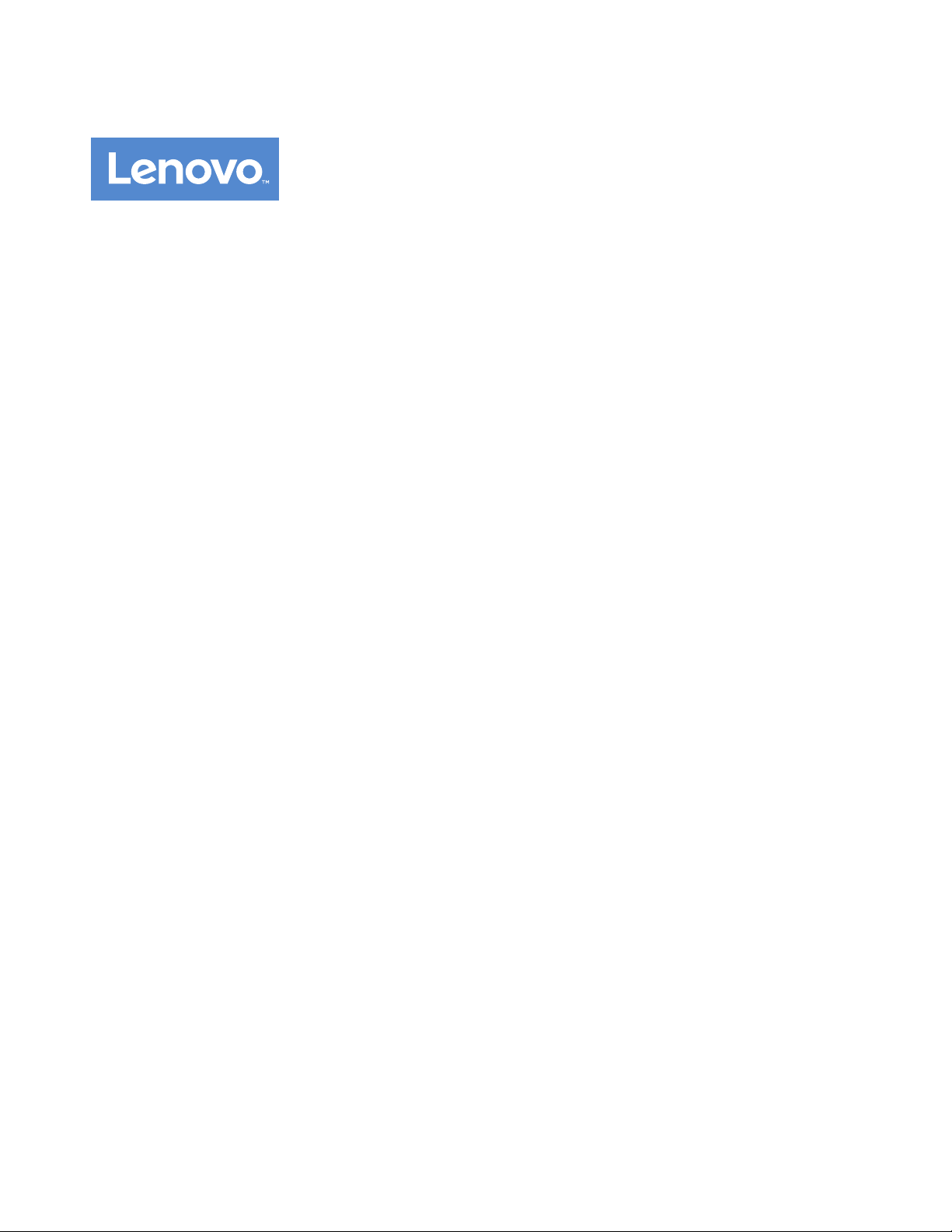
LenovoS510
Vodičzauporabnika
Vrstiračunalnikov:10KY,10L0,10LB,10LC,10LFin10LG
Page 2
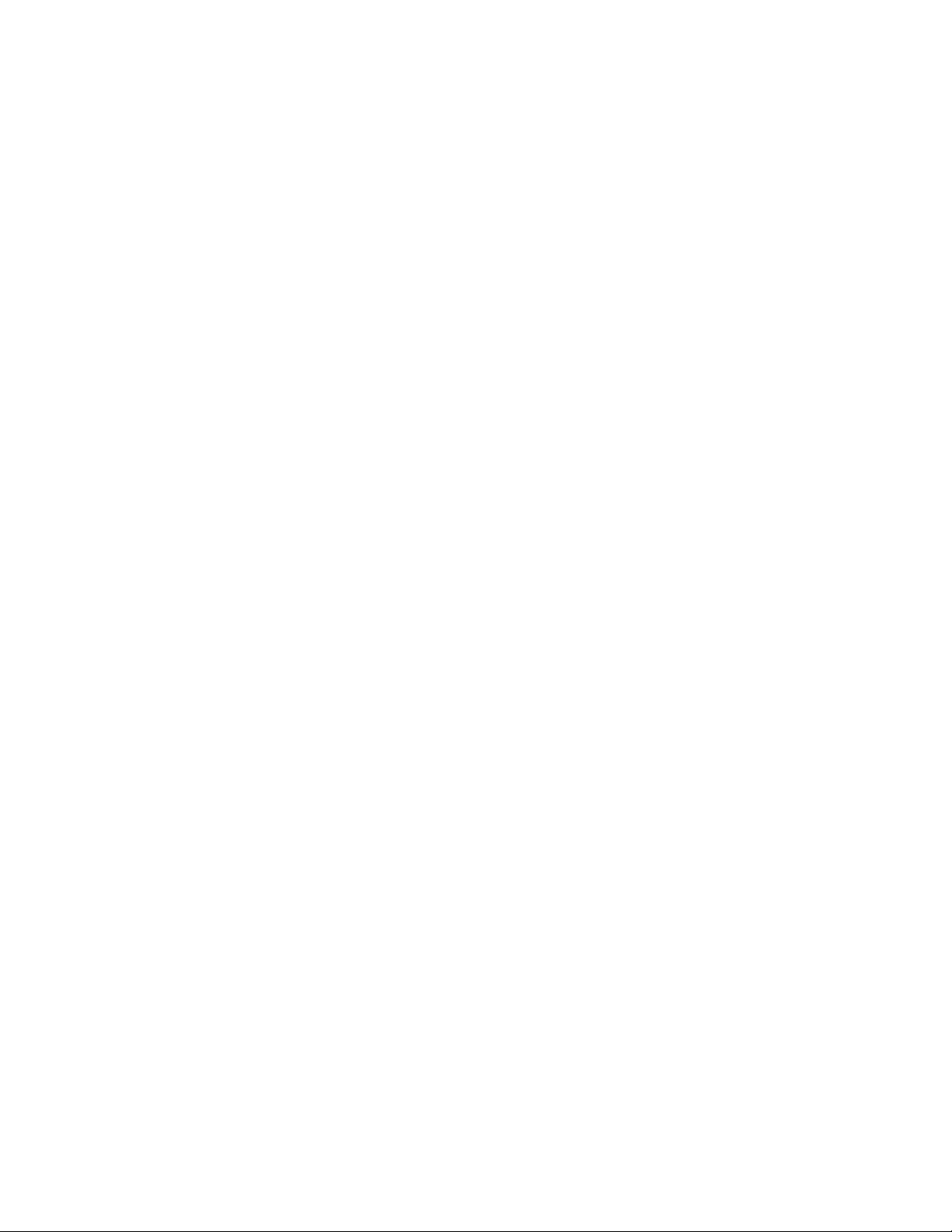
Opomba:Predenzačneteuporabljatiteinformacijeinizdelek,kateremusonamenjene,preberite»Najprej
preberiteto:Pomembnevarnostneinformacije«nastraniiii
inDodatekF»Obvestila«nastrani77.
Tretjaizdaja(september2016)
©CopyrightLenovo2016.
OBVESTILOOOMEJENIHINPRIDRŽANIHPRAVICAH:česopodatkialiprogramskaopremadobavljeninapodlagi
pogodbeGeneralServicesAdministration(»GSA«),zauporabo,reprodukcijoalirazkritjeveljajoomejitve,določenev
pogodbišt.GS-35F-05925.
Page 3
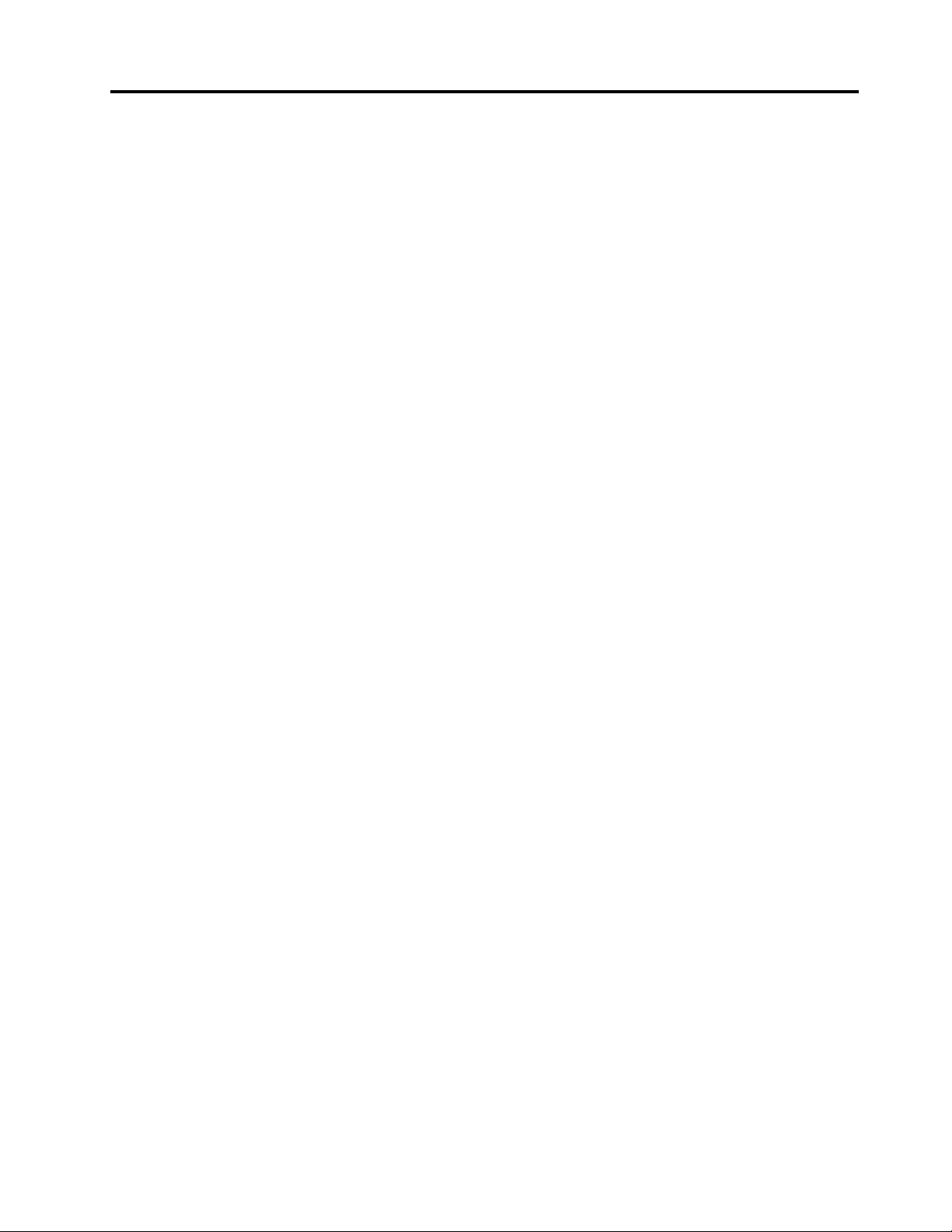
Kazalo
Najprejpreberiteto:Pomembne
varnostneinformacije.........iii
Preduporabotegapriročnika..........iii
Servisinnadgraditve.............iii
Preprečevanjestatičneelektrike.........iv
Napajalnikabliinnapajalniki..........iv
Podaljškiinsorodnenaprave..........v
Vtičiinvtičnice...............v
Zunanjenaprave...............v
Toplotainprezračevanjeizdelka.........v
Delovnookolje................vi
Izjavaoustreznostilaserja...........vi
Izjavaonapajalniku.............vii
Čiščenjeinvzdrževanje...........vii
Poglavje1.Pregledizdelka......1
Mestastrojneopreme.............1
Pogledodspredaj............1
Pogledodzadaj.............3
Komponenteračunalnika..........5
Delinasistemskiplošči..........6
Tipinoznakamodelaračunalnika......7
Komponente................7
Specifikacije...............10
Programi.................10
Odpiranjeprogramavračunalniku.....10
UvodvprogrameLenovo.........11
Poglavje2.Uporabaračunalnika..13
Registriranjeračunalnika...........13
Nastavitevglasnostiračunalnika........13
Dodajanjeikonevobvestilnoobmočjesistema
Windows.................13
Uporabaoptičnegadiska..........14
Smernicezauporabooptičnegapogona...14
Uporabainshranjevanjeoptičnihdiskov...14
Predvajanjeinodstranjevanjeoptičnega
diska.................14
Zapisovanjenaoptičnidisk........15
Povezavavomrežje.............15
Povezovanjezethernetnimkrajevnim
omrežjem...............15
Povezovanjezbrezžičnimomrežjem....16
Povezovanjeznapravo,kipodpiraBluetooth.16
Poglavje3.Viinvašosebni
računalnik...............17
Ureditevvašegadelovnegaprostora......17
Bleščanjeinosvetlitev..........17
Kroženjezraka.............17
Mestaelektričnihvtičnicindolžinekablov..17
Udobje................17
Informacijeodostopnosti..........18
Čiščenjeračunalnika............21
Vzdrževanje................21
Osnovninasvetizavzdrževanje......21
Praksezadobrovzdrževanje.......21
Posodabljanjeračunalnika........22
Premikanjeračunalnika...........22
Poglavje4.Varnost..........25
Zaklepanjeračunalnika...........25
Zaklepanjepokrovaračunalnika......25
Pritrjevanjekabelskeključavnicetipa
Kensington..............26
Ogledinspreminjanjevarnostnihnastavitevv
programuSetupUtility...........26
Preprečevanjenepooblaščenegadostopado
računalnika................26
Uporabainrazumevanjepožarnihzidov.....27
Zaščitapodatkovpredvirusi.........27
ProgramskaopremaComputraceAgent,vgrajena
vvdelanoprogramskoopremo........27
Poglavje5.Napredna
konfiguracija.............29
UporabaprogramaSetupUtility........29
ZagonprogramaSetupUtility.......29
Omogočanjealionemogočanjenaprave...29
Omogočanjealionemogočanjefunkcij
AutomaticPowerOn..........29
Omogočanjealionemogočanjenačina
skladnostizdirektivoErPLPS.......30
Omogočanjealionemogočanjefunkcije
ConfigurationChangeDetectionza
zaznavanjespremembkonfiguracije....30
UporabageselzaBIOS.........31
Izbirazagonskenaprave.........32
IzhodizprogramaSetupUtility......33
PosodabljanjeBIOS-a............33
Poglavje6.Odpravljanjetežav,
diagnostikainobnova........35
Osnovnipostopekzaodpravljanjetežavz
računalnikom...............35
Odpravljanjetežav.............35
©CopyrightLenovo2016
i
Page 4
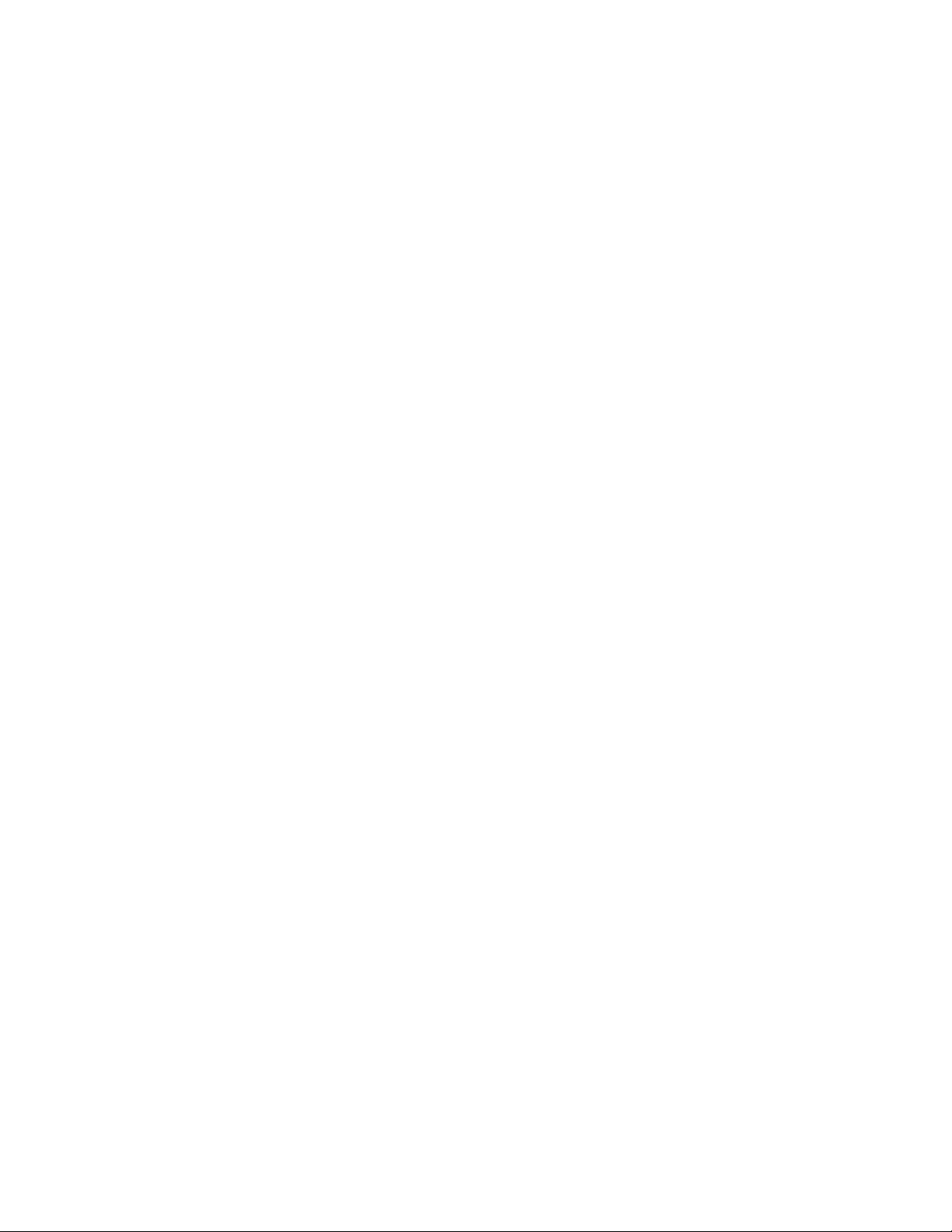
Težaveprizagonu...........35
Težavezzvokom............36
TežavesCD-ji.............37
TežavezDVD-jem...........37
Ponavljajočesetežave..........38
Težavesshranjevalnimpogonom.....38
Težavezomrežjem...........39
Težavezučinkovitostjodelovanja.....41
Zaporednegapriključkanimogoče
uporabljati..............42
TežaveznapravoUSB..........42
Težavesprogramskoopremoingonilniki..43
Diagnostika................43
LenovoSolutionCenter.........43
Informacijeoobnovitvi...........44
InformacijeoobnovitvizaWindows7....44
InformacijeoobnovitvizaWindows10...44
Poglavje7.Nameščanjeali
zamenjavastrojneopreme......47
Ravnanjezelektrostatičnoobčutljivimi
napravami................47
Nameščanjealizamenjavastrojneopreme....47
Nameščanjezunanjihopcij........47
Odstranitevpokrovaračunalnika......48
Zamenjavaoptičnegapogona.......48
Zamenjavasprednjeplošče........50
Zamenjavapomnilniškegamodula.....51
Zamenjavasklopahladilnegatelesain
ventilatorja..............52
ZamenjavakarticeWi-Fi.........54
ZamenjavakarticePCIExpress......55
Zaključevanjezamenjavedelov......57
Poglavje8.Informacije,pomočin
servis.................59
Viriinformacij...............59
Dostopdovodičazauporabnikavrazličnih
jezikih................59
SistempomočizaWindows........59
Varnostingarancija...........59
SpletnomestoLenovo..........59
SpletnomestoLenovozapodporo.....60
Pogostozastavljenavprašanja.......60
Pomočinservis..............60
Klicanjeservisa............60
Nakupdodatnihstoritev.........61
DodatekA.Regulatorne
informacije..............63
Obvestilooizvoznirazvrstitvi.........63
Obvestilaoelektronskemsevanju.......63
IzjavaZveznekomisijezakomunikacijeo
skladnosti...............63
ZnakskladnostizaEvrazijskogospodarsko
skupnost.................65
ObvestilogledezvokazaBrazilijo.......65
Informacijeoskladnostibrezžičnegaradijskega
vmesnikazaMehiko............65
Dodatnaupravnaobvestila..........66
DodatekB.Informacijeoodpadni
električniinelektronskiopremi
(OEEO)terrecikliranju........67
PomembneinformacijeoWEEE........67
InformacijeorecikliranjuzaJaponsko.....68
InformacijeorecikliranjuzaBrazilijo......68
InformacijeorecikliranjubaterijevTajvanu....68
InformacijeorecikliranjubaterijevEU.....69
DodatekC.Direktivaoomejitvi
uporabedoločenihnevarnihsnovi
velektričniinelektronskiopremi
(RoHS).................71
DirektivaRoHSzaEvropskounijo.......71
DirektivaRoHSzaT určijo..........71
DirektivaRoHSzaUkrajino..........71
DirektivaRoHSzaIndijo...........71
DirektivaRoHSzaKitajsko..........72
RoHS–Tajvan...............72
DodatekD.Energijskaoznakaza
Kitajsko................73
DodatekE.Informacijeooznaki
ENERGYSTARzadoločenemodele.75
DodatekF.Obvestila.........77
Blagovneznamke.............77
iiLenovoS510Vodičzauporabnika
Page 5
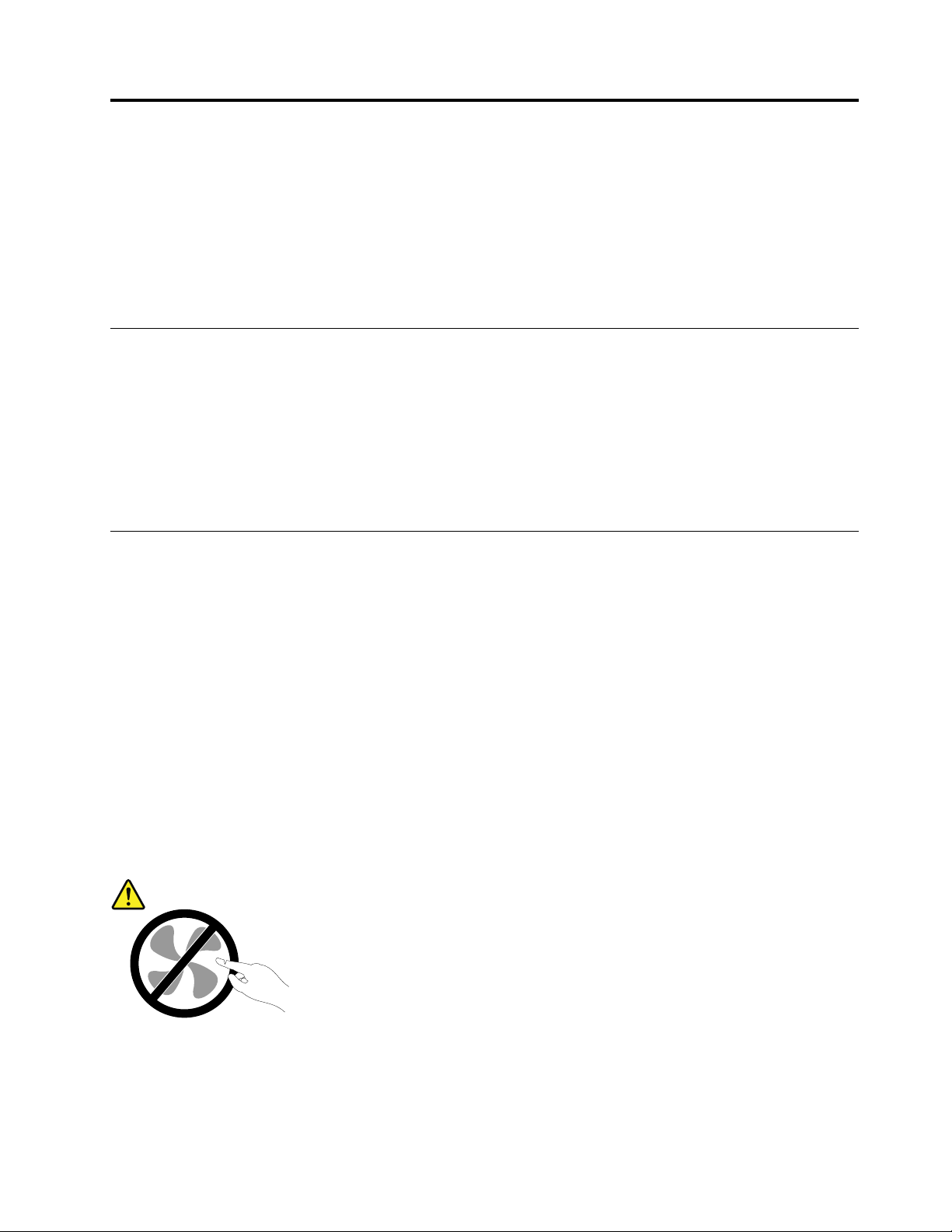
Najprejpreberiteto:Pomembnevarnostneinformacije
PREVIDNO:
Preduporaboračunalnikapreberitevsevarnostneinformacijezataizdelekinposkrbite,dajihboste
razumeli.UpoštevajtevarnostneinformacijevtempoglavjuinvVodičuzvarnostnimiingarancijskimi
informacijami,kistegaprejelizizdelkom.Čebosteprebralivsevarnostneinformacijeinjihtudi
razumeli,botveganjezatelesnepoškodbein/ališkodonaizdelkumanjše.ČevečnimatePriročnika
zvarnostnimiingarancijskimiinformacijami,lahkosspletnegamestazapodporoLenovo
http://www.lenovo.com/UserManualspreneseterazličicovoblikiPDF.
Preduporabotegapriročnika
PREVIDNO:
Predenzačneteuporabljatitapriročnik,obveznopreberiteinseseznanitezvsemivarnostnimi
informacijamizataizdelek.Upoštevajteinformacijevtempoglavjuinvarnostneinformacijev
Vodičuzvarnostnimiingarancijskimiinformacijami,kistegaprejelizizdelkom.Čepreberetevarnostne
informacijeinjihtudirazumete,zmanjšatetveganjezatelesnepoškodbeinškodonaizdelku.
®
nanaslovu
ČevečnimatePriročnikazvarnostnimiingarancijskimiinformacijami,lahkosspletnegamestazapodporo
Lenovo
®
nanaslovuhttp://www.lenovo.com/UserManualspreneseterazličicovoblikiPDF.
Servisinnadgraditve
Neposkušajtesamiservisiratiizdelka,razenčevamtakonaročiosebjeizcentrazapodporostrankam.
Obrniteselenaponudnikastoritev,kijeusposobljenzapopravilovašegaizdelka.
Opomba:Nekateredeleračunalnikalahkonadgradializamenjauporabniksam.Nadgraditveobičajno
imenujemoopcije.Nadomestnideli,kijihlahkonamestistrankasama,seimenujejoenote,kijihlahko
zamenjastrankaaliCRU-ji(CustomerReplaceableUnits).Lenovonudidokumentacijo,kivključujenavodila
otem,kdajjezastrankoprimernonamestitiopcijealinadomestneCRU-je.Prinameščanjualizamenjavi
delovmoratenatančnoupoštevatitanavodila.Izključenostanjeindikatorjanapajanjanepomeninujno,da
jenapetostnaravenznotrajizdelkanič.Predenzizdelka,kijeopremljenznapajalnimkablom,odstranite
pokrov,preverite,alijenapajanjeizklopljenoinjeizdelekizključenizvsehvirovnapajanja.Čeimate
kakršnakolivprašanja,seobrnitenacenterzapodporostrankam.
Čepravpoizklopunapajalnegakablavračunalnikunivečpremikajočihsedelov,zaradilastnevarnosti
upoštevajtenaslednjaopozorila.
PREVIDNO:
Nevarnipremikajočisedeli.Nedotikajtesesprstiindrugimidelitelesa.
©CopyrightLenovo2016
iii
Page 6
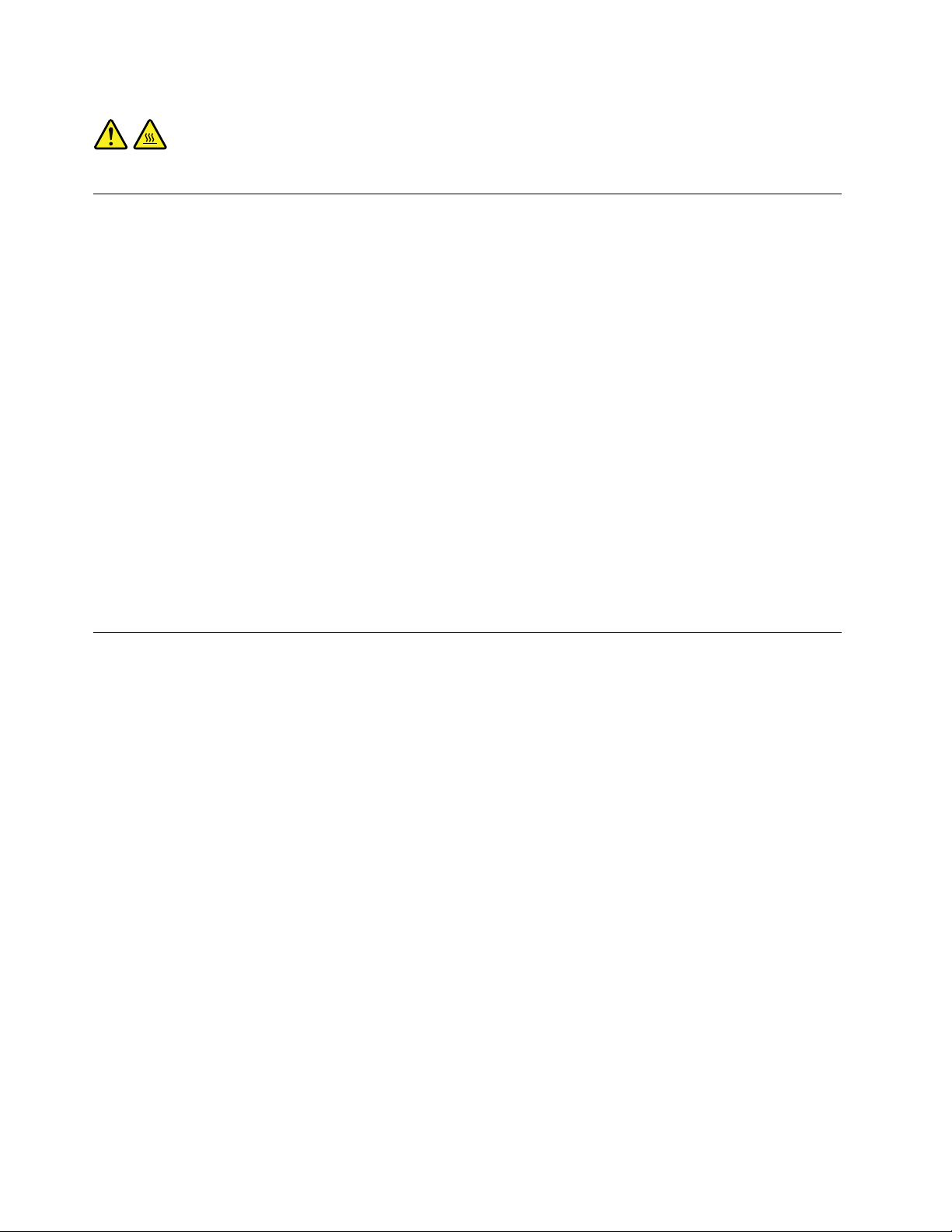
PREVIDNO:
Predenodpretepokrovračunalnika,računalnikizklopiteinpočakajtenekajminut,daseohladi.
Preprečevanjestatičneelektrike
Statičnaelektrika,kizavassicerniškodljiva,lahkoresnopoškodujeračunalniškekomponenteinopcije.
Nepravilnorokovanjezdeli,občutljiviminastatičnoelektriko,lahkopoškodujedele.Prirazpakiranju
določeneopcijealiCRU-janeodpirajteantistatičneembalaže,kivsebujedel,doklernedobitenavodil,
kakoganamestite.
PrirokovanjuzopcijamialiCRU-jialipriizvajanjukakršnegakolidelavračunalnikuupoštevajtenaslednje
varnostneukrepe,dasebosteizogniliškodi,kijolahkopovzročistatičnaelektrika:
•Omejitesvojegibanje.Spremikanjemlahkonamrečokrogsebeustvaritestatičnoelektriko.
•Skomponentamivednodelajteprevidno.Vmesnike,pomnilniškemoduleindrugevezneploščeprimiteza
robove.Nikolisenedotikajteizpostavljenegavezja.
•Drugimpreprečite,dabisedotikalikomponent.
•ČenamestiteopcijoaliCRU,kistaobčutljivanastatičnoelektriko,sezantistatičnoembalažo,kivsebuje
del,zanajmanjdvesekundidotaknitekovinskegapokrovarazširitvenerežealidrugenepobarvane
kovinskepovršineračunalnika.Tozmanjšastatičnoelektrikovpaketuinvvašemtelesu.
•Čejemogoče,odstranitestatičnoobčutljivdelizantistatičneembalažeinganamestite,nedabiga
predtemkampostavili.Četonimogoče,postaviteantistatičnoembalažonagladko,ravnopovršino
inpostavitedelnanjo.
•Delanepolagajtenapokrovračunalnikaalidrugokovinskopovršino.
Napajalnikabliinnapajalniki
Uporabljajtesamonapajalnekableinnapajalnike,kijihjedobavilproizvajalecizdelka.Napajalnegakablane
uporabljajtezadrugenaprave.
Napajalnikablimorajobitivarnostnopreizkušeni.VNemčijibotoH03VV-F,3G,0,75mm
priključennanapajalnik),H05VV-F,3G,0,75mm
boljši.Vdrugihdržavahuporabitekableprimernevrste.
Vnobenemprimerunenavijajtenapajalnegakablaokrognapajalnikaalidrugihpredmetov.Tolahko
prenapnekabel,karlahkopovzroči,dasekabelodrgne,razcepialinaguba.Tolahkopovzročinevarnost.
Napajalnikablinajbodovednonapeljanitako,daponjihnehodite,seobnjihnespotikate,indajihdrugi
predmetinepreščipnejo.
Napajalnekableinnapajalnikezaščititepredtekočinami.Napajalnihkablovinnapajalnikovnaprimer
nepuščajtevbližinikuhinjskihlijakov,kadi,straniščaalinatleh,očiščenihstekočimičistili.T ekočine
lahkopovzročijokratekstik,zlastičestabilanapajalnikabelalinapajalnikobremenjenazaradinapačne
uporabe.Tekočinalahkopovzročitudipostopnokorozijostikovnapajalnegakablain/alistikovpriključkasna
napajalnemkablu,zaradičesarlahkopridedopregrevanja.
Prepričajtese,dasovsipriključkinapajalnegakablavarnoinpopolnomapriključenivvtičnice.
Napajalnikov,kikažejoznakerjavenjanavhodnihnožicahizmeničnenapetostializnakepregrevanja(kotje
naprimerdeformiranaplastika)nikolineuporabljajtevvhodihzaizmeničnonapetostalikjerkolivnapajalniku.
2
(napajalnikabel,priključennanotranjisklopnapajalnika)ali
2
(napajalnikabel,
ivLenovoS510Vodičzauporabnika
Page 7
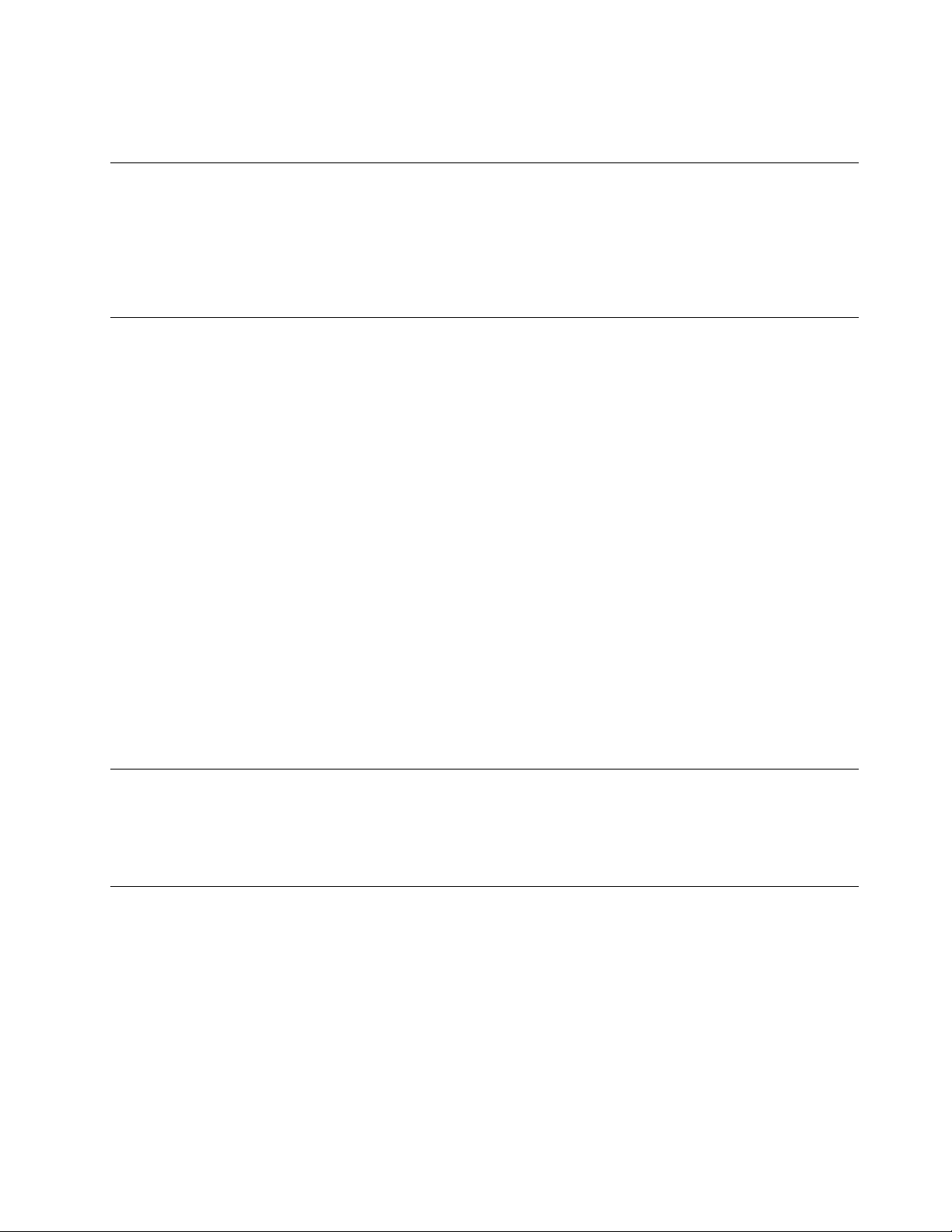
Neuporabljajtenapajalnihkablov,prikaterihopaziterjavenjealipregrevanjeelektričnihstikov,intakih,
kisokakorkolipoškodovani.
Podaljškiinsorodnenaprave
Poskrbite,dasopodaljški,prenapetostnazaščita,neprekinjenonapajanjeinrazdelilniki,kijihuporabljate,
ocenjenikotprimernigledenaelektričnezahteveizdelka.Nikolinepreobremenjujtetehnaprav.Če
uporabljaterazdelilnike,obremenitevnesmepresegatinazivnihvhodnihvrednostirazdelilnika.Čeimate
vprašanjaodelovnihobremenitvah,napajalnihzahtevahinnazivnihvhodnihvrednostih,sezadodatne
informacijeobrnitenaelektrikarja.
Vtičiinvtičnice
Čejevtičnica,kijonameravateuporabitizračunalniškoopremo,poškodovanaalikorodirana,jene
uporabljajte,doklerjenezamenjausposobljenelektrikar.
Neupogibajtealiprilagajajtevtiča.Čejevtičpoškodovan,seobrnitenaproizvajalca,dagazamenja.
Električnevtičniceneuporabljajteskupajzdrugimgospodinjskimaparatomalikomercialnonapravo,ki
porabiprecejenergije,kerlahkonestabilnanapetostpoškodujeračunalnik,podatkealipriključenenaprave.
Nekateriizdelkisoopremljenistrizobimvtičem.Tavtičjeprimerenlezaozemljeneelektričnevtičnice.T oje
varnostnafunkcija.Neizničitejespriklopomtegavtičavneozemljenovtičnico.Čevtičanemoretepriklopiti
vvtičnico,sezaodobreniadaptervtičnicealizazamenjavovtičnicestakšno,kiomogočatovarnostno
funkcijo,obrnitenaelektrikarja.Nikolinepreobremenjujteelektričnevtičnice.Celotnaobremenitevsistema
nesmepresegati80odstotkovkapaciteterazmejitvenegatokokroga.Čeimatevprašanjaoobremenitvah
napajanjainkapacitetahrazmejitvenihtokokrogov,sezadodatneinformacijeobrnitenaelektrikarja.
Poskrbite,dajevtičnica,kijouporabljate,primernopovezana,lahkodostopnainvbližiniopreme.Napajalnih
kablovneraztegujtepopolnoma,sajjihlahkoprenapnete.
Prepričajtese,davtičnicazagotavljaustreznonapetostintok,kijuzahtevaizdelek,kiganameščate.
Previdnopriključiteinizključiteopremoizelektričnevtičnice.
Zunanjenaprave
Kojenapajanjeračunalnikavklopljeno,nepriključujteinneodklapljajtenobenihkablovzunanjihnaprav,razen
kablovUSB(UniversalSerialBus),sicerlahkopoškodujeteračunalnik.Poizklopuračunalnikapočakajtevsaj
petsekund,natopaodklopitezunanjenaprave,dapreprečitemorebitnepoškodbenapriključenihnapravah.
Toplotainprezračevanjeizdelka
Računalniki,napajalnikiinštevilnidrugipripomočkilahkomeddelovanjemalimedpolnjenjembaterij
ustvarjajotoploto.Vednoupoštevajteteosnovnevarnostneukrepe:
•Pazite,daračunalnik,napajalnikalidodatnaopremameddelovanjemizdelkovalipolnjenjembaterijene
bododaljšičasvstikuznaročjemaliskaterimkolidrugimdelomtelesa.Računalnik,napajalnikinmnoga
dodatnaopremasemedobičajnimdelovanjemnekolikosegrejejo.Česostelesomvstikudlječasa,
lahkopovzročijoneugodjealiceloopeklinekože.
©CopyrightLenovo2016
v
Page 8
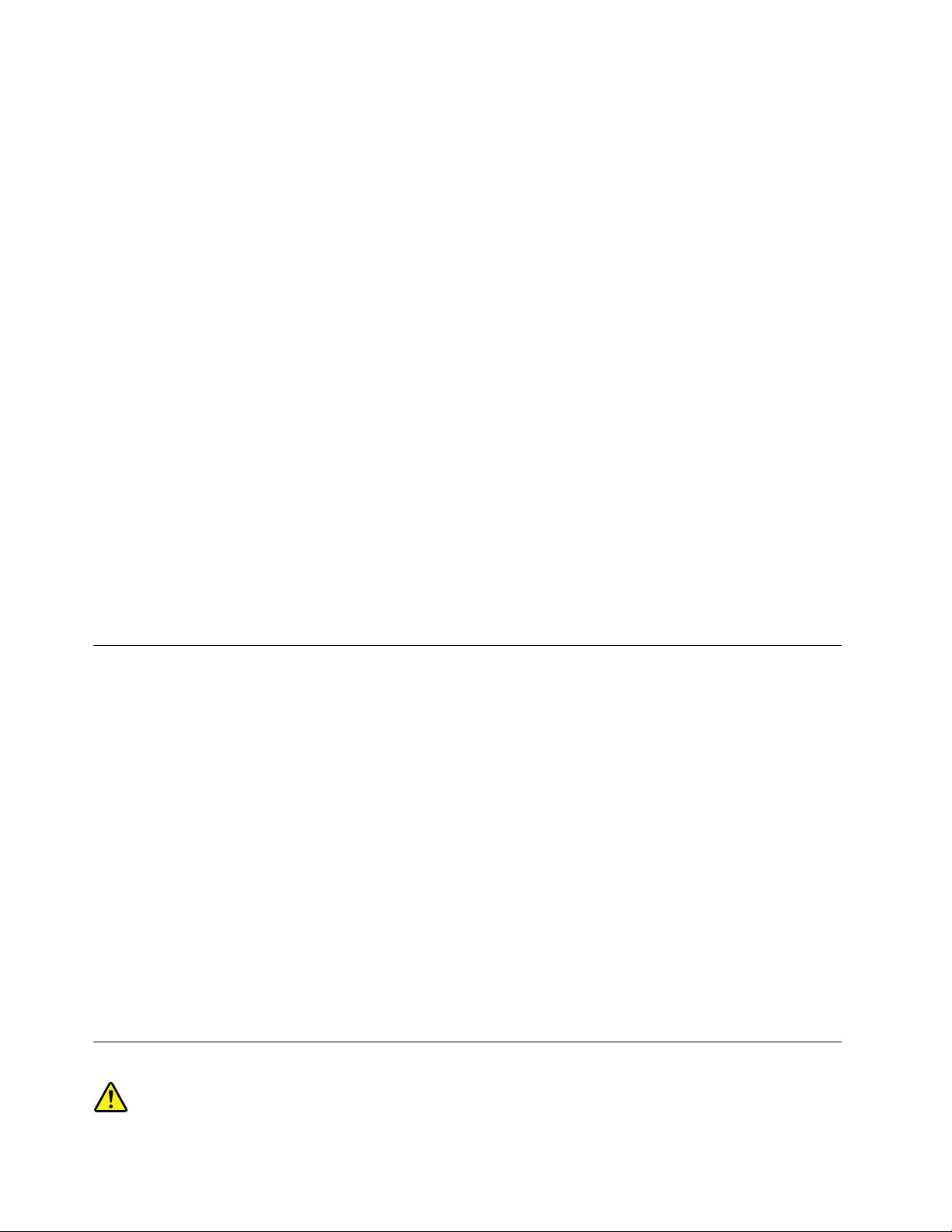
•Pazite,dabaterijenebostepolnilioziromaračunalnika,napajalnikaalidodatnihnapravuporabljaliv
bližinivnetljivihsnovialiveksplozivnihokoljih.
•Zavarnost,udobjeinzanesljivodelovanjesoizdelkudodaniventilacijskereže,ventilatorjiinhladilnatelesa.
Tefunkcijelahkozaradinepazljivostiblokiratepridelovanju,stemkoizdelekpostavitenaposteljo,kavč,
preprogoalipodobnoupogljivopovršino.Pazite,daneblokirate,pokrijetealionemogočitetehnaprav.
Vsaketrimesecepreglejte,alisenanamiznemračunalnikunabiraprah.Predenpregledateračunalnik,
izklopitenapajanjeinnapajalnikabelračunalnikaizvleciteizelektričnevtičnice,natopaizventilatorjev
inodprtinnaokvirjuodstranitemorebitniprah.Čeopazitenabiranjeprahunazunanjistrani,preglejte
inodstraniteprahnanotranjistraniračunalnika,vključnozrebrihladilnegatelesa,odprtinaminapajanja
inventilatorji.Predodpiranjempokrovavednozaustaviteinizklopiteračunalnik.Čejemogoče,najbo
računalnikvsaj60cmpročodvisokoprometnihobmočij.Čemoraračunalnikbitivprometnemobmočjualiv
njegovibližini,gajetrebapogostejepregledatiinpopotrebiočistiti.
Dazagotovitelastnovarnostterohraniteučinkovitostračunalnikanaoptimalniravni,prideluznamiznim
računalnikomvednoupoštevajtenaslednjevarnostneukrepe:
•Kojeračunalnikpriključenvelektričnoomrežje,morabitipokrovspuščen.
•Rednopreverjajte,alisenazunanjostiračunalnikanabiraprah.
•Odstraniteprahizodprtininvsehlukenjvplastičniplošči.Zaračunalnike,kidelujejovprašnemobmočju
aliobmočjuzvelikoprometa,bopotrebnopogostejšečiščenje.
•Neomejujtealiblokirajteventilacijskihodprtin.
•Računalnikanenameščajtealiuporabljajteznotrajpohištva,sajlahkostempovečatenevarnost
pregrevanja.
•Temperaturazraka,kitečevračunalnik,nesmepresegati35°C(95°F).
•Nenameščajtenapravzafiltriranjezraka.Lahkoovirajoustreznohlajenje.
Delovnookolje
Optimalnookoljezauporaboračunalnikajepritemperaturi10°C–35°C(50°F–95°F)invlažnostimed35%
in80%.Čeračunalnikhranitealiselitepritemperaturi,nižjiod10°C(50°F),preduporabopočakajte,
dasepočasisegrejedooptimalnedelovnetemperature10°C–35°C(50°F–95°F).T apostopeklahkov
ekstremnihpogojihtrajadveuri.Čepreduporaboračunalnikanepočakate,dasesegrejedooptimalne
temperature,lahkonastanenepopravljivaškoda.
Čejemogoče,računalnikpostavitevdobroprezračevaninsuhprostor,kjerniizpostavljenneposredni
sončnisvetlobi.
Električnihnaprav,kotsoelektričniventilator,radio,zelomočnizvočniki,klimatskanapravainmikrovalovna
pečica,nepostavljajtevbližinoračunalnika,kerlahkomočnamagnetnapolja,kijihproizvajajotenaprave,
poškodujejozasloninpodatkenashranjevalnempogonu.
Pijačneodlagajtenaračunalnikalipolegnjega,karveljatudizadrugepriključenenaprave.Česepo
računalnikualidrugipriključeninapravipolijetekočina,lahkopridedokratkegastikaalidomorebitne
drugeškode.
Nejejteinnekaditenadtipkovnico.Delci,kipadajonatipkovnico,lahkopovzročijookvaro.
Izjavaoustreznostilaserja
viLenovoS510Vodičzauporabnika
Page 9
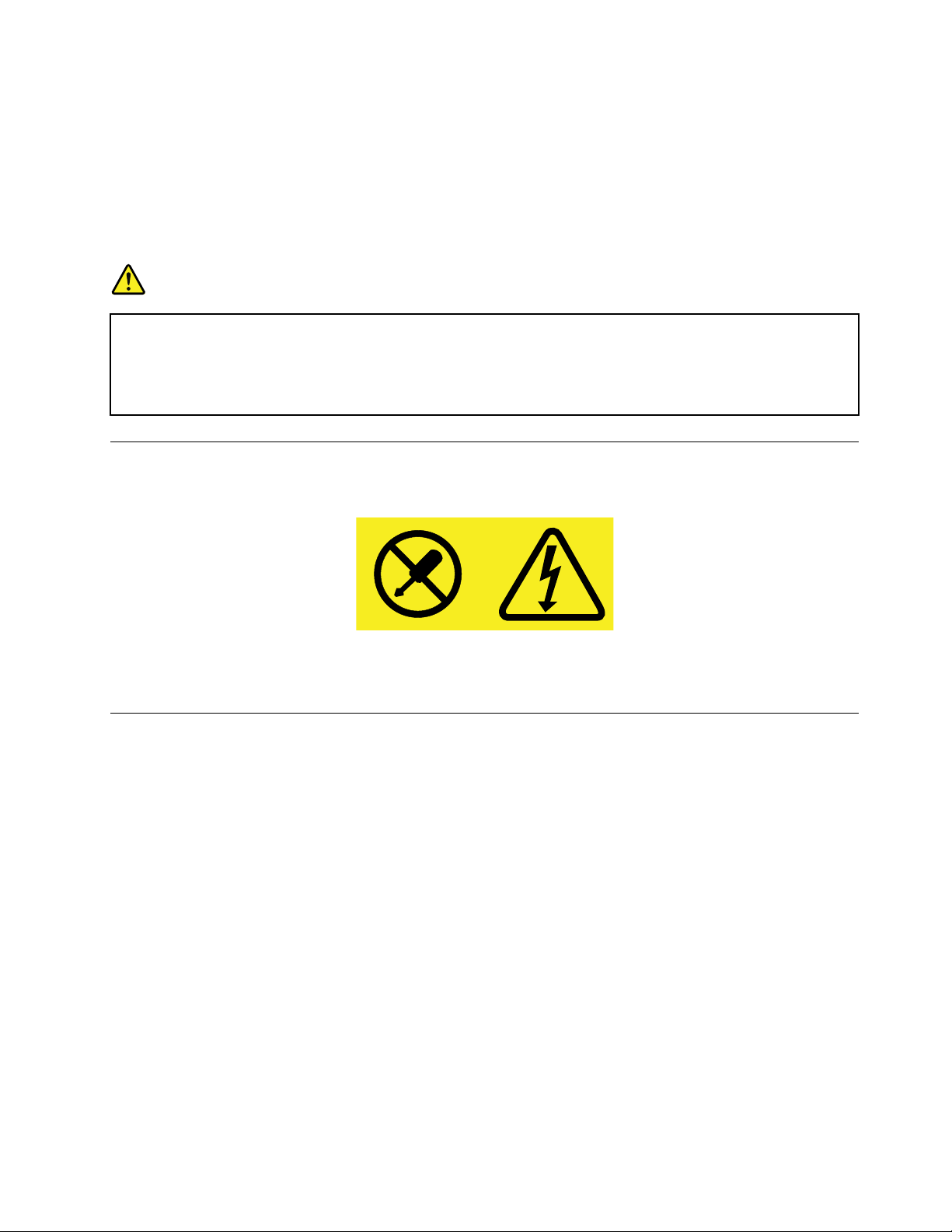
PREVIDNO:
Česonameščenilaserskiizdelki(kotsoploščeCD-ROM,pogoniDVD,napravezoptičnimivlakni
alioddajniki),upoštevajtenaslednje:
•Neodstranjujtepokrovov.Odstranitevpokrovalaserskegaizdelkalahkopovzročiizpostavitev
nevarnemulaserskemusevanju.Znotrajnapraveninobenihdelov,kijihjemogočeservisirati.
•Uporabanastavitev,prilagoditevaliizvajanjepostopkov,kiserazlikujejoodnavedenihvtem
dokumentu,lahkopovzročiizpostavljenostnevarnemusevanju.
NEVARNOST
Nekaterilaserskiizdelkiimajovgrajenolaserskodiodorazreda3Aali3B.Upoštevajtespodnje
nasvete:
Čeodpreteizdelek,lahkopridedolaserskegasevanja.Neglejtevžarek,neglejteneposrednoz
optičnimiinštrumenti,izogibajteseneposredniizpostavljenostižarku.
Izjavaonapajalniku
Vnobenemprimeruneodstranitepokrovanapajalnikaalidrugegadela,nakateremjenaslednjaoznaka.
Vkomponentistooznakosoprisotnenevarneravninapetosti,tokainenergije.Znotrajtehkomponentni
delovzaservisiranje.Česumitenatežavoskaterimodtehdelov,seobrnitenaserviserja.
Čiščenjeinvzdrževanje
Računalnikindelovniprostornajbostačista.Zaustaviteračunalnikinprednjegovimčiščenjemizključite
napajanje.Tekočihčistilnerazpršiteneposrednonaračunalnik.Začiščenjeračunalnikaneuporabljajtečistil,
kivsebujejogorljivesnovi.Čistilorazpršitenamehkokrpico,natopaobrišiteračunalniškepovršine.
©CopyrightLenovo2016
vii
Page 10
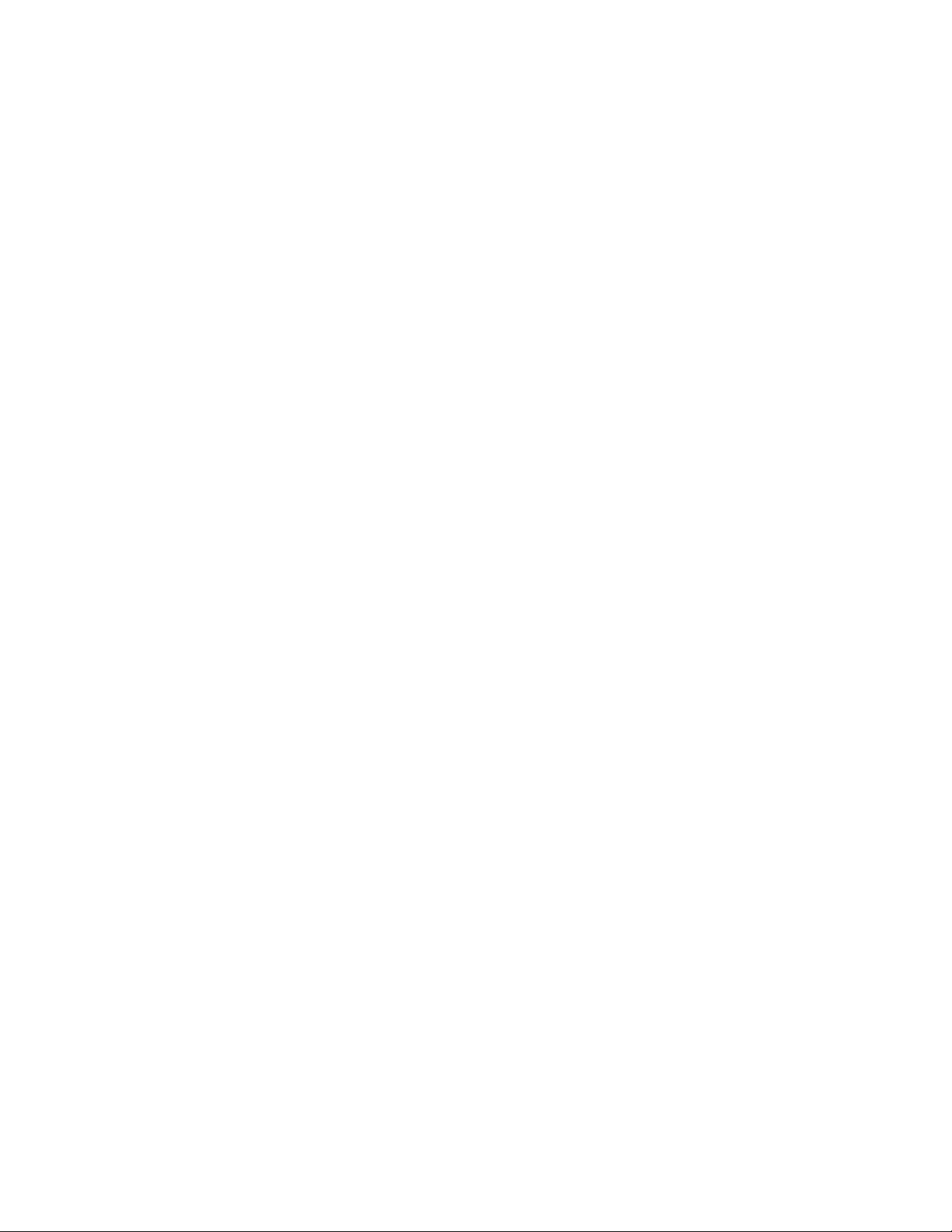
viiiLenovoS510Vodičzauporabnika
Page 11
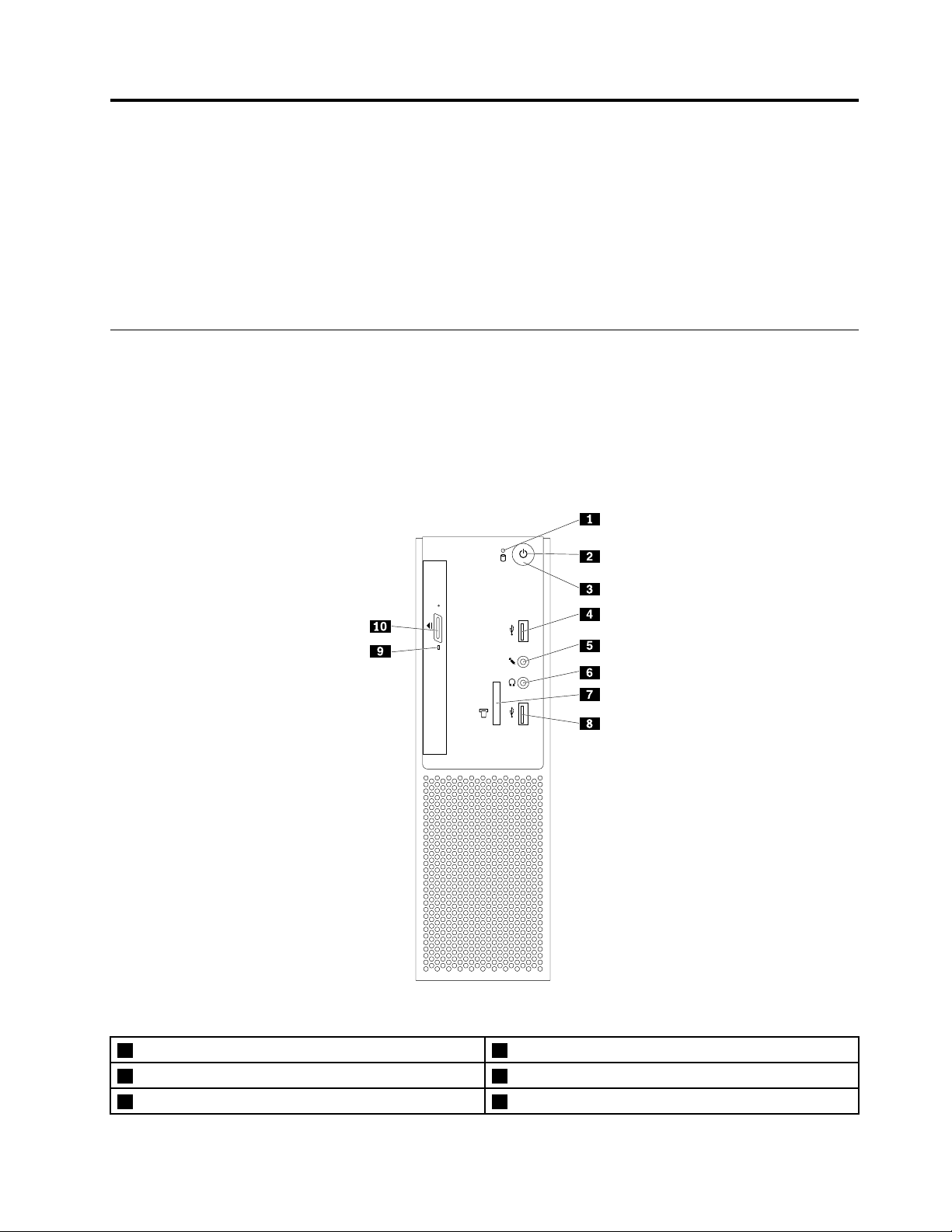
Poglavje1.Pregledizdelka
Vtempoglavjupodajamoinformacijeonaslednjihtemah:
•»Mestastrojneopreme«nastrani1
•»Komponente«nastrani7
•»Specifikacije«nastrani10
•»Programi«nastrani10
Mestastrojneopreme
Vtemrazdelkusoinformacijeomestihstrojneopremevračunalniku.
Opomba:Strojnaopremaračunalnikasebomordanekolikorazlikovalaodtistenaslikah.
Pogledodspredaj
Slika1.Pogledodspredaj
1Lučkadejavnostishranjevalnegapogona
3Stikalozavklop4SpojnikUSB3.0
5Spojnikzamikrofon6Priključekzaslušalke
©CopyrightLenovo2016
2Indikatorvklopa
1
Page 12
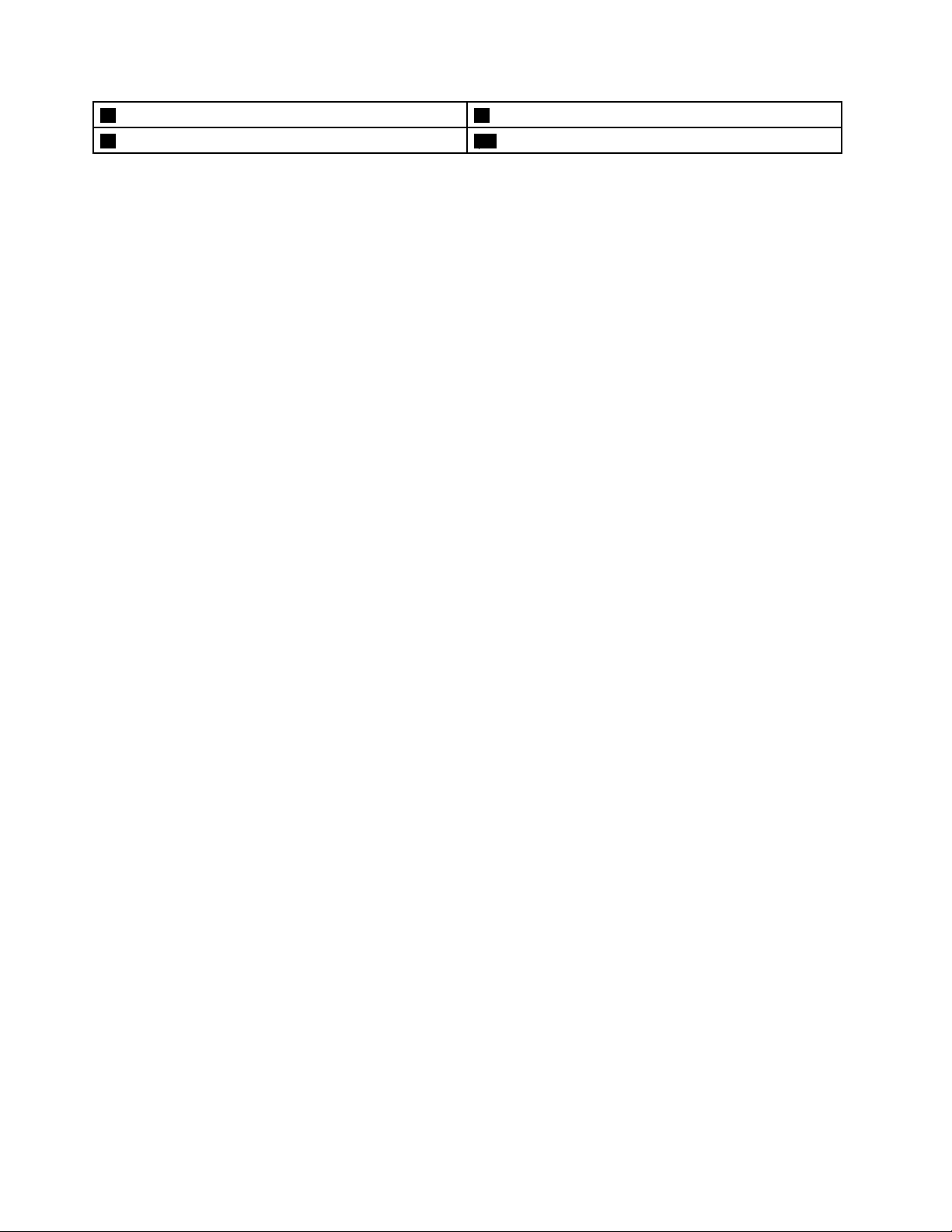
7Režazabralnikkartic(izbirno)8SpojnikUSB3.0
9Lučkadejavnostioptičnegapogona10Gumbzaodpiranje/zapiranjeoptičnegapogona
•Režazabralnikkartic
Držishranjevalnimedijvoblikikartice,takodalahkobralnikkarticpreberepodatkenanjem.
•Priključekzaslušalke
Omogočapriključitevslušalknaračunalnik.
•Priključekzamikrofon
Omogočapriključitevmikrofonanaračunalnik.Zmikrofonomlahkosnematezvokaliuporabljate
programskoopremozaprepoznavanjagovora.
•Lučkadejavnostioptičnegapogona
Kolučkadejavnostioptičnegapogonasveti,jeoptičnipogonvuporabi.
•Gumbzaodpiranje/zapiranjeoptičnegapogona
Omogočaodpiranjepladnjaoptičnegapogona.Konapladenjpostavitedisk,pritisnitegumbza
odpiranje/zapiranje,dazapretepladenj.
•Gumbzavklop
Omogočavklopračunalnika.Zgumbomzavkloplahkoračunalnikizklopite,tudikozaizklopnemorete
uporabitinobenegapostopkazazaustavitevsistemaMicrosoft
®
Windows
®
.
•Indikatorvklopa
Kolučkazavklopsveti,jeračunalnikvklopljen.
•Lučkadejavnostishranjevalnegapogona
Kolučkadejavnostishranjevalnegapogonasveti,jeshranjevalnipogonvuporabi.
•PriključekUSB3.0
Omogočapriključitevnaprave,zakaterojepotrebenpriključekUSB2.0aliUSB3.0,kotsonaprimer
tipkovnica,miška,optičnibralnik,tiskalnikaliosebnidigitalnipomočnik(PDA).
2LenovoS510Vodičzauporabnika
Page 13

Pogledodzadaj
Slika2.Pogledodzadaj
1Spojniknapajalnegakabla2Zaporednipriključek
3PriključekDisplayPort
5SpojnikiUSB3.0(2)6SpojnikiUSB2.0(2)
7Spojnikzamikrofon8Izhodnipriključekzazvok
9Vhodnipriključekzazvok10RežazakarticePCIExpress(različnekarticeimajo
11RežazaantenoWi-Fi12SpojnikEthernet
13Režazavarnostnoključavnico14Zankazažabico
®
4SpojnikVGA
različnepriključke)
Opomba:VrežizakarticePeripheralComponentInterconnect(PCI)Expressjemordanameščenaločena
grafična,omrežnaalizvočnakartica.Čejetakakarticanameščena,poskrbite,dabostenamestopriključkov
naračunalnikuuporabiliustreznepriključkenakartici.
•Vhodnispojnikzazvok
Namenjenjesprejemanjuzvočnihsignalovizzunanjihnaprav,naprimerstereosistema.Kopriključite
zunanjozvočnonapravo,jekabelpovezanmedizhodnimspojnikomzazvoknapraveinvhodnim
spojnikomzazvokračunalnika.
Poglavje1.Pregledizdelka3
Page 14
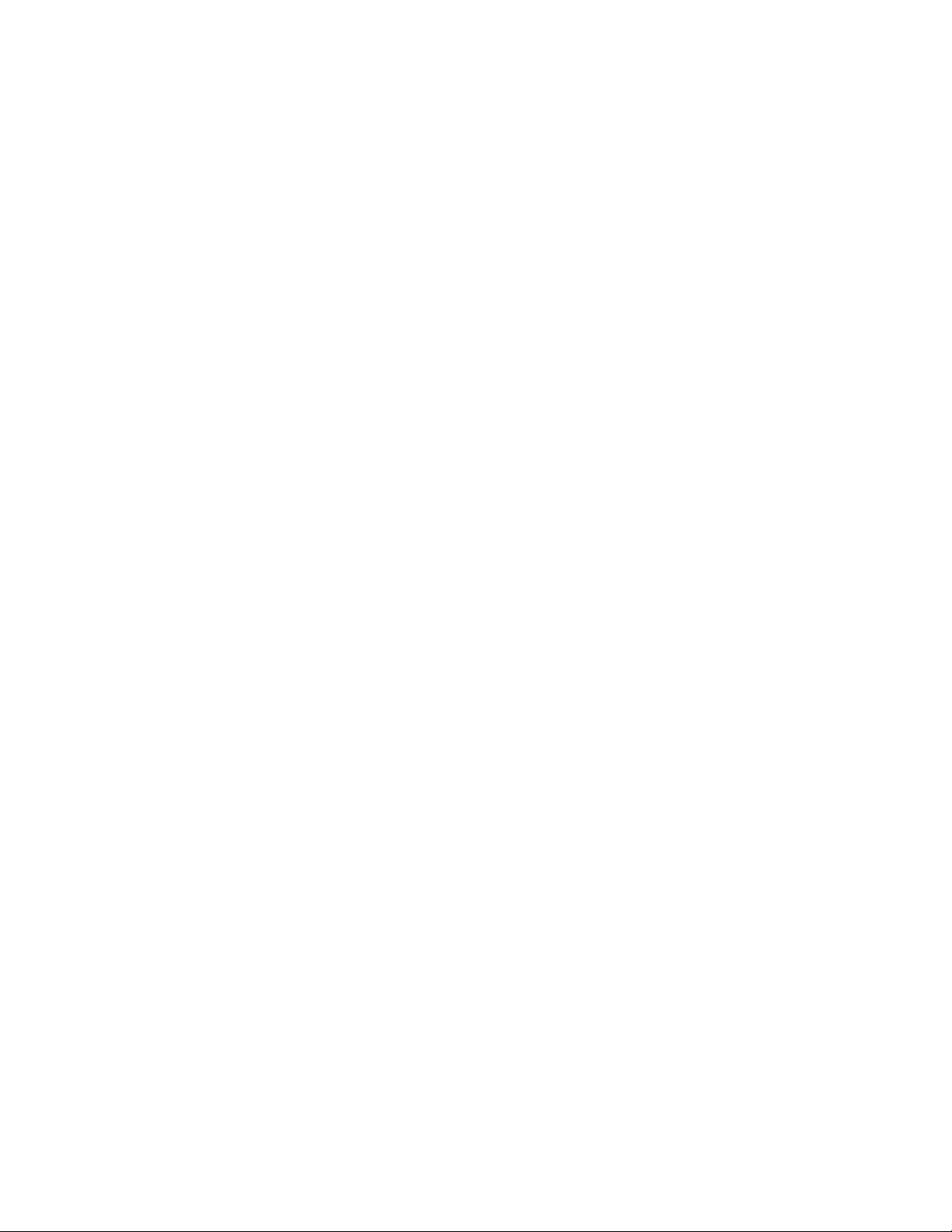
•Izhodnispojnikzazvok
Namenjenjepošiljanjuzvočnihsignalovizračunalnikavzunanjenaprave,kotsostereozvočnikiz
vgrajenimojačevalnikom,slušalkealivečpredstavnostnetipkovnice.Čeželitepriključitistereosistem
alidrugozunanjosnemalnonapravo,kabelpriključitemedvhodnimpriključkomzazvoknapravein
izhodnimpriključkomzazvokračunalnika.
Opomba:Čejevašračunalnikopremljenspriključkomzaslušalkeinzizhodnimpriključkomzazvok,za
slušalkealislušalkezmikrofonomvednouporabitepriključekzaslušalke.Upoštevajte,dapriključekza
slušalkenepodpiramikrofonavslušalkahzmikrofonom.
•PriključekDisplayPort
Uporabljasezapošiljanjealiprejemanjezvočnihinvideosignalov.NatapriključekDisplayPortlahko
priključitedrugozvočnoalivideonapravo(naprimervisokozmogljivzaslon).
•PriključekEthernet
Omogočapriključitevethernetnegakablazakrajevnoomrežje.
Opomba:Čeželite,daračunalnikdelujeznotrajomejitevFCC(FederalCommunicationsCommission)za
razredB,uporabiteethernetnikabelkategorije5ealiboljši.
•Priključekzamikrofon
Namenjenjepriključitvimikrofonanaračunalnik,čeželitesnematizvokaličeuporabljateprogramsko
opremozaprepoznavanjegovora.
•Zankazažabico
Stozankopritrditežabico.Večinformacijnajdetevrazdelku»Zaklepanjepokrovaračunalnika«na
strani25
.
•RežazakarticePCI/PCI-Express(različnekarticeimajorazličnepriključke)
ZaizboljšanjeučinkovitostidelovanjaračunalnikalahkovtorežonamestitekarticePCI/PCI-Express.
Priključkinatemobmočjuselahkorazlikujejogledenamodelračunalnika.
•Priključeknapajalnegakabla
Zapriključitevnapajalnegakablaračunalnika.
•Režazavarnostnoključavnico
UporabljasezapritrditevkabelskeključavnicevrsteKensington.Večinformacijnajdetevrazdelku
»PritrjevanjekabelskeključavnicetipaKensington«nastrani26.
•Zaporednipriključek
Uporabljasezapriključitevzunanjegamodema,zaporednegatiskalnikaalidrugihnaprav,kiuporabljajo
zaporednipriključek.
•PriključekUSB2.0
Omogočapriključitevnaprave,kizahtevapovezavoUSB2.0,kotsotipkovnica,miška,optičnibralnik,
tiskalnikaliosebnidigitalnipomočnik(PDA).
•PriključekUSB3.0
Omogočapriključitevnaprave,kizahtevapriključekUSB2.0aliUSB3.0,kotsonaprimertipkovnica,
miška,optičnibralnik,tiskalnikalidlančnik.
•SpojnikVGA
Uporabljasezapošiljanjealiprejemanjevideosignalov.NatapriključekVGA(videographicsarray)lahko
priključitedrugovideonapravo(naprimerzaslon).
•RežazaantenoWi-Fi
UporabljasezanamestitevizbirnegapriključkakablaantenezaWi-Finahrbtnistrani.Zadnjaantena
Wi-FijenameščenanazadnjempriključkukablaanteneWi-Fi.
4LenovoS510Vodičzauporabnika
Page 15
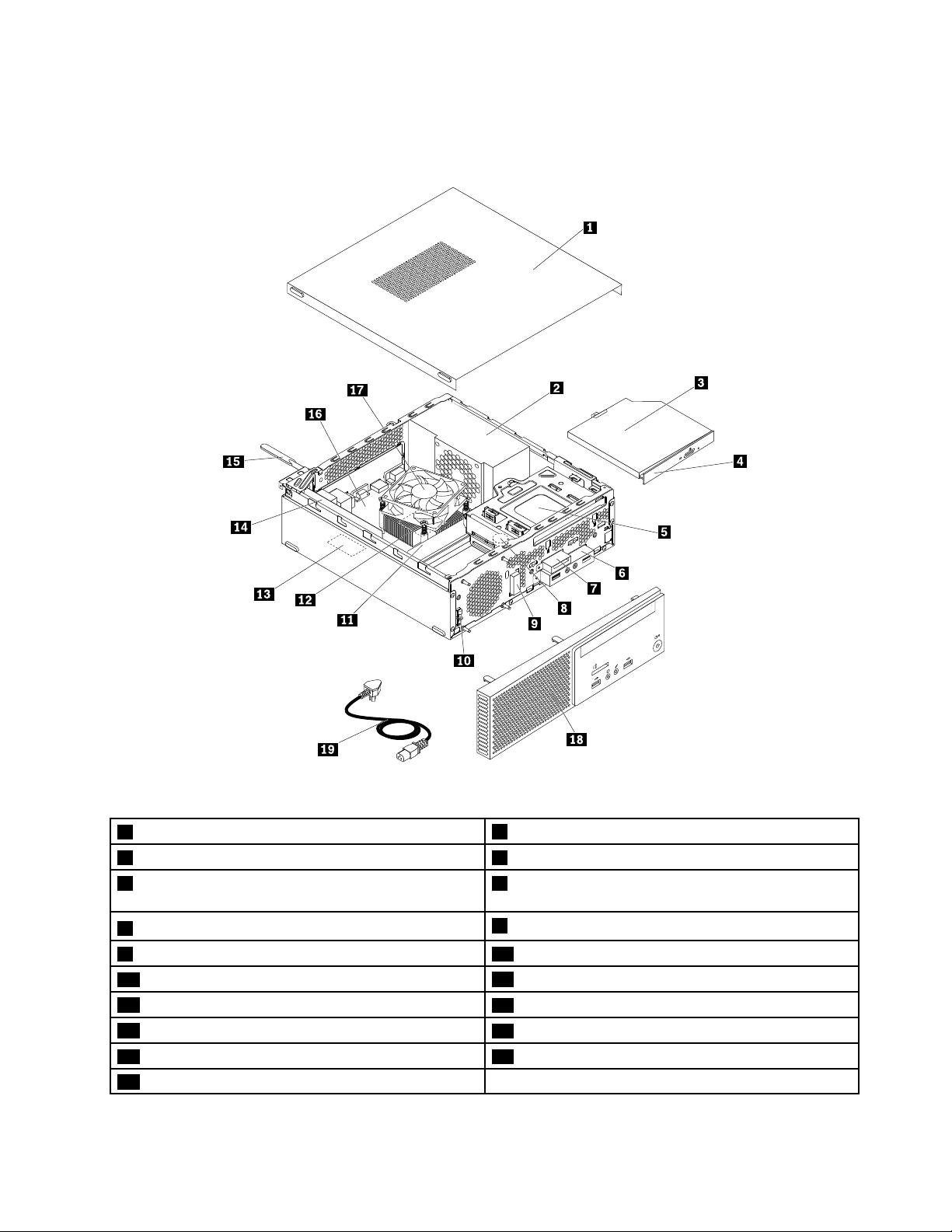
Komponenteračunalnika
Opomba:Nekatereodtehkomponentsoizbirne.
Slika3.Komponenteračunalnika
1Pokrovračunalnika
3Optičnipogon4Maskazaoptičnipogon
5Primarnishranjevalnipogon(2,5-ali3,5-palčni
2Napajalnisklop
6SprednjisklopzazvokinUSB
shranjevalnipogon)
7Čitalnikkartic
9SprednjaantenaWi-Fi10Senzortemperature
11Pomnilniškimodul
13KarticaWi-Fi
15ZadnjaantenaWi-Fi
17Sklophladilnegatelesainventilatorja18Sprednjaplošča
19Napajalnikabel
8Gumbastabaterija
12Mikroprocesor
14PCIExpresscard
16Sistemskaplošča
Poglavje1.Pregledizdelka5
Page 16

Delinasistemskiplošči
Opomba:Zadele,kisoprikazaninanaslednjisliki,vendarnisopredstavljenivspodnjitabeli,sioglejte
»Pogledodspredaj«nastrani1in»Pogledodzadaj«nastrani3.
Slika4.Delinasistemskiplošči
14-nožičninapajalnispojnik2Podnožjezamikroprocesor
3Spojnikventilatorjamikroprocesorja4Pomnilniškareža(DIMM1)
5Pomnilniškareža(DIMM2)6Gumbastabaterija
7Brenčač8SpojnikSATA1(spojnikSA TA3.0)
9Spojniksenzorjatemperature1010-nožičninapajalnispojnik
114-nožičninapajalnispojnik12SpojnikSATA3(spojnikSA TA3.0)
13SpojnikSATA2(spojnikSA TA3.0)14Priključeknasprednjiplošči(zapovezovanje
indikatorjevLEDingumbazavklop)
15SprednjipriključekUSB(zapovezavopriključkovUSB
16Spojnikčitalnikakartic
nasprednjiplošči)
17RežazagrafičnokarticoPCIExpressx1618Sprednjispojnikzazvok
19RežazakarticoM.2Wi-Fi
6LenovoS510Vodičzauporabnika
Page 17
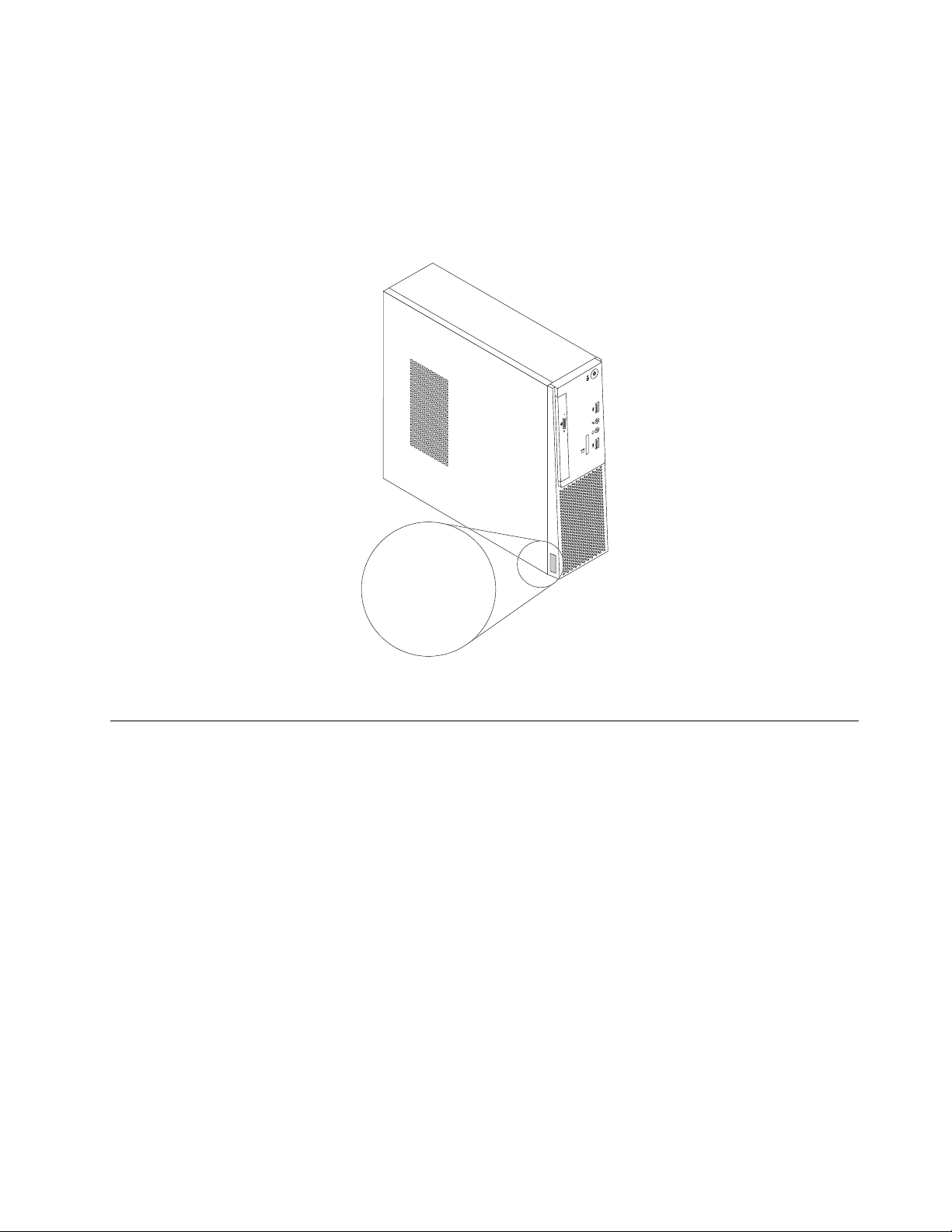
Tipinoznakamodelaračunalnika
MT-M XXXX-XXXXXX
S/N XXXXXXXX
Tipinoznakamodelaoznačujetavašračunalnik.KopotrebujetepomočpodjetjaLenovo,soinfomacije
otipuinmodeluračunalnikapodpornemutehnikuvpomočpriidentifikacijivašegaračunalnikaintako
omogočajohitrejšiservis.
Oznakazvrstoinmodelomračunalnikajepritrjenanastranicoračunalnika,kotjeprikazano.
Slika5.Tipinoznakamodelaračunalnika
Komponente
Funkcijeračunalnika,opisanevtemrazdelku,senanašajonavečrazličnihmodelov.
Informacijeoračunalniku
•Osnovneinformacijeoračunalniku(naprimerpodatkeoprocesorjuinpomnilniku)silahkoogledates
tempostopkom:
1.KliknitegumbStart,daodpretemeniStart.
2.GledenarazličicosistemaWindows,kijoimate,nareditenekajodtega:
-Windows7:zdesnomiškinotipkoklikniteComputer(Računalnik)innatoklikniteProperties
(Lastnosti).
-Windows10:klikniteSettings(Nastavitve)➙System(Sistem)➙About(Vizitka).
•Podrobnejšeinformacijeonapravah(naprimerooptičnempogonuinomrežnihvmesnikih)silahko
ogledatestempostopkom:
1.GledenarazličicosistemaWindows,kijoimate,nareditenekajodtega:
-Windows7:kliknitetipkoStart,daodpretemeniStart.ZdesnomiškinotipkoklikniteComputer
(Računalnik)innatoklikniteProperties(Lastnosti).
-Windows10:zdesnomiškinotipkokliknitetipkoStart,daodpretepriročnimeniStart.
Poglavje1.Pregledizdelka7
Page 18
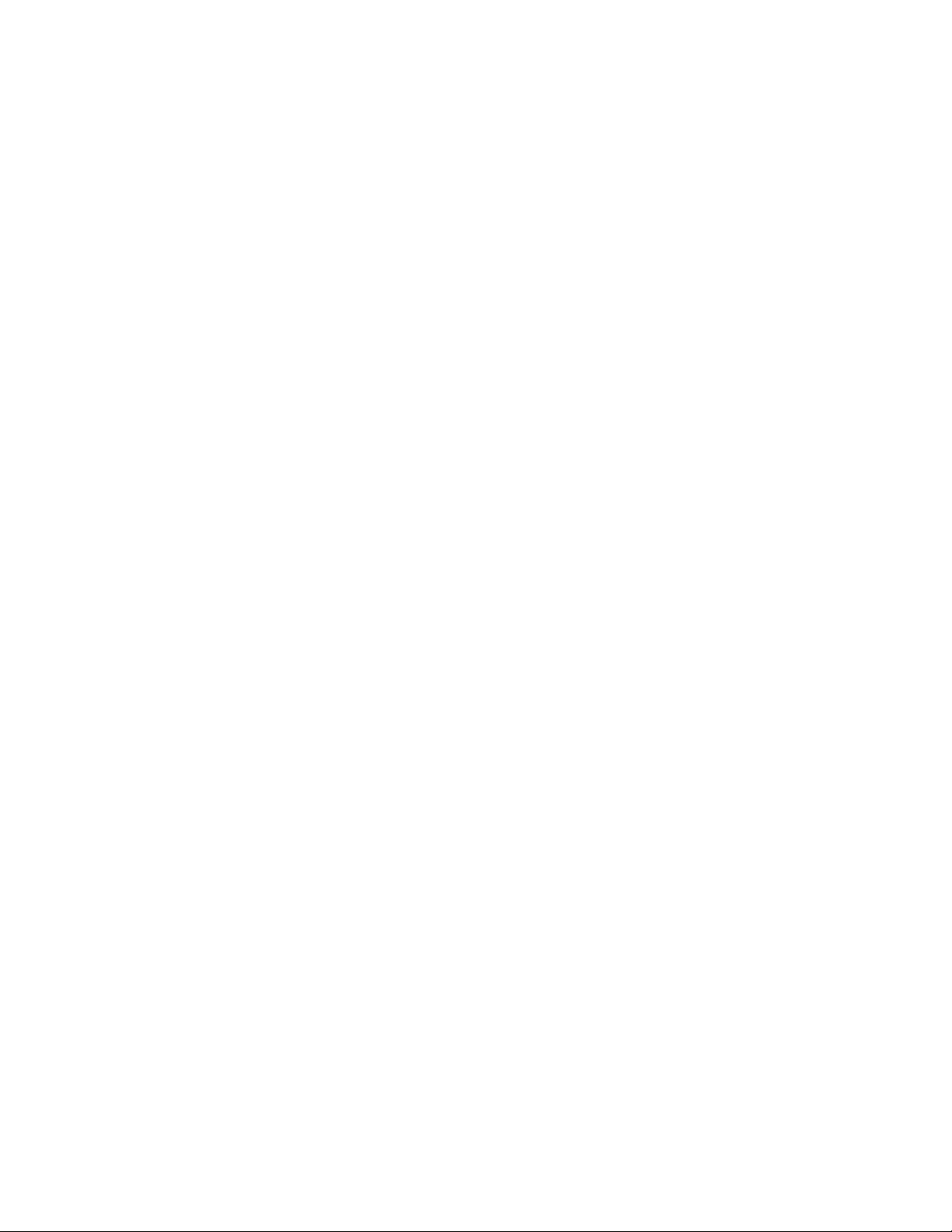
2.KlikniteDeviceManager(Upraviteljnaprav).Popotrebivnesiteskrbniškogesloalipotrditev.
Predhodnonameščenoperacijskisistem
VračunalnikujevnaprejnameščenoperacijskisistemWindows7aliWindows10.Lenovolahkodoloči
dodatneoperacijskesisteme,kisozdružljivizvašimračunalnikom.Čeželiteugotoviti,alijebildoločen
operacijskisistempotrjenoziromaalijebilapreizkušenanjegovazdružljivost,preveritespletnomesto
ponudnikaoperacijskegasistema.
Napajanje
Napajalnik180Wssamodejnimzaznavanjemnapetosti
Shranjevalnipogoni
Računalnikpodpiradvapogonazashranjevanje.
Česiželiteogledati,kolikoprostorazashranjevanjejenavoljo,uporabitetapostopek:
1.GledenarazličicosistemaWindows,kijoimate,nareditenekajodtega:
•Windows7:kliknitetipkoStart,daodpretemeniStart.ZdesnomiškinotipkoklikniteComputer
(Računalnik)innatoklikniteManage(Upravljanje).
•Windows10:zdesnomiškinotipkokliknitetipkoStart,daodpretepriročnimeniStart.
2.KlikniteDiskManagement(Upravljanjediskov).
Videofunkcije
•Vgrajenagrafičnakarticapodpiratepriključkezazaslonnaračunalniku:
-PriključekDisplayPort
-PriključekVGA
•Izbirnasamostojnagrafičnakarticaponujaizboljšanoprikazovanjeinizkušnjo.
Zvočnefunkcije
•Vgrajenazvočnakarticapodpiratezvočnepriključkeinnapravevračunalniku:
-Vhodnipriključekzazvok
-Izhodnipriključekzazvok
-Priključekzaslušalke
-Priključkizamikrofon
•Izbirnasamostojnazvočnakarticaponujaizboljšanzvokinizkušnjo.
Vhodno/izhodne(V/I)funkcije
•Priključkizazvok(vhodnipriključekzazvok,izhodnipriključekzazvok,priključekzaslušalkeinpriključki
zamikrofon)
•Režabralnikakartic
•Priključkizazaslon(priključekDisplayPortinpriključekVGA)
•Ethernetnipriključek
•Zaporednipriključek
•USBkonektorji
Razširitev
•Bralnikkartic(izbirno)
8LenovoS510Vodičzauporabnika
Page 19
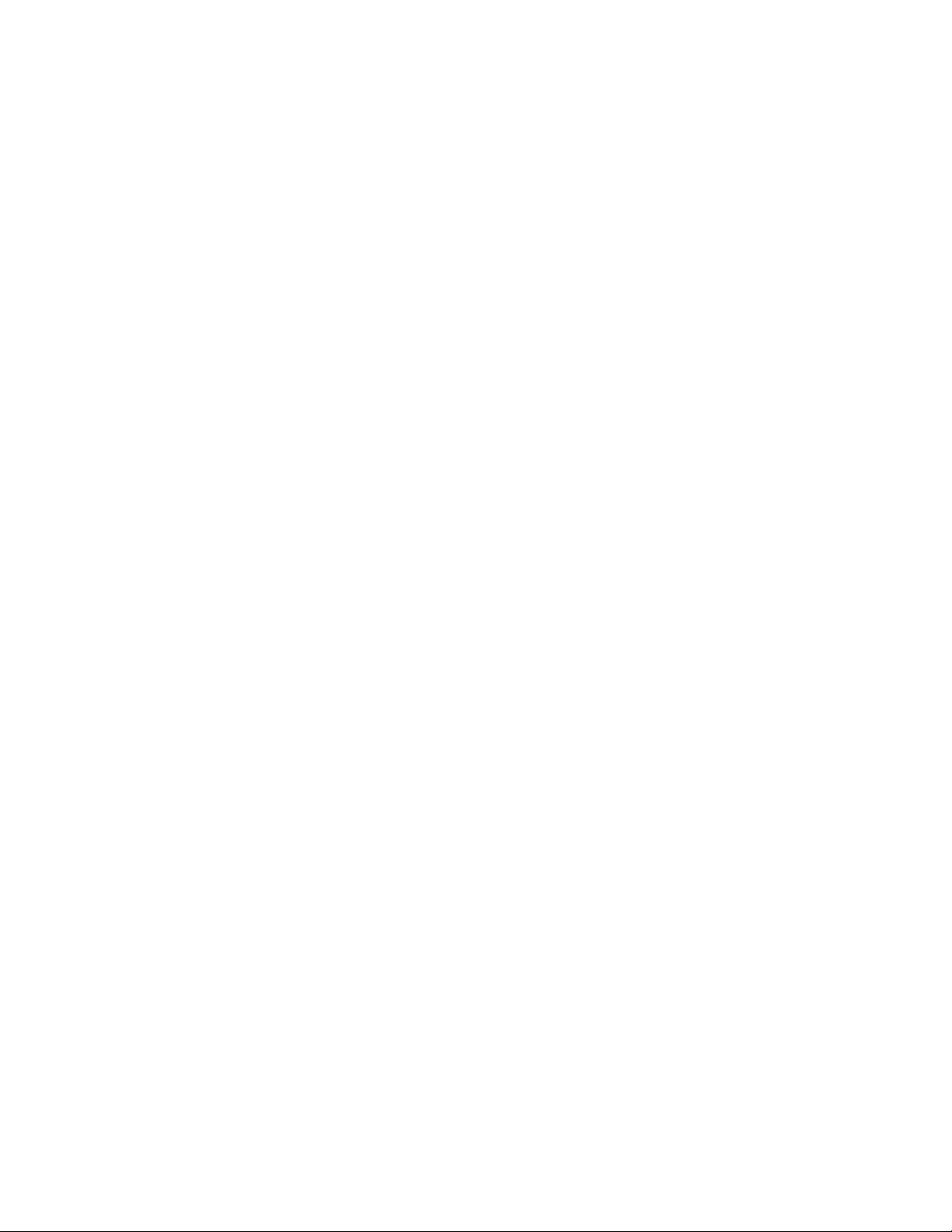
•Režezapomnilnik
•Optičnipogon(izbirno)
•RežazagrafičnokarticoPCIExpressx16
•Ležiščezashranjevalnepogone
Omrežnefunkcije
•EthernetLAN
Vgrajenaomrežnakarticapodpiraethernetnipriključeknaračunalniku.
•Brezžičniomrežnivmesnik(izbirno)
•Bluetooth(izbirno)
Varnostnekomponente
VečinformacijnajdetevrazdelkuPoglavje4»Varnost«nastrani25.
Funkcijezaupravljanjesistema
•Možnostshranjevanjarezultatovsamodejnegapreizkusaobvklopu(POST)zastrojnoopremo
•DesktopManagementInterface(DMI)
DesktopManagementInterfaceuporabnikomomogočadostopdoinformacijovsehkomponentah
računalnika.Tosomeddrugimvrstaprocesorja,datumnamestitve,priključenitiskalnikiindrugezunanje
naprave,virienergije,zgodovinavzdrževanjaipd.
•NačinskladnostizdirektivoErPLPS
Načinskladnostizdirektivoovzpostavitviokvirazadoločanjezahtevzaokoljskoprimernozasnovo
izdelkov,povezanihzenergijo,(ErP)LPS(lowestpowerstate)omogočamanjšoporaboelektrike,koje
računalnikvstanjuspanjaaliizklopljen.Večinformacijnajdetevrazdelku»Omogočanjealionemogočanje
načinaskladnostizdirektivoErPLPS«nastrani30
.
•PrebootExecutionEnvironment(PXE)
PrebootExecutionEnvironmentjeokolje,kiračunalnikomomogočazagonprekomrežnegavmesnika,
neodvisnoodshranjevalnihpogonov(kotsotrdidiski)alinameščenihoperacijskihsistemov.
•BIOS(BasicInput/OutputSystem)zaupravljanjesistemainprogramskaopremazaupravljanjesistema
(SM)
SpecifikacijaSMBIOSopredeljujepodatkovnestruktureinnačinedostopa,kiselahkouporabijozabranje
podatkovzaupravljanje,shranjenihvBIOS-uračunalniku.
•WakeonLAN
WakeonLANjeomrežnistandardračunalnika(kipodpirapovezavoEthernet),kiomogočavklopali
bujenjeračunalnikazomrežnimsporočilom.Sporočiloobičajnopošljeprogram,kiseizvajavdrugem
računalnikuvistemkrajevnemomrežju.
•WakeonRing
FunkcijaWakeonRing,imenovanatudiWakeonModem,jespecifikacija,kiomogočaprekloppodprtih
računalnikovinnapravizstanjaspanjaalimirovanja.
•WindowsManagementInstrumentation(WMI)
WindowsManagementInstrumentationjekompletpodaljškovzaWindowsDriverModel.Omogoča
delovanjevmesnikaoperacijskegasistemaprekkateregainstrumentiranekomponenteposredujejo
informacijeinobvestila.
Poglavje1.Pregledizdelka9
Page 20
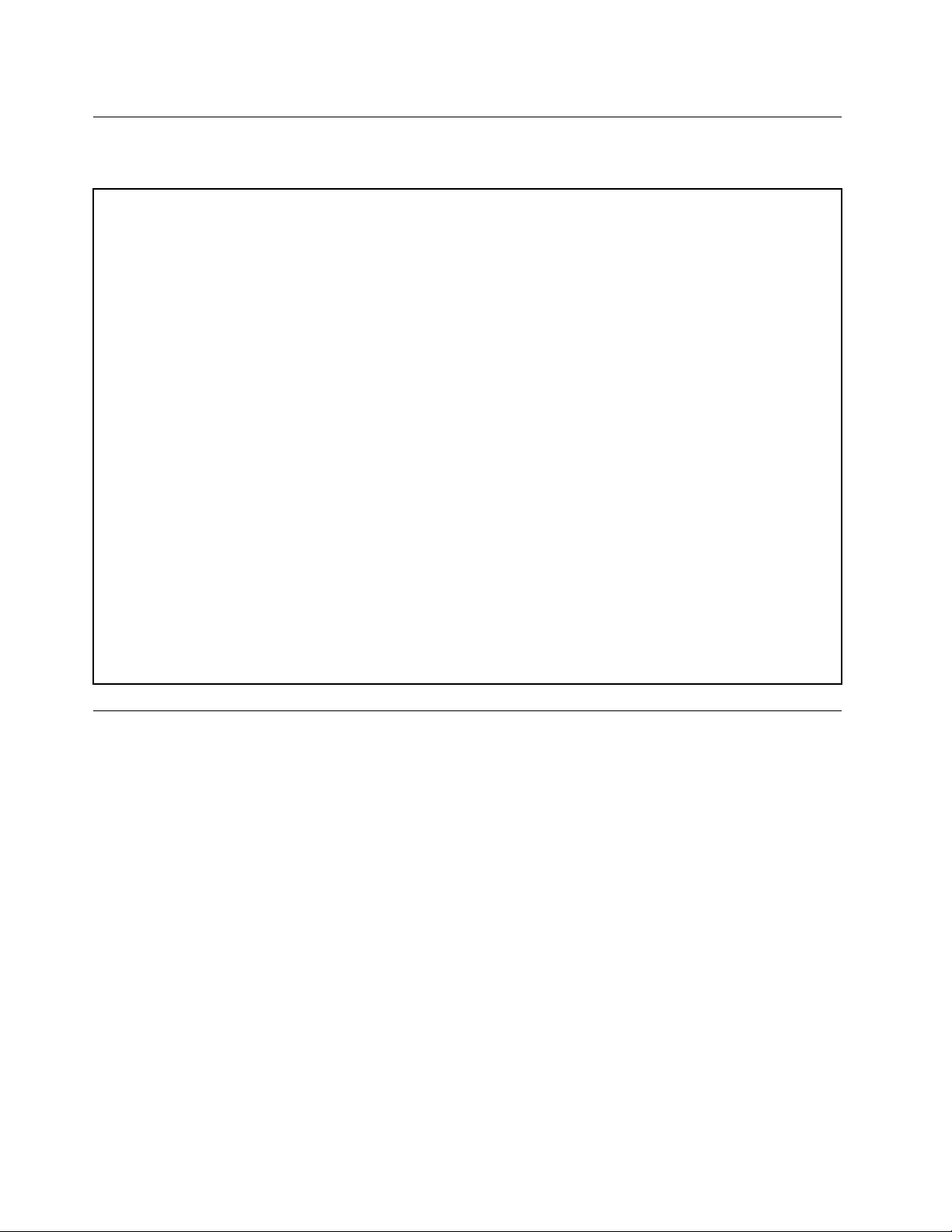
Specifikacije
Vtemrazdelkusonavedenefizičnespecifikacijeračunalnika.
Dimenzije
Širina:94mm(3,7palca)
Višina:300mm(11,8palca)
Globina:333mm(13,1palca)
Teža(brezembalaže)
Največjakonfiguracijaobdobavi:4,1kg(9,0funta)
Okolje
•Temperaturazraka:
Uporaba:od10°C(50°F)do35°C(95°F)
Shranjevanjevizvirniembalaži:od–40°C(–40°F)do60°C(140°F)
Shranjevanjebrezembalaže:od–10°C(14°F)do60°C(140°F)
•Vlažnost:
Uporaba:od20%do80%(brezkondenziranja)
Shranjevanje:od20%do90%(brezkondenziranja)
•Višina:
Uporaba:od–15,2m(–50čevljev)do3.048m(10.000čevljev)
Shranjevanje:od–15,2m(–50čevljev)do10.668m(35.000čevljev)
Električnivhod
Vhodnanapetost(izmenična):100–240V
Vhodnafrekvenca:50/60Hz
Programi
Vtemrazdelkusoinformacijeoprogramihvračunalniku.
Odpiranjeprogramavračunalniku
Zadostopdoprogramavračunalnikunareditenekajodtega:
•IzstoritveWindowsSearch:
1.GledenarazličicosistemaWindows,kijoimate,nareditenekajodtega:
-Windows7:kliknitetipkoStart,daodpretemeniStart,inviskalnopoljevnesiteimeprograma.
-Windows10:viskalnopoljepolegtipkeStartvnesiteimeprograma.
2.Vrezultatihiskanjaklikniteimeželenegaprograma,dagazaženete.
•ZmenijaStartalinadzorneplošče:
1.KliknitegumbStart,daodpretemeniStart.
2.GledenarazličicosistemaWindows,kijoimate,nareditenekajodtega:
-Windows7:klikniteAllPrograms(Vsiprogrami),daprikažeteseznamprogramov.Naseznamu
alivmapinaseznamuklikniteimeželenegaprograma,dagazaženete.
10LenovoS510Vodičzauporabnika
Page 21
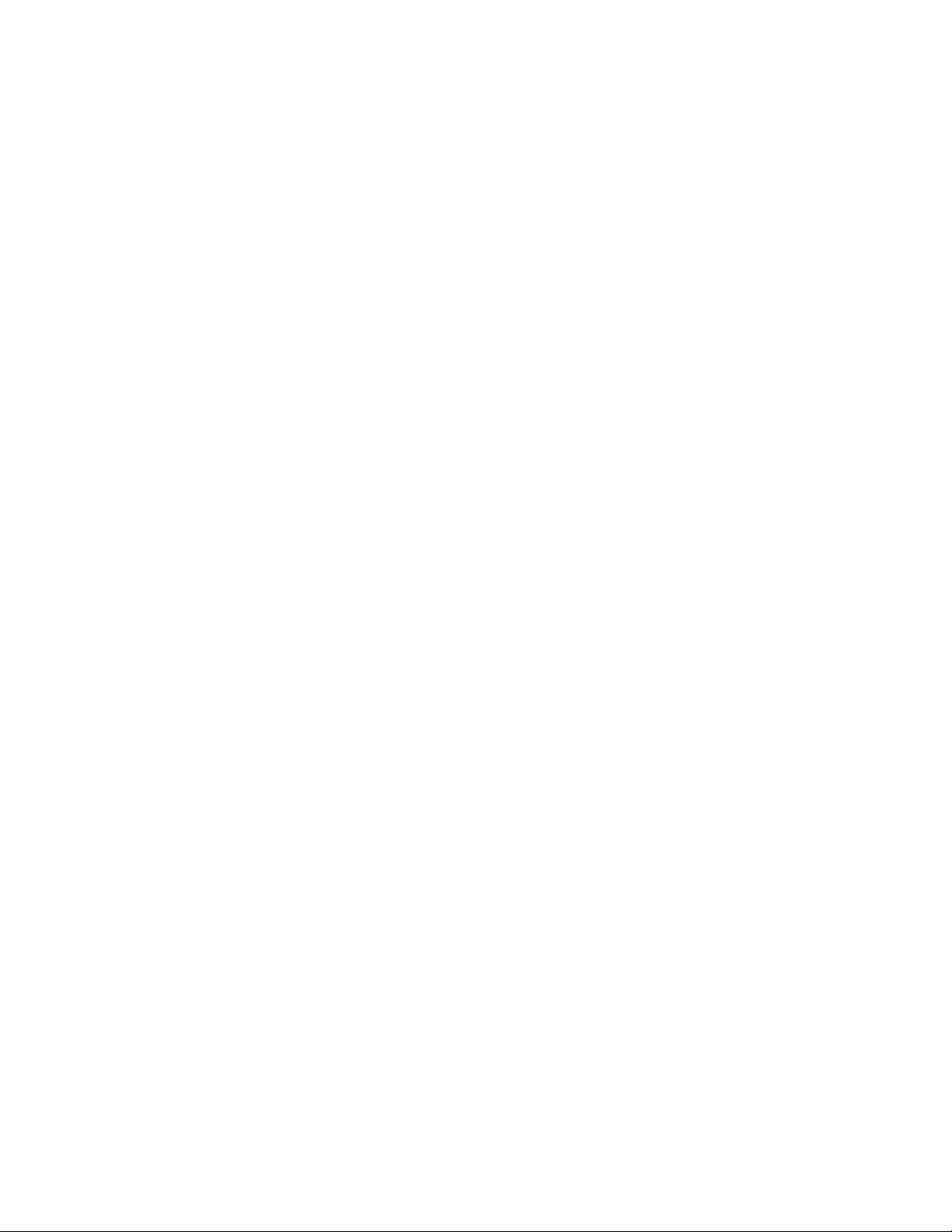
-Windows10:naseznamuprogramovalivmapinaseznamuklikniteimeželenegaprograma,
dagazaženete.
3.ČeimeprogramaniprikazanovmenijuStart,nareditenekajodtega:
-Windows7:vmenijuStartklikniteControlPanel(Nadzornaplošča).
-Windows10:zdesnomiškinotipkokliknitemeniStart,daodpretepriročnimeniStart,innato
klikniteControlPanel(Nadzornaplošča).
4.Uporabitepoglednadzorneploščezvelikimialimalimiikonamiinklikniteimeželenegaprograma,
dagazaženete.
UvodvprogrameLenovo
VtemrazdelkusoinformacijeonajpomembnejšihprogramihLenovovvašemoperacijskemsistemu.
Opomba:Prinekaterihmodelihračunalnikanekateriodtehprogramovmordanisovnaprejnameščeni.
•SamoWindows10:
-LenovoCompanion
Najboljšefunkcijeinzmožnostiračunalnikamorajobitipreprostodosegljiveinrazumljive.Zorodjem
LenovoCompaniontudista.OrodjeLenovoCompanionuporabitezanaslednjepostopke:
-optimiziranjeučinkovitostidelovanjaračunalnika,spremljanjenjegovegastanjainupravljanje
posodobitev.
-dostopdovodičazauporabnika,preverjanjestanjajamstvainogleddodatneopreme,prilagojeneza
vašračunalnik.
-prikaznasvetovinpriporočil,raziskovanjeforumovLenovoterspremljanjenovic,člankovinspletnih
dnevnikovzaupanjavrednihvirovspodročjatehnologije.
VorodjuLenovoCompanionjenavoljoekskluzivnavsebinapodjetjaLenovo,kivambovpomočpri
odkrivanjuvsega,karponujaračunalnik.
•Windows7inWindows10:
-DriverandApplicationInstallation
-Windows7:programDriverandApplicationInstallationomogočaredendostopdoposodobitev
gonilnikovnapravinprogramskeopremezaračunalnik.T aprogramvsrediščuLenovoHelpCenter
zbirapodatkeonovihposodobitvahzaračunalnikterjihnatorazvrstiinprikaže,dajihbostelahko
prenesliinnamestili.Samiodločate,katereposodobitveželiteprenestiinnamestiti.
-Windows10:programDriverandApplicationInstallationomogočasamolokalnonamestitevin
vnovičnonamestitevgonilnikovnapravinprogramov.
-LenovoBluetoothLock
SprogramomLenovoBluetoothLocklahkonapravozvmesnikomBluetooth(npr.pametnitelefon)
uporabitekotenotozasamodejnozaklepanjeinodklepanjeračunalnikanapodlagibližine.Lenovo
BluetoothLockzaznarazdaljomedvamiinvnaprejdoločenonapravoBluetooth,kijoimateprisebi,ter
samodejnozakleneračunalnik,koseoddaljite,ingaodklene,kosemuspetpribližate.Tojepreprost
način,dapreprečitenepooblaščendostopdoračunalnika,čegapozabitezakleniti.
-LenovoRescueSystem
ProgramLenovoRescueSystemjerešitev,prikaterizenimgumbomobnovitesistem.Vključujenabor
samoobnovitvenihorodij,kisovamvpomočpridiagnosticiranjutežavzračunalnikom,pridobivanju
pomočiinobnovitvipozrušitvisistema,tudičenemoretezagnatioperacijskegasistemaWindows.
Poglavje1.Pregledizdelka11
Page 22
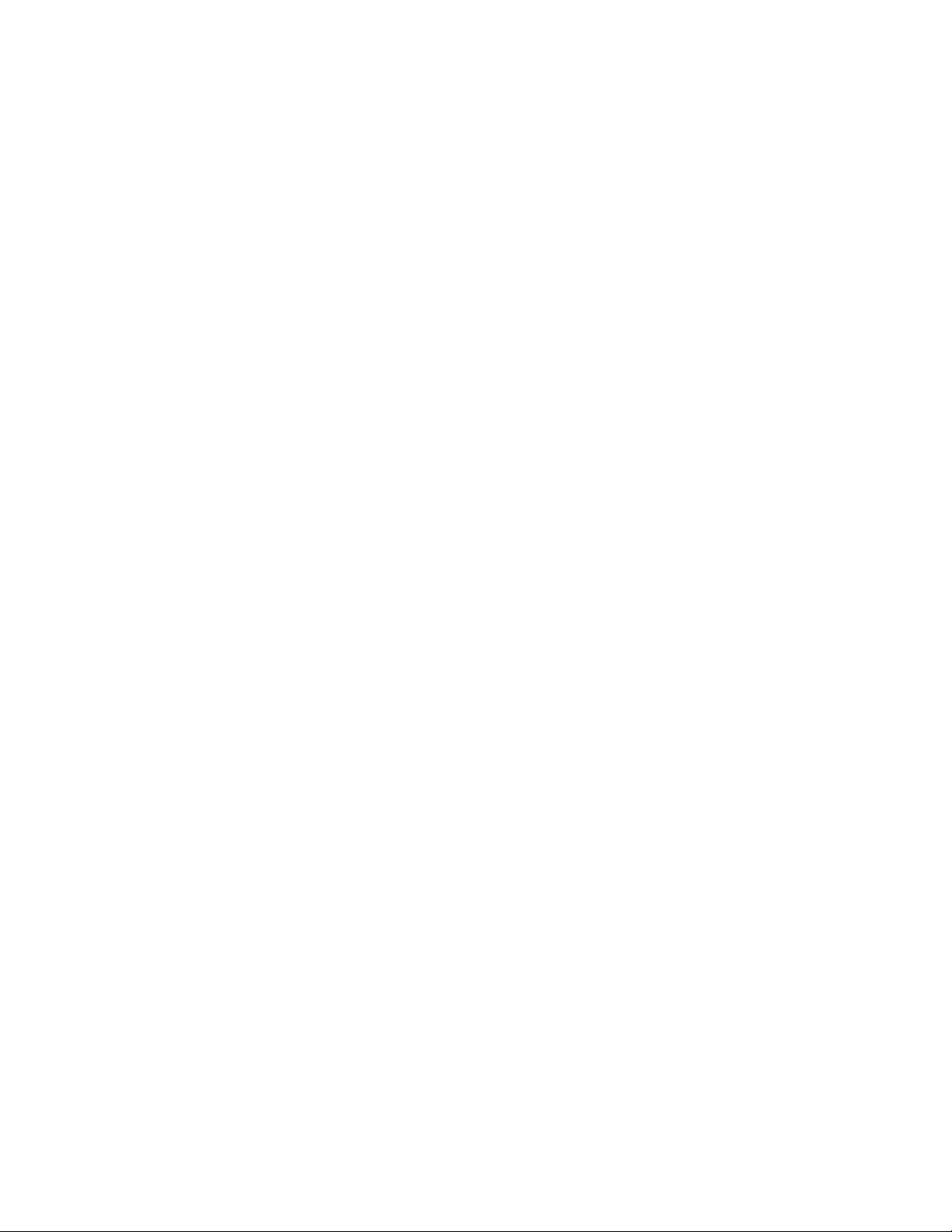
-LenovoSolutionCenter
SprogramomLenovoSolutionCenterlahkoodpravitetežavezračunalnikom.Programvključuje
diagnostičnepreizkuse,zbirkosistemskihinformacij,varnostnostanje,informacijeopodporiter
namigeinnasvetezanajvečjozmogljivostsistema.
12LenovoS510Vodičzauporabnika
Page 23
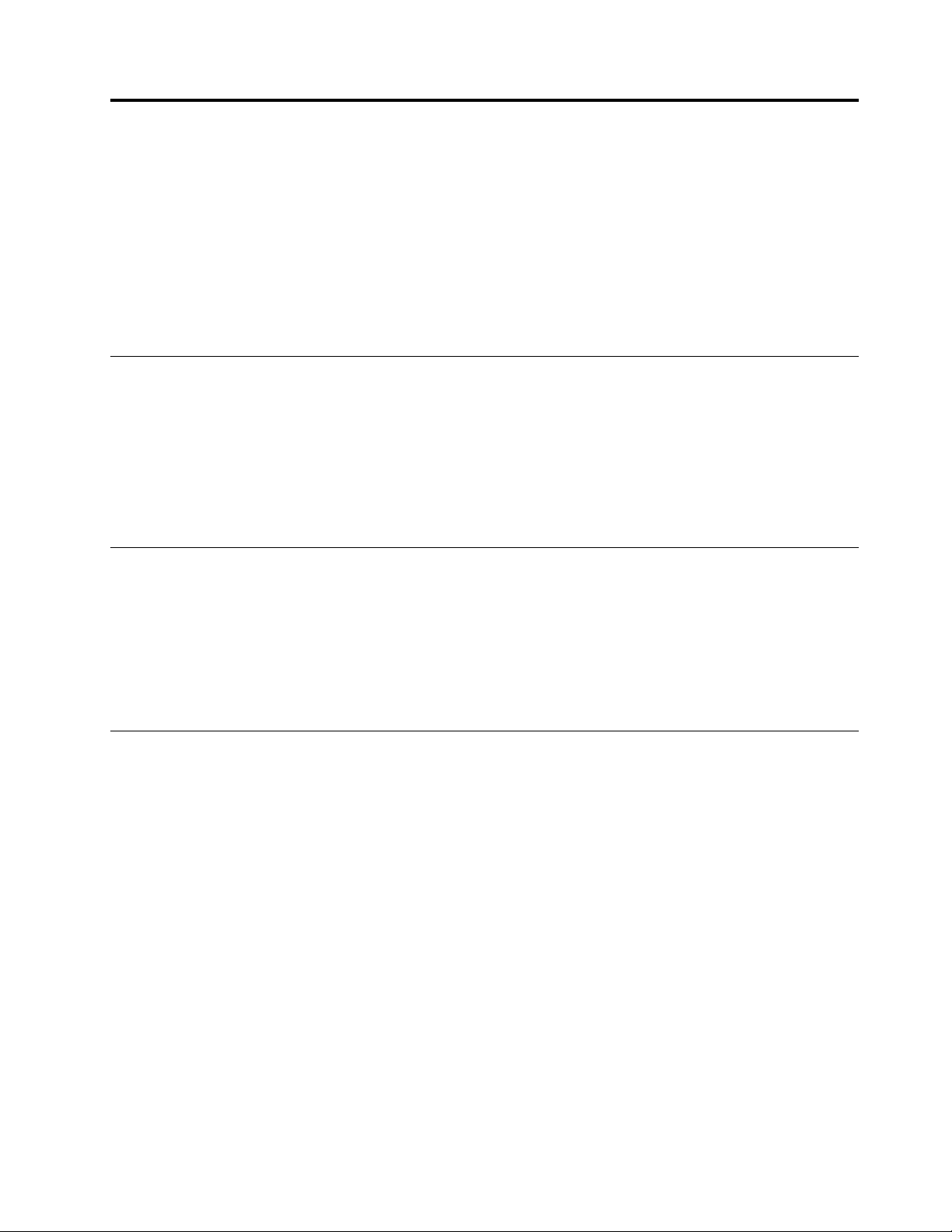
Poglavje2.Uporabaračunalnika
Vtempoglavjustaobravnavaninaslednjitemi:
•»Registriranjeračunalnika«nastrani13
•»Nastavitevglasnostiračunalnika«nastrani13
•»DodajanjeikonevobvestilnoobmočjesistemaWindows«nastrani13
•»Uporabaoptičnegadiska«nastrani14
•»Povezavavomrežje«nastrani15
Registriranjeračunalnika
KoračunalnikregistriratepripodjetjuLenovo,vnesetepotrebnepodatkevzbirkopodatkovpodjetjaLenovo.
TeinformacijedružbiLenovoomogočajo,davprimerupreklicaalidrugihresnejšihtežavstopivstikzvami
invamponudihitrejšiservis,kopokličetedružboLenovogledepomoči.Polegtegapanekaterelokacije
registriranimuporabnikomzagotavljajoposebneugodnostiinstoritve.
ČeželiteračunalnikregistriratipripodjetjuLenovo,moraimetiinternetnopovezavo.Natoobiščite
http://www.lenovo.com/registerinupoštevajtenavodilanazaslonu.
Nastavitevglasnostiračunalnika
Glasnostračunalnikanastavitestempostopkom:
1.VobvestilnemobmočjuvopravilnivrsticisistemaWindowsklikniteikonozaglasnost.
Opomba:ČevobvestilnemobmočjuvopravilnivrsticisistemaWindowsniikonezaglasnost,jo
dodajte.Glejte»DodajanjeikonevobvestilnoobmočjesistemaWindows«nastrani13.
2.Upoštevajtenavodilanazaslonu,daprilagoditeglasnost.Klikniteikonozvočnika,daizklopitezvok.
DodajanjeikonevobvestilnoobmočjesistemaWindows
IkonolahkostempostopkomdodatevobvestilnoobmočjesistemaWindows:
1.Kliknitepuščicopolegobmočjazaobvestila,daprikažeteskriteikone.Natoklikniteželenoikono
injopovlecitevobvestilnoobmočje.
2.Čeikonaniprikazana,jovklopite.
a.KliknitegumbStart,daodpretemeniStart.
b.GledenarazličicosistemaWindows,kijoimate,nareditenekajodtega:
•Windows7:klikniteControlPanel(Nadzornaplošča).Uporabitepoglednadzorneploščez
velikimialimalimiikonamiinklikniteNotificationAreaIcons(Ikoneobmočjazaobvestila)➙
Turnsystemiconsonoroff(Vklopaliizklopsistemskihikon).
•Windows10:klikniteSettings(Nastavitve)➙Personalization(Prilagajanje)➙Taskbar
(Opravilnavrstica)➙Turnsystemiconsonoroff(Vklopaliizklopsistemskihikon).
c.Vklopiteželenoikono.
3.ČeikonaševednoniprikazanavobmočjuzaobvestilasistemaWindows,ponoviteprvikorak.
©CopyrightLenovo2016
13
Page 24
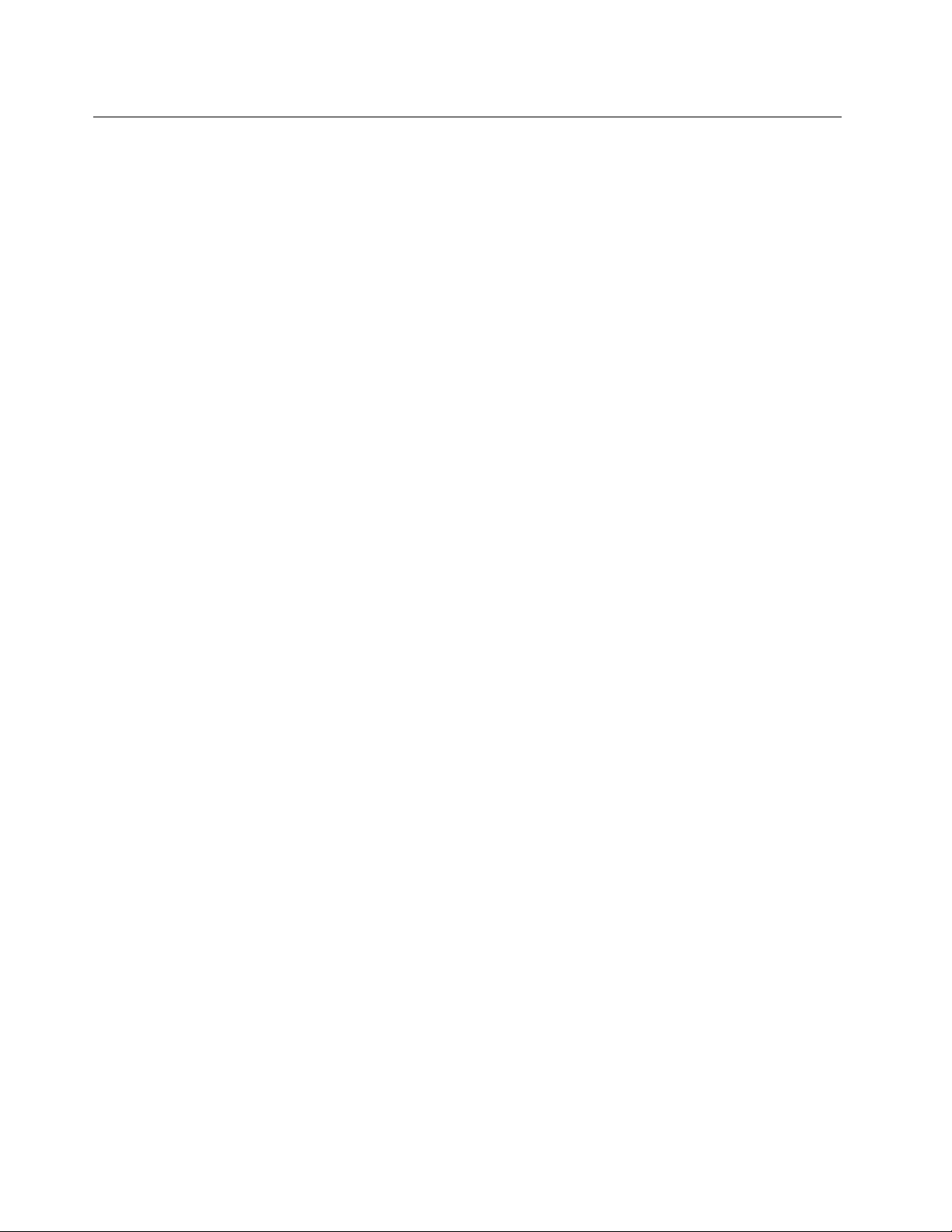
Uporabaoptičnegadiska
Vtemrazdelkusoinformacijeouporabioptičnegadiskainpogona.
Smernicezauporabooptičnegapogona
Priuporabioptičnegapogonaupoštevajtenaslednjesmernice:
•Računalnikanepostavitenamesto,kjerjepogonizpostavljenkateremuodtehpogojev:
-visoketemperature,
-visokavlažnost,
-velikoprahu,
-močnevibracijealinenadnisunki,
-neravnapovršina,
-neposrednasončnasvetloba.
•Vpogonnevstavljajteničesardrugegarazenoptičnegadiska.
•Vpogonnevstavljajtepoškodovanihplošč.Zvita,opraskanaaliumazanaploščalahkopoškodujepogon.
•Predprestavljanjemračunalnikaizpogonaodstraniteoptičnidisk.
Uporabainshranjevanjeoptičnihdiskov
Priuporabiinshranjevanjuoptičnegadiskaupoštevajtetesmernice:
•Ploščodržitenarobovih.Nedotikajtesepovršineploščenastranibrezoznake.
•Česploščeželiteodstranitiprahaliprstneodtise,joobrišitesčistoinmehkokrpoodsredineprotirobu.
Čebosteploščobrisaliskrožnimigibi,lahkoizgubitepodatke.
•Naploščonepišitealilepitepapirja.
•Ploščenepraskajtealioznačujte.
•Ploščenikolineizpostavljajteneposrednisončnisvetlobi.
•Začiščenjeploščneuporabljajtebenzola,razredčevalcaalidrugihčistil.
•Pazite,davamploščanepadenatla,injeneupogibajte.
Predvajanjeinodstranjevanjeoptičnegadiska
Čeželitepredvajatioptičnidisk,uporabitetapostopek:
1.Kojeračunalnikvklopljen,pritisnitegumbzaodpiranje/zapiranjenasprednjistranioptičnegapogona.
Pladenjsezapeljeizpogona.
2.Postavitedisknapladenj.Nekaterioptičnipogoniimajonasredinipladnjazaskočnigumb.Čeimapogon
zaskočnigumb,zenorokopodpritepladenjinnatopotisnitesredinooptičnegadiska,dasezaskoči.
3.Znovapritisnitegumbzaodpiranje/zapiranjealipladenjrahlopotisniteprotipogonu,dasezapre.
Programzapredvajanjeoptičnihdiskovsezaženesamodejno.Večinformacijnajdetevsistemupomoči
programazapredvajanjeoptičnihdiskov.
Čeželiteizoptičnegapogonaodstranitioptičnidisk,uporabitetapostopek:
1.Kojeračunalnikvklopljen,pritisnitegumbzaodpiranje/zapiranjenasprednjistranioptičnegapogona.
Pladenjsezapeljeizpogona.
2.Spladnjaprevidnoodstraniteoptičnidisk.
3.Znovapritisnitegumbzaodpiranje/zapiranjealipladenjrahlopotisniteprotipogonu,dasezapre.
14LenovoS510Vodičzauporabnika
Page 25
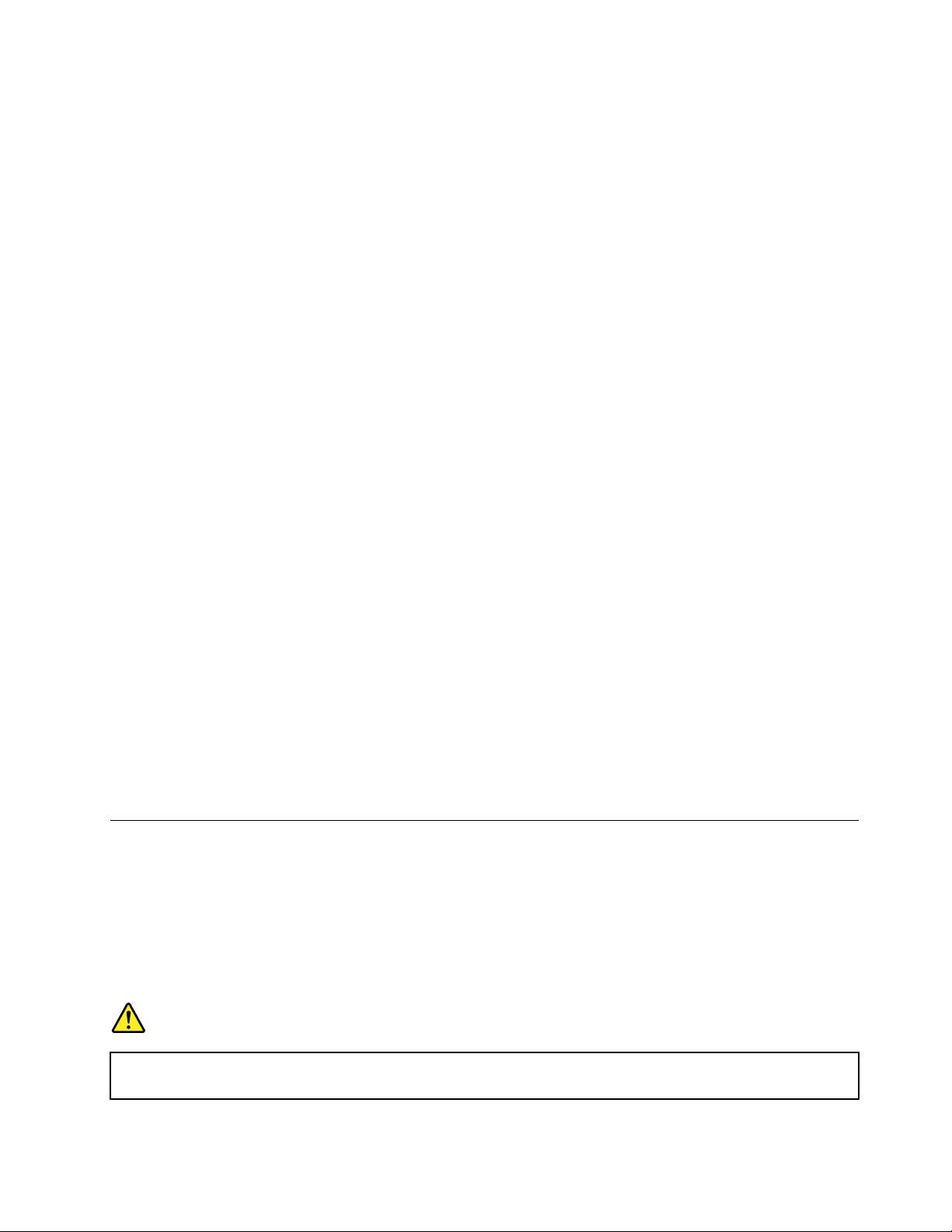
Opomba:Česepladenjnezapeljeizpogona,kopritisnetegumbzaodpiranje/zapiranje,izklopiteračunalnik.
Natovodprtinozaodpiranjevsilipoleggumbazaodpiranje/zapiranjevstavitezravnanosponkozapapir.
Odprtinozaodpiranjevsiliuporabitesamovnujnihprimerih.
Zapisovanjenaoptičnidisk
Čeoptičnipogonpodpirazapisovanje,lahkosnematenadisk.
ZapisovanjenaoptičnidiskzorodjisistemaWindows
ČeželiteposnetioptičnidiskzorodjisistemaWindows,nareditenekajodtega:
•Zapisovanjenaoptičnidiskzoknomzasamodejnopredvajanje.
1.Poskrbite,dabonastavljenosamodejnopredvajanjediska.
a.KliknitegumbStart,daodpretemeniStart.
b.GledenarazličicosistemaWindows,kijoimate,nareditenekajodtega:
-Windows7:klikniteControlPanel(Nadzornaplošča).Uporabitepoglednadzorneploščez
velikimialimalimiikonamiinklikniteAutoPlay(Samodejnopredvajanje).
-Windows10:klikniteSettings(Nastavitve)➙Devices(Naprave)➙AutoPlay(Samodejno
predvajanje).
c.IzberitealivklopiteUseAutoPlayforallmediaanddevices(Uporabisamodejnopredvajanje
zavsemedijeinnaprave).
2.Voptičnipogon,kipodpirazapisovanje,vstaviteoptičnidisk,nakateregajemogočezapisovati.
Odpreseoknozasamodejnopredvajanje.
3.Upoštevajtenavodilanazaslonu.
•ZapisovanjenaoptičnidisksprogramomWindowsMedia
1.Voptičnipogon,kipodpirazapisovanje,vstaviteoptičnidisk,nakateregajemogočezapisovati.
2.OdpriteWindowsMediaPlayer.Glejte»Odpiranjeprogramavračunalniku«nastrani10.
3.Upoštevajtenavodilanazaslonu.
•ZapisovanjediskazdatotekeISO.
1.Voptičnipogon,kipodpirazapisovanje,vstaviteoptičnidisk,nakateregajemogočezapisovati.
2.DvokliknitedatotekoISO.
3.Upoštevajtenavodilanazaslonu.
®
Player.
Povezavavomrežje
Vtemrazdelkusoinformacijeopovezovanjuvomrežje.Čeračunalnikanemoretepovezativomrežje,
glejte»Težavezomrežjem«nastrani39
.
Povezovanjezethernetnimkrajevnimomrežjem
Računalniklahkopovežetezethernetnimkrajevnimomrežjemprekethernetnegakablainethernetnega
priključkanaračunalniku.
NEVARNOST
Čeželitepreprečitinevarnostelektričnegaudara,nepovežitetelefonskegakablaspriključkom
Ethernet.
Poglavje2.Uporabaračunalnika15
Page 26
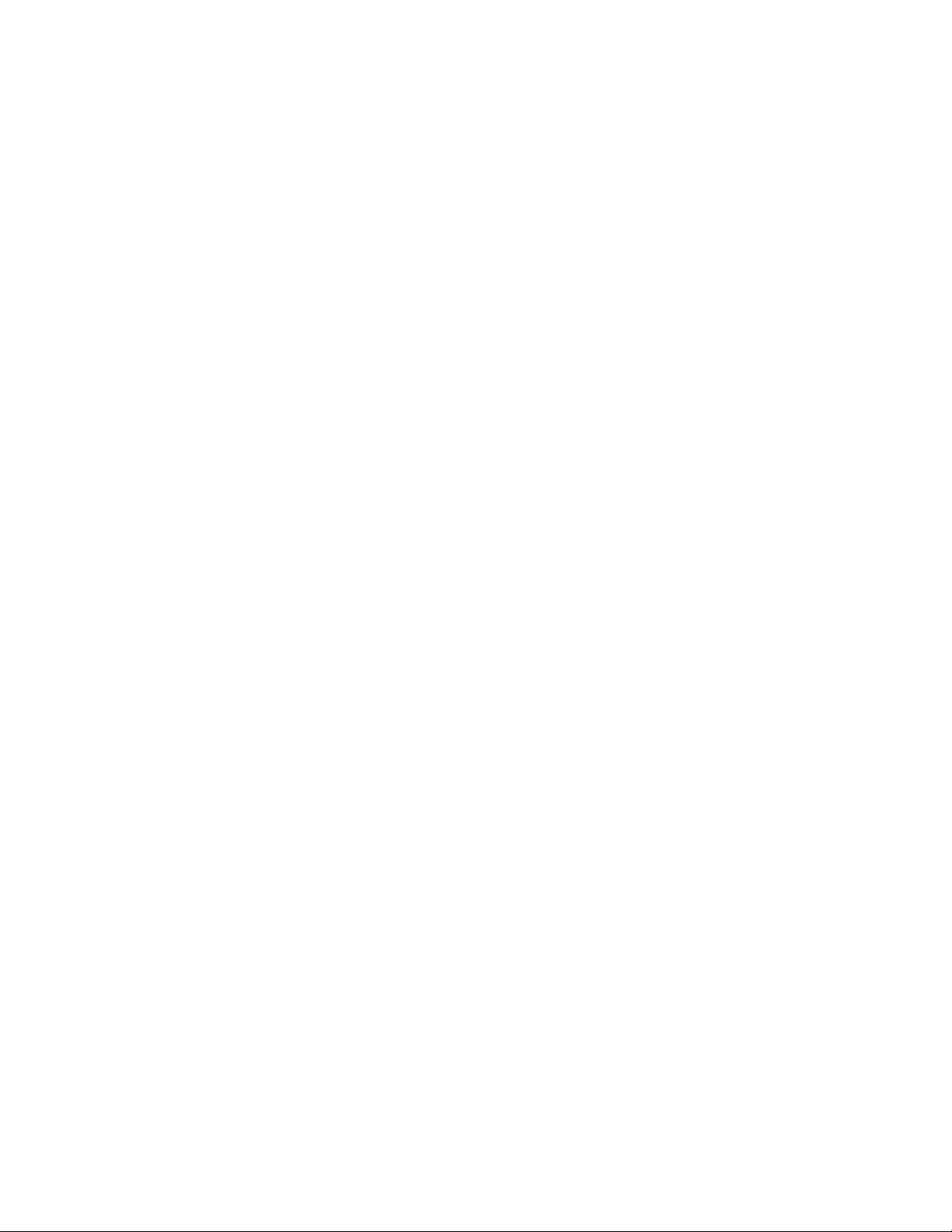
Povezovanjezbrezžičnimomrežjem
Računalniklahkopovežetevbrezžičnoomrežjekarprekradijskihvalov,nedabipotrebovaliethernetnikabel.
Opomba:Brezžičniomrežnivmesnikjeizbirni.
ČeželitevzpostavitibrezžičnopovezavoLAN,nareditenaslednje:
1.Poskrbite,dabobrezžičnoomrežjenavoljoinboomogočenbrezžičniomrežnivmesnikvračunalniku.
2.Čeželiteprikazatirazpoložljivabrezžičnaomrežja,vobmočjuzaobvestilasistemaWindowskliknite
ikonozastanjebrezžičnegaomrežja.
Opomba:Čeikonastanjabrezžičneomrežnepovezaveniprikazanavobmočjuzaobvestilasistema
Windows,jododajte.Glejte»DodajanjeikonevobvestilnoobmočjesistemaWindows«nastrani13.
3.KliknitebrezžičnoomrežjeinnatoConnect(Vzpostavipovezavo),daračunalnikpovežetevanj.Po
potrebivnesitezahtevanepodatke.
Povezovanjeznapravo,kipodpiraBluetooth
Bluetoothjetehnologijazabrezžičnokomunikacijokratkegadosega.ZBluetoothomlahkovzpostavite
brezžičnopovezavomedračunalnikomindrugonapravozvmesnikomBluetooth,kinioddaljenavečkot
10m(32,8čevlja).
Opomba:FunkcijaBluetoothjeizbirna.
Česeželitepovezatiznapravo,kipodpiraBluetooth,nareditenaslednje:
1.Poskrbite,dabofunkcijaBluetoothvračunalnikudelovalaindabonapravazvmesnikomBluetooth
največ10m(32,8čevlja)odračunalnika.
2.KlikniteikonozaBluetoothvobmočjuzaobvestilaopravilnevrsticesistemaWindows.Natokliknite
AddaDevice(Dodajnapravo)inupoštevajtenavodilanazaslonu.
Opomba:ČevobmočjuzaobvestilaopravilnevrsticesistemaWindowsniikonezaBluetooth,jododajte
vobmočjezaobvestila.Glejte»DodajanjeikonevobvestilnoobmočjesistemaWindows«nastrani13
.
16LenovoS510Vodičzauporabnika
Page 27
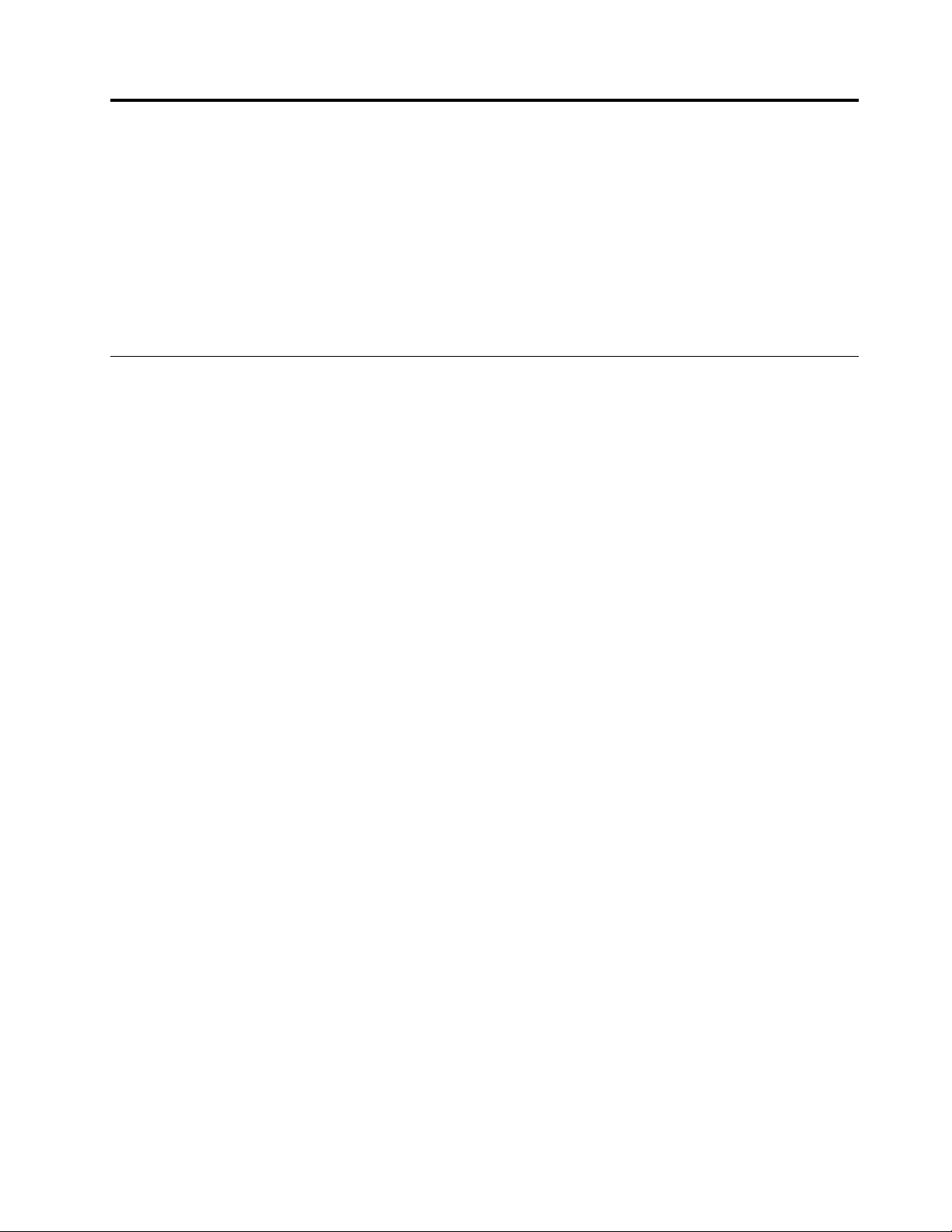
Poglavje3.Viinvašosebniračunalnik
Vtempoglavjustaobravnavaninaslednjitemi:
•»Ureditevvašegadelovnegaprostora«nastrani17
•»Informacijeodostopnosti«nastrani18
•»Čiščenjeračunalnika«nastrani21
•»Vzdrževanje«nastrani21
•»Premikanjeračunalnika«nastrani22
Ureditevvašegadelovnegaprostora
Ureditedelovniprostorustreznosvojimpotrebaminvrstidela,kigaopravljate.Vtemrazdelkusoinformacije
odejavnikih,kivplivajonanačin,kakoureditedelovniprostor.
Bleščanjeinosvetlitev
Monitorpostavitetako,dabostevčimvečjimeripreprečilibleščanjeinodseve,kiprihajajoodnadglavnih
luči,okenindrugihvirovsvetlobe.Svetloba,kiseodbijaodbleščečihsepovršin,lahkonazaslonupovzroča
motečeodseve.Čejemogoče,postavitemonitorpodpravimkotomgledenaoknaindrugeviresvetlobe.
Popotrebizmanjšajtenadglavnoosvetlitev,takodaizklopiteluči,nameščenenadvami,aliuporabitemanj
vatnežarnice.Čenamestitemonitorvbližinookna,preprečitevdorsončnesvetlobespomočjozaves
aližaluzij.Koseosvetlitevprostoračezdanspreminja,lahkoprilagoditekrmilneelementezasvetlostin
kontrastnamonitorju.
Čeodsevovnimogočepreprečitialiprilagoditirazsvetljave,poskusitezuporaboprotiodsevnegafiltra,ki
gapostavitenazaslon.Vendarupoštevajte,datifiltrilahkovplivajonajasnostslikenazaslonu,zatojih
uporabitešele,kovsedrugemožnostinisoučinkovite.
Kroženjezraka
Računalniksesegreva.Računalnikjeopremljenzventilatorjem,kiskozizračneodprtinevasevlečesvežzrak
invenpihatoplega.Čezračneodprtinezablokirate,lahkopridedopregretja,topalahkopovzročiokvaroali
škodo.Računalnikpostavitetako,dazračnereženebodoblokirane.Običajnozadostuje51mm(2palca)
prostora.Poskrbite,dazrakizzračnihodprtinnebopihalvljudi.
Mestaelektričnihvtičnicindolžinekablov
Nakončnopostavitevračunalnikalahkovplivajotidejavniki:
•Mestaelektričnihvtičnic
•Dolžinanapajalnihkablovalinapajalniki
•Dolžinakablov,priključenihnadrugenaprave
Čeželitevečinformacijonapajalnihkablihinnapajalnikih,glejte»Napajalnikabliinnapajalniki«nastraniiv
Udobje
Čepravnobenposamezendelovnipoložajniidealenzavsakogar,bomopodalinekajsmernic,kivambodov
pomočpridoločitvipoložaja,kivamnajboljustreza.Nanaslednjislikijeprimer,kigalahkouporabite.
.
©CopyrightLenovo2016
17
Page 28

•Položajzaslona:zaslonnajbonaudobnirazdalji,kijeobičajnood51do61cm(20–24palcev).Zaslon
natoprilagoditetako,dabovrhzaslonavvišiniočialirahlopodnjimiinlahkonanjgledatebrezobračanja
telesa.
•Položajstola:uporabljajtestol,kiimadobropodporozahrbetinmožnostprilagajanjavišinesedeža.
Želenodržonastavitesprilagoditvaminastolu.
•Postavitevglave:glavainvratnajbostavudobneminnevtralnem(navpičnemalipokončnem)položaju.
•Položajrokindlani:podlahti,zapestjaindlaninajbodovsproščeneminnevtralnem(vodoravnem)
položaju.Tipkajtenarahlo,breztolčenjapotipkah.
•Položajnog:stegnanajbodovzporednastlemi,stopalaparavnonatlehalinanaslonuzastopala.
Izvajajtemanjšespremembevdrži,sajstempreprečiteneugodje,kinastanekotposledicadolgotrajnega
delavnespremenjenidrži.Spogostimikratkimipremorinadelovnemmestubostepreprečilineugodje,
povezanozdržopridelu.
Informacijeodostopnosti
Lenovosiprizadeva,dabiuporabnikomzomejenimsluhom,vidomaligibanjemzagotovilboljšidostopdo
informacijintehnologije.Vtemrazdelkusoinformacijeotem,kakolahkotiuporabnikinanajboljšinačin
izkoristijoračunalniškookolje.Najnovejšeinformacijeodostopnostisonavoljonatemspletnemmestu:
http://www.lenovo.com/accessibility
Bližnjičnetipke
Vnaslednjitabelisonavedenebližnjičnetipke,kipoenostavljajouporaboračunalnika.
Opomba:Nekatereodtehbližnjičnihtipkmordanebodonavoljo,karjeodvisnoodvašetipkovnice.
Bližnjičnatipka
TipkaWindows+U
DesnatipkaShiftzaosemsekundVklopaliizklopupočasnitve
PetkratShift
NumLockzapetsekundVklopaliizkloppreklopnihsignalov
LevatipkaAlt+levatipkaShift+NumLockVklopaliizklopsimulacijemiške
LevatipkaAlt+levatipkaShift+PrtScn(aliPrtSc)Vklopaliizklopvisokokontrastneganačina
Funkcija
Odpresrediščezadostopnost
Vklopaliizklopzaklepanja
Čeželitevečinformacij,pojditenahttp://windows.microsoft.com/innatozaiskalnopoizvedbovnesiteeno
odtehključnihbesed:bližnjicenatipkovnici,kombinacijetipk,bližnjiˇ cnetipke.
Središčezadostopnost
SrediščezadostopnostvoperacijskemsistemuWindowsomogočauporabnikomkonfiguriranjeračunalnika
ustreznonjihovimfizičniminkognitivnimpotrebam.
18LenovoS510Vodičzauporabnika
Page 29

Uporabasrediščazadostopnost:
1.KliknitegumbStart,daodpretemeniStart.
2.GledenarazličicosistemaWindows,kijoimate,nareditenekajodtega:
•Windows7:klikniteControlPanel(Nadzornaplošča).Uporabitepoglednadzorneploščezvelikimi
alimalimiikonamiinklikniteEaseofAccessCenter(Središčezadostopnost).
•Windows10:klikniteSettings(Nastavitve)➙EaseofAccess(Dostopnost).
3.Upoštevajtenavodilanazaslonuinizberiteustreznoorodje.
Središčezadostopnostponujapredvsemtaorodja:
•Lupa
Lupajepripomoček,kipovečacelotenzaslonalidelzaslona,takodaboljeviditeelementenanjem.
•Pripovedovalec
Pripovedovalecjebralnikzaslona,kinaglasprebere,karjeprikazanonazaslonu,inopišedogodke,kot
sosporočilaonapaki.
•Zaslonskatipkovnica
Čeželitepodatkevnestivračunalnikzmiško,igralnopalicoalidrugokazalnonapravo,namestosfizično
tipkovnico,lahkouporabitezaslonskotipkovnico.Zaslonskatipkovnicaprikaževizualnotipkovnicoz
vsemistandardnimitipkami.
•Visokokontrastninačin
Visokokontrastninačinpovečabarvnikontrastnekaterihslikinbesedilanazaslonu.Tielementisozato
boljrazločniinjihjelažjeprepoznati.
•Prilagojenatipkovnica
Prilagoditenastavitvetipkovnicezalažjouporabo.Stipkovnicolahkonaprimernadziratekazalecin
poenostavitetipkanjenekaterihkombinacijtipk.
•Prilagojenamiška
Prilagoditenastavitvemiškezalažjouporabo.Spremenitelahkonaprimervidezkazalcainpoenostavite
upravljanjeokenzmiško.
Prepoznavanjegovora
Sprepoznavanjemgovoralahkoračunalniknadzorujetezglasom.
Zglasomlahkozaženeteprograme,odpiratemenije,klikatepredmetenazaslonu,narekujetebesediloza
dokumenteterpišeteinpošiljatee-poštnasporočila.Vse,karpočnetestipkovnicoinmiško,lahkonaredite
ssvojimglasom.
Čeželiteuporabljatiprepoznavanjegovora,uporabitetapostopek:
1.GledenarazličicosistemaWindows,kijoimate,nareditenekajodtega:
•Windows7:kliknitetipkoStart,daodpretemeniStart.
•Windows10:zdesnomiškinotipkokliknitetipkoStart,daodpretepriročnimeniStart.
2.KlikniteControlPanel(Nadzornaplošča).Uporabitepoglednadzorneploščezvelikimialimalimi
ikonamiinklikniteSpeechRecognition(Prepoznavanjegovora).
3.Upoštevajtenavodilanazaslonu.
Tehnologijebralnikovzaslona
Tehnologijebralnikovzaslonatemeljijopredvsemnavmesnikihprogramskeopreme,informacijskihsistemih
pomočiinrazličnihdokumentihvspletu.Čeželiteizvedetivečobralnikihzaslona,glejte:
Poglavje3.Viinvašosebniračunalnik19
Page 30

•UporabadatotekPDFzbralnikizaslona:
http://www.adobe.com/accessibility.html?promoid=DJGVE
•UporababralnikazaslonaJAWS:
http://www.freedomscientific.com/jaws-hq.asp
•UporababralnikazaslonaNVDA:
http://www.nvaccess.org/
Ločljivostzaslona
Branjebesedilainsliknazaslonulahkopoenostavitesprilagajanjemločljivostizaslonaračunalnika.
Ločljivostzaslonaprilagoditestempostopkom:
1.Zdesnomiškinotipkokliknitepraznoobmočjenamizja.
2.GledenarazličicosistemaWindows,kijoimate,nareditenekajodtega:
•Windows7:klikniteScreenresolution(Ločljivostzaslona).
•Windows10:klikniteDisplaysettings(Nastavitvezaslona).NazavihkuDisplay(Zaslon)kliknite
Advanceddisplaysettings(Dodatnenastavitvezaslona).
3.Upoštevajtenavodilanazaslonu.
Opomba:Čebostenastaviliprenizkoločljivost,nekaterielementimordanebodoprikazaninazaslonu.
Prilagodljivavelikostelementov
Sspreminjanjemvelikostinekaterihelementovnazaslonulahkopoenostavitenjihovobranje.
•Čeželitezačasnospremenitivelikostelementa,uporabitelupovsrediščuzadostopnost.Glejte»Središče
zadostopnost«nastrani18.
•Čeželitetrajnospremenitivelikostelementa,uporabitetapostopek:
-Spreminjanjevelikostivsehelementovnazaslonu
1.Zdesnomiškinotipkokliknitepraznoobmočjenamizja.
2.GledenarazličicosistemaWindows,kijoimate,nareditenekajodtega:
-Windows7:klikniteScreenresolution(Ločljivostzaslona)➙Maketextandotheritems
largerorsmaller(Povečanjealipomanjšanjebesedilaindrugihelementov).
-Windows10:klikniteDisplaysettings(Nastavitvezaslona).
3.Upoštevajtenavodilanazaslonu,daspremenitevelikostelementa.
-Spreminjanjevelikostielementovnaspletnistrani.
PritisniteinpridržitetipkoCtrl,natopapritisnitetipkozznakomplus(+),dapovečate,oziromatipkoz
znakomminus(–),dazmanjšatevelikostbesedila.
-Spreminjanjevelikostielementovnanamizjualivoknu.
Opomba:Tafunkcijamordanebodelovalavnekaterihoknih.
Čeimamiškakolesce,pritisniteinpridržiteCtrl,natopazasukajtekolesce,daspremenitevelikost
elementa.
Standardnipriključki
Računalnikimastandardnepriključke,nakaterelahkopriključitenapravezapomoč.
20LenovoS510Vodičzauporabnika
Page 31

ModemzapretvorboTTY/TDD
Računalnikpodpirauporabobesedilnegatelefona(TTY)alitelekomunikacijskenapravezagluhe(TDD).
ModemmoratepovezatizračunalnikomintelefonomTTY/TDD.Natolahkonaračunalnikunatipkate
sporočiloingapošljetetelefonu.
Dokumentacijavdostopnihoblikahzapisa
Lenovoponujaelektronskodokumentacijovdostopnihoblikahzapisa,kotsoustreznooznačenedatoteke
PDFindatotekeHTML(HyperTextMarkupLanguage).ElektronskadokumentacijadružbeLenovoje
pripravljenatako,daseslabovidnimomogočibranjedokumentacijezbralnikizaslona.Privsakislikiv
dokumentacijijevključenotudiustreznobesedilo,dajolahkorazumejoslabovidniuporabnikizbralniki
zaslona.
Čiščenjeračunalnika
PREVIDNO:
Odstranitevsenosilcepodatkovizpogonovinizklopitevsepriključenenapraveterračunalnik.Nato
izvtičnicizvlecitevsenapajalnekableinvsekable,kisopovezanizračunalnikom.
Priporočamo,daračunalnikrednočistiteintakozaščititepovršineterzagotovitebrezhibnodelovanje.Za
čiščenjepobarvanihpovršinračunalnikauporabitesamonežnačistilainvlažnokrpo.
Nabiranjeprahuposlabšatežavezaradibleščanja,zatonepozabiteobčasnoočistitizaslona.Površino
zaslonaprevidnoobrišitezmehkoinsuhokrpoalipihnitenazaslon,daodstraniteprostedrobnedelce.
Navlažitemehkoinsuhokrpo,kinepuščavlaken,stekočinozačiščenjezaslonovLCDoziromastekla
(gledenavrstozaslona)inočistitepovršinozaslona.
Vzdrževanje
Obpravilnioskrbiinvzdrževanjubodelovanjeračunalnikazanesljivo.Vtemrazdelkusoinformacijeo
vzdrževanjuračunalnika,dabodelovaloptimalno.
Osnovninasvetizavzdrževanje
Vnadaljevanjujenekajosnovnihnavodil,kakoohranitipravilnodelovanjeračunalnika:
•Računalniknajbovčisteminsuhemdelovnemokolju.Prepričajtese,dajeračunalnikpostavljenna
ravnointrdnopovršino.
•Neprekrivajtenobeneodzračnihodprtin.Zračneodprtinenamrečzagotavljajopretokzrakaintako
preprečujejopregretjeračunalnika.
•Vbližinoračunalnikaneodlagajtehranealipijač.Delcihraneinrazlitjepijačlahkopovzročizlepljenje
tipkovniceinmiške,dabostapostalineuporabni.
•Stikalazavklopindrugikrmilnielementinajnepridejovstikzvodo.Vlagajihlahkouničiinpovzroči
nevarnostelektričnenapetosti.
•Napajalnikabelvednoiztaknitetako,daprimetevtikačinnekabel.
Praksezadobrovzdrževanje
Znekajdobrimipraksamizavzdrževanjelahkoohranitedobroučinkovitostračunalnika,zaščititevaše
podatkeinstepripravljenivprimeruokvareračunalnika.
•Poskrbite,dabodoprogramskaopremaračunalnika,gonilnikinapravinoperacijskisistemvedno
posodobljeni.Glejte»Posodabljanjeračunalnika«nastrani22
•Rednopraznitekoš.
.
Poglavje3.Viinvašosebniračunalnik21
Page 32

•RednočistitemapePrejeto,PoslanoinIzbrisanovaplikacijizae-pošto.
•Občasnopočistitedatoteketersprostiteprostorzashranjevanjeinpomnilnik,dapreprečitetežavez
učinkovitostjodelovanja.Glejte»Težavezučinkovitostjodelovanja«nastrani41.
•Voditednevniškoknjigo.Vnosilahkovključujejovelikespremembeprogramskeinstrojneopreme,
posodobitvegonilnikovnaprav,ponavljajočesetežaveinukrepezanjihovoodpravljanjeterdrugemanjše
težave,nakaterestemordanaleteli.Vzroktežavesolahkospremembastrojneopreme,sprememba
programskeopremealimorebitnadrugadejanja,kisobilaizvedena.Dnevniškaknjigalahkovamali
serviserjupodjetjaLenovopomagaugotovitivzroktežave.
•Rednovarnostnokopirajtepodatkenashranjevalnempogonu.Shranjevalnipogonlahkoobnoviteiz
varnostnekopije.
•Čimprejustvariteobnovitvenimedij.Obnovitvenimedijlahkouporabitezaobnovitevoperacijskega
sistema,tudičeseWindowsnezažene.
Posodabljanjeračunalnika
Vvečiniprimerovjepametnoimetinameščenenajnovejšepopravkeoperacijskegasistema,programske
opremeingonilnikovnaprav.Vtempoglavjusoinformacijeotem,kakodobitenajnovejšeposodobitveza
računalnik.
Kakodobitinajnovejšegonilnikenaprav
Opozorilo:Zvnovičnonamestitvijogonilnikovnapravbostespremenilitrenutnokonfiguracijoračunalnika.
Čeželitenajnovejšegonilnikenapravzaračunalnik,nareditenekajodtega:
•Prenesitegonilnikenaprav,kisovnaprejnameščenivračunalniku.Obiščitespletnomesto
http://www.lenovo.com/drivers.
•UporabiteprogrampodjetjaLenovoaliWindowsUpdate.Glejte»Kakodonajnovejšihposodobitev
sistema«nastrani22
Opomba:Gonilnikovnaprav,kisonavoljonaspletnemmestuWindowsUpdate,Lenovomordani
preskusil.Priporočamo,dagonilnikenapravprenesetesspletnegamestapodjetjaLenovo.
.
Kakodonajnovejšihposodobitevsistema
Čeželitenajnovejšeposodobitvesistemazaračunalnik,seprepričajte,dajeračunalnikpovezanz
internetom,innatonareditenekajodtega:
•ZaiskanjeinprenosposodobitevsistemauporabiteWindowsUpdate.
1.KliknitegumbStart,daodpretemeniStart.
2.GledenarazličicosistemaWindows,kijoimate,nareditenekajodtega:
-Windows7:klikniteControlPanel(Nadzornaplošča).Uporabitepoglednadzorneploščez
malimialivelikimiikonamiinklikniteWindowsUpdate.
-Windows10:klikniteSettings(Nastavitve)➙Update&security(Posodabljanjeinvarnost)
➙WindowsUpdate.
3.Upoštevajtenavodilanazaslonu.
•ČeuporabljateWindows10,posodobitvesistemapoiščiteinprenesitesprogramomLenovoCompanion.
ČeželiteodpretiprogramLenovoCompanion,sioglejterazdelek»Odpiranjeprogramavračunalniku«na
strani10
.Čeželitevečinformacijouporabiprograma,glejtesistempomočizaprogram.
Premikanjeračunalnika
Predpremikanjemračunalnikaizveditetevarnostneukrepe:
22LenovoS510Vodičzauporabnika
Page 33

1.Varnostnokopirajtepodatkenashranjevalnempogonu.Glejte»Praksezadobrovzdrževanje«nastrani
21.
2.Odstranitevsenosilcepodatkovizpogonovinizklopitevsepriključenenapraveterračunalnik.Natoiz
vtičnicizvlecitevsenapajalnekableinvsekable,kisopovezanizračunalnikom.
3.Česteshranilioriginalnekartonskeembalaže,jihuporabiteinznjimizapakirajteenote.Čeboste
uporabilidrugekartonskeembalaže,jihoblaziniteintakopreprečitepoškodbe.
Selitevračunalnikavdrugodržavoaliregijo
Koračunalnikpreselitevdrugodržavoaliregijo,morateupoštevatilokalneelektričnestandarde.Čeje
lokalnaelektričnavtičnicadrugačnaodteh,kijihtrenutnouporabljate,seobrnitenacenterzapodporo
strankamLenovo,dakupiteprilagojevalnikvtičaalinovnapajalnikabel.Seznamtelefonskihštevilkpodpore
Lenovojenavoljonahttp://www.lenovo.com/support/phone.Čenaseznamunitelefonskeštevilkezavašo
državoaliregijo,seobrnitenaprodajalcaizdelkovLenovo.
Poglavje3.Viinvašosebniračunalnik23
Page 34

24LenovoS510Vodičzauporabnika
Page 35

Poglavje4.Varnost
3
4
5
6
Vtempoglavjustaobravnavaninaslednjitemi:
•»Zaklepanjeračunalnika«nastrani25
•»OgledinspreminjanjevarnostnihnastavitevvprogramuSetupUtility«nastrani26
•»Preprečevanjenepooblaščenegadostopadoračunalnika«nastrani26
•»Uporabainrazumevanjepožarnihzidov«nastrani27
•»Zaščitapodatkovpredvirusi«nastrani27
•»ProgramskaopremaComputraceAgent,vgrajenavvdelanoprogramskoopremo«nastrani27
Zaklepanjeračunalnika
Vtemrazdelkusoinformacijeozaklepanjuračunalnikaznapravozazaklepanje,kiposkrbizanjegovo
varnost.
Zaklepanjepokrovaračunalnika
Zaklepanjepokrovaračunalnikapreprečinepooblaščenimosebamdostopdonotranjostiračunalnika.Vaš
računalnikjeopremljenzzankozažabico,kionemogočaodstranitevpokrovaračunalnika,kojenameščena
žabica.
Slika6.Nameščanježabice
©CopyrightLenovo2016
25
Page 36

PritrjevanjekabelskeključavnicetipaKensington
3
4
5
6
SkabelskoključavnicotipaKensingtonlahkosvojračunalnikpritrditenamizo,pultalidrugikospohištva.
Kabelskaključavnicajepritrjenanarežozavarnostnoključavniconahrbtnistraniračunalnika.Gledena
vrstoizbranekabelskeključavnicejojemogočezaklenitisključemaliskombinacijo.Kabelskaključavnica
zaklenetudigumbe,kiodpirajopokrovračunalnika.Grezaenaktipključavnice,kotjevuporabiprimnogih
prenosnihračunalnikih.TakšnokabelskoključavnicolahkonaročiteneposrednopripodjetjuLenovo,takoda
vpišeteizrazKensingtonnanaslovu:
http://www.lenovo.com/support
Slika7.KabelskaključavnicatipaKensington
OgledinspreminjanjevarnostnihnastavitevvprogramuSetupUtility
ČesiželiteogledatiinspremenitivarnostnenastavitvevprogramuSetupUtility,uporabitetapostopek:
1.ZaženiteprogramSetupUtility.Glejte»ZagonprogramaSetupUtility«nastrani29.
2.IzberiteSecurity.
3.Upoštevajtenavodilanadesnistranizaslona,dasiogledateinspremenitevarnostnenastavitve.Za
osnovneinformacijeonajpomembnejšihvarnostnihnastavitvahglejte»UporabaprogramaSetupUtility«
nastrani29
.
4.ZapriteprogramSetupUtility.Glejte»IzhodizprogramaSetupUtility«nastrani33.
Preprečevanjenepooblaščenegadostopadoračunalnika
ZgeslizaBIOSinračunizaWindowslahkopreprečitenepooblaščendostopdoračunalnikainpodatkov.
•VečinformacijogeslihzaBIOS:»UporabageselzaBIOS«nastrani31.
•ČeželiteuporabljatiračunezaWindows,nareditenaslednje:
26LenovoS510Vodičzauporabnika
Page 37

1.KliknitegumbStart,daodpretemeniStart.
2.GledenarazličicosistemaWindows,kijoimate,nareditenekajodtega:
-Windows7:vmenijuStartklikniteControlPanel(Nadzornaplošča)➙UserAccounts
(Uporabniškiračuni).
-Windows10:klikniteSettings(Nastavitve)➙Accounts(Računi).
3.Upoštevajtenavodilanazaslonu.
Uporabainrazumevanjepožarnihzidov
Požarnizidjelahkostrojnaaliprogramskaopremaalikombinacijaobeh,odvisnoodstopnjevarnosti,kijo
potrebujete.Požarnizidovidelujejonaosnoviskupkapravilinznjimidoločajo,kateredohodneinodhodne
povezavesopooblaščene.Čejevračunalnikuvnaprejnameščenprogramzapožarnizid,pomagazaščititi
računalnikpredinternetnimivarnostnimigrožnjami,nepooblaščenimdostopom,vdoriininternetniminapadi.
Pravtakoščitivašozasebnost.Dodatneinformacijeouporabiprogramapožarnegazidubostenašliv
sistemupomočivašegaprogramapožarnegazidu.
ČeželiteuporabljatipožarnizidWindows,nareditenaslednje
1.GledenarazličicosistemaWindows,kijoimate,nareditenekajodtega:
•Windows7:kliknitetipkoStart,daodpretemeniStart.
•Windows10:zdesnomiškinotipkokliknitetipkoStart,daodpretepriročnimeniStart.
2.KlikniteControlPanel(Nadzornaplošča).Uporabitepoglednadzorneploščezvelikimialimalimi
ikonamiinklikniteWindowsFirewall(PožarnizidWindows).
3.Upoštevajtenavodilanazaslonu.
Zaščitapodatkovpredvirusi
Vračunalnikujevnaprejnameščenprotivirusniprogram,kiračunalnikvarujepredvirusi,jihodkrivain
odpravlja.
VračunalnikuLenovojenameščenapolnarazličicaprotivirusneprogramskeopremes30-dnevnobrezplačno
naročnino.Čeželitepo30dnehševednoprejematiposodobitvezaprotivirusnoprogramskoopremo,
moratepodaljšatilicenco.
Opomba:Datotekezdefinicijamivirusovjetrebanenehnoposodabljati,dabodolahkoračunalnikzaščitile
prednovimivirusi.
Čeželiteizvedetivečouporabiprotivirusneprogramskeopreme,glejtenjensistempomoči.
ProgramskaopremaComputraceAgent,vgrajenavvdelanoprogramsko opremo
ProgramskaopremaComputraceAgentseuporabljazaupravljanjesredstevITinjerešitevzaobnovitev
računalnikavprimerukraje.Programskaopremazazna,česonaračunalnikubileizvedenespremembena
strojniinprogramskiopremialičesejespremenilalokacijaračunalnika.Zaaktivacijoprogramskeopreme
ComputraceAgentbostemordamoraliplačatinaročnino.
Poglavje4.Varnost27
Page 38

28LenovoS510Vodičzauporabnika
Page 39

Poglavje5.Naprednakonfiguracija
Vtempoglavjustaobravnavaninaslednjitemi:
•»UporabaprogramaSetupUtility«nastrani29
•»PosodabljanjeBIOS-a«nastrani33
UporabaprogramaSetupUtility
SprogramomSetupUtilitysilahkoogledatealispremenitekonfiguracijskenastavitveračunalnika.Vtem
razdelkusosamoinformacijeonajpomembnejšihkonfiguracijskihnastavitvah,kisonavoljovprogramu.
Opomba:Nastavitveoperacijskegasistemalahkopreglasijomorebitnepodobnenastavitvevprogramu
SetupUtility.
ZagonprogramaSetupUtility
ČeželitezagnatiprogramSetupUtility,nareditenaslednje:
1.Vklopitealiznovazaženiteračunalnik.
2.PredenseWindowszažene,večkratpritisniteinspustitetipkoF1,doklerseneprikažeprogramSetup
Utility.ČestenastaviligeslozaBIOS,seprogramSetupUtilityneboodprl,doklernevnesetepravilnega
gesla.Večinformacijnajdetevrazdelku»UporabageselzaBIOS«nastrani31.
Opomba:PrinekaterihtipkovnicahbostemordamoralivečkratpritisnitiFn+F1,daodpreteprogram
SetupUtility.
Česiželiteogledatiinspremenitivarnostnenastavitve,upoštevajtenavodilanadesnistranizaslona.Tipke,
uporabljenezaizvajanjerazličnihopravil,soprikazanenadnuzaslona.
Omogočanjealionemogočanjenaprave
Vtemrazdelkusoinformacijeotem,kakoomogočitealionemogočitedostopuporabnikovdonapravstrojne
opreme(naprimerpriključkovUSBalishranjevalnihpogonov).
Čeželiteomogočitialionemogočitinapravo,nareditenaslednje:
1.ZaženiteprogramSetupUtility.Glejte»ZagonprogramaSetupUtility«nastrani29.
2.IzberiteDevices.
3.Izberitenapravo,kijoželiteomogočitialionemogočiti,inpritisniteEnter.
4.IzberiteželenonastavitevinpritisniteEnter.
5.ZapriteprogramSetupUtility.Glejte»IzhodizprogramaSetupUtility«nastrani33.
OmogočanjealionemogočanjefunkcijAutomaticPowerOn
Čeomogočitefunkcijezasamodejnivklop(AutomaticPowerOn),seboračunalniksamodejnozagnal.
ČeželiteomogočitialionemogočitifunkcijeAutomaticPowerOn,nareditenekajodtega:
1.ZaženiteprogramSetupUtility.Glejte»ZagonprogramaSetupUtility«nastrani29.
2.IzberitePower➙AutomaticPowerOninpritisniteEnter.
3.Izberitefunkcijo,kijoželiteomogočitialionemogočiti,inpritisniteEnter.
4.IzberiteželenonastavitevinpritisniteEnter.
©CopyrightLenovo2016
29
Page 40

5.ZapriteprogramSetupUtility.Glejte»IzhodizprogramaSetupUtility«nastrani33.
OmogočanjealionemogočanjenačinaskladnostizdirektivoErPLPS
RačunalnikiLenovoustrezajozahtevamzaekološkooblikovanjepredpisaErPLot3.Večinformacij:
http://www.lenovo.com/ecodeclaration
NačinskladnostizdirektivoErPLPSlahkoomogočitevprogramuSetupUtilityintakozmanjšateporabo
električneenergije,kojeračunalnikizklopljenalivstanjuspanja.
ČeželiteomogočitialionemogočitinačinskladnostizdirektivoErPLPS,uporabitetapostopek:
1.ZaženiteprogramSetupUtility.Glejte»ZagonprogramaSetupUtility«nastrani29.
2.IzberitePower➙EnhancedPowerSavingModeinpritisniteEnter.
3.Gledenato,alisteizbraliEnabledaliDisabled,nareditenekajodtega:
•ČesteizbraliEnabled,pritisniteEnter.NatoonemogočitefunkcijoWakeonLAN.Glejte»Omogočanje
alionemogočanjefunkcijAutomaticPowerOn«nastrani29
•ČesteizbraliDisabled,pritisniteEnter.Natopojditenanaslednjikorak.
4.ZapriteprogramSetupUtility.Glejte»IzhodizprogramaSetupUtility«nastrani33.
KojeomogočennačinskladnostizdirektivoErPLPS,lahkoračunalnikzbuditestempostopkom:
•Pritisnitegumbzavklop.
•SfunkcijoWakeUponAlarmlahkonastavite,daseračunalnikvklopiobdoločeniuri.Glejte»Omogočanje
alionemogočanjefunkcijAutomaticPowerOn«nastrani29
•Omogočitefunkcijoprebujanjaračunalnikapoizpadunapajanja(AfterPowerLoss),daseboračunalnik
prebudilponenadnemizpaduinvnovičnemvklopunapajanja.
1.ZaženiteprogramSetupUtility.Glejte»ZagonprogramaSetupUtility«nastrani29.
2.IzberitePower➙AfterPowerLossinpritisniteEnter.
3.IzberitePowerOninpritisniteEnter.
4.ZapriteprogramSetupUtility.Glejte»IzhodizprogramaSetupUtility«nastrani33.
.
.
OmogočanjealionemogočanjefunkcijeConfigurationChangeDetection
zazaznavanjespremembkonfiguracije
ČeomogočitefunkcijoConfigurationChangeDetectioninpreskusPOSTzaznaspremembekonfiguracije
nekaterihstrojnihnaprav(naprimershranjevalnihpogonovalipomnilniškihmodulov),boobvklopu
računalnikaprikazanosporočiloonapaki.
ČeželiteomogočitialionemogočitifunkcijoConfigurationChangeDetection,nareditenaslednje:
1.ZaženiteprogramSetupUtility.Glejte»ZagonprogramaSetupUtility«nastrani29.
2.IzberiteSecurity➙ConfigurationChangeDetectioninpritisniteEnter.
3.IzberiteželenonastavitevinpritisniteEnter.
4.ZapriteprogramSetupUtility.Glejte»IzhodizprogramaSetupUtility«nastrani33.
Čeželitezaobitisporočiloonapakiinseprijavitivoperacijskisistem,nareditenekajodtega:
•PritisnitetipkoF2.
30LenovoS510Vodičzauporabnika
Page 41

Opomba:PrinekaterihtipkovnicahbostemordamoralivečkratpritisnitiFn+F2,dazaobidetesporočiloo
napaki.
•ZaženiteinnatozapriteprogramSetupUtility.Glejterazdelek»ZagonprogramaSetupUtility«nastrani29
in»IzhodizprogramaSetupUtility«nastrani33.
UporabageselzaBIOS
SprogramomSetupUtilitylahkonastavitegesla,skaterimipreprečitenepooblaščendostopdoračunalnika
inpodatkov.
Čeželiteuporabitiračunalnik,vamnitrebanastavitigesla.Kljubtemupauporabageselizboljšavarnost
računalnika.Česeodločitenastavitigesla,preberitenaslednjeteme.
VrstegeselzaprogramSetupUtility
Navoljosonaslednjitipigesel:
•Gesloobvklopu
Kojenastavljenogesloobvklopu,moratevnestiveljavnogeslovsakič,kovklopiteračunalnik.
Računalnikanimogočeuporabljati,doklernevneseteveljavnegagesla.
•Skrbniškogeslo
Čenastaviteskrbniškogeslo,nepooblaščenimuporabnikompreprečitespreminjanjekonfiguracijskih
nastavitev.Česteodgovornizavzdrževanjekonfiguracijskihnastavitevvečračunalnikov,bostemorda
želelinastavitiskrbniškogeslo.
Kojenastavljenoskrbniškogeslo,bostemoralivnestiveljavnogeslovsakič,koposkušateodpreti
programSetupUtility.ProgramaSetupUtilitynimogočeuporabljati,doklernevneseteveljavnegagesla.
Čestanastavljeniobegesli–gesloobvklopuinskrbniškogeslo–,lahkovnesetekateregakoliodnjiju.
Izjemajelespreminjanjekonfiguracijskihnastavitev,zakarmoratevnestiskrbniškogeslo.
•Geslozatrdidisk
Znastavitvijogeslazatrdidiskpreprečitenepooblaščendostopdopodatkovnashranjevalnem
pogonu.Kojenastavljenogeslozatrdidisk,bostemoralivnestiveljavnogesloprivsakemdostopu
doshranjevalnegapogona.
Opombe:
-Ponastavitvigeslazatrdidisksopodatkinashranjevalnempogonuzaščiteni,tudičegaodstraniteiz
računalnikainganamestitevdrugračunalnik.
-Čepozabitegeslozatrdidisk,nebostevečmogliponastavitigeslaaliobnovitipodatkovs
shranjevalnegapogona.
Premislekivzvezizgeslom
Geslojelahkopoljubnakombinacijado64črkinštevilskihznakov.Zaradivarnostnihrazlogovpriporočamo,
dauporabljatemočnagesla,kijihnilahkoprepoznati.
Opomba:GeslaprogramaSetupUtilitynerazlikujejovelikihinmalihčrk.
Zanastavitevmočnegageslaupoštevajtenaslednjesmernice:
•sestavljenonajboizvsajosmihznakov,
•vsebujenajvsajenabecedniinenštevilskiznak,
•geslanesmejobitienakavašemuimenualiuporabniškemuimenu,
•geslanesmejobitisplošnabesedaaliobičajnoime,
•geslamorajobitipovsemdrugačnaodvašihprejšnjihgesel.
Poglavje5.Naprednakonfiguracija31
Page 42

Nastavljanje,spreminjanjeinbrisanjegesla
Čeželitenastaviti,spremenitialiizbrisatigeslo,nareditenaslednje:
1.ZaženiteprogramSetupUtility.Preberite»ZagonprogramaSetupUtility«nastrani29.
2.IzberiteSecurity.
3.OdvisnoodvrstegeslaizberiteSetPower-OnPassword,SetAdministratorPasswordaliHardDisk
PasswordinpritisniteEnter.
4.Sleditenavodilomnadesnistranizaslona,danastavite,spremenitealiizbrišetegeslo.
Opomba:Geslojelahkopoljubnakombinacijado64črkinštevilskihznakov.Večinformacijnajdetev
razdelku»Premislekivzvezizgeslom«nastrani31.
5.ZapriteprogramSetupUtility.Glejte»IzhodizprogramaSetupUtility«nastrani33.
Izbirazagonskenaprave
Česeračunalniknezaženeznaprave,kotstepričakovali,lahkotrajnospremenitezaporedjezagonskih
napravaliizberetezačasnozagonskonapravo.
Trajnospreminjanjezaporedjazagonskihnaprav
Čeželitetrajnospremenitizaporedjezagonskihnaprav,nareditenaslednje:
1.Gledenavrstoshranjevalnenapravestoritenekajodtega:
•Čejeshranjevalnanapravanotranja,pojditena2.korak.
•Čejeshranjevalnanapravaoptičnidisk,poskrbitedaboračunalnikvklopljen.Natooptičnidisk
vstavitevoptičnipogon.
•Čejeshranjevalnanapravazunanjainnioptičnipogon,jopriključitenaračunalnik.
2.ZaženiteprogramSetupUtility.Glejte»ZagonprogramaSetupUtility«nastrani29.
3.IzberiteStartup.
4.Upoštevajtenavodilanadesnistranizaslona,daspremenitezaporedjezagonskihnaprav.
5.ZapriteprogramSetupUtility.Glejte»IzhodizprogramaSetupUtility«nastrani33.
Izbirazačasnezagonskenaprave
Opomba:Vsooptičniinshranjevalnipogoninisozagonski.
Zaizbirozačasnezagonskenapravenareditenaslednje:
1.Gledenavrstoshranjevalnenapravestoritenekajodtega:
•Čejeshranjevalnanapravanotranja,pojditena2.korak.
•Čejeshranjevalnanapravaoptičnidisk,poskrbitedaboračunalnikvklopljen.Natooptičnidisk
vstavitevoptičnipogon.
•Čejeshranjevalnanapravazunanjainnioptičnipogon,jopriključitenaračunalnik.
2.Vklopitealiznovazaženiteračunalnik.PredenseWindowszažene,večkratpritisniteinspustitetipko
F12,doklerseneprikažemenizagonskihnaprav(StartupDeviceMenu).
Opomba:PrinekaterihtipkovnicahbostemordamoralivečkratpritisnitiFn+F12,predenseodpre.
3.IzberiteželenoshranjevalnonapravoinpritisniteEnter.Računalniksebozagnalznaprave,kistejo
izbrali.
Čeželiteizbratistalnozagonskonapravo,vmenijuStartupDeviceMenuizberiteEnterSetupinpritisnite
Enter,dazaženeteprogramSetupUtility.Dodatneinformacijeoizbiristalnezagonskenapravesovrazdelku
»Trajnospreminjanjezaporedjazagonskihnaprav«nastrani32
32LenovoS510Vodičzauporabnika
.
Page 43

IzhodizprogramaSetupUtility
ČeželitezapretiprogramSetupUtility,nareditenekajodtega:
•Čeželiteshranitinovenastavitve,pritisniteF10.Natovoknu,kiseodpre,izberiteYesinpritisniteEnter.
Opomba:PrinekaterihtipkovnicahbostemordamoralivečkratpritisnitiFn+F10,dazapreteprogram
SetupUtility.
•Čeneželiteshranitinovihnastavitev,izberiteExit➙DiscardChangesandExitinpritisniteEnter.Natov
oknu,kiseodpre,izberiteYesinpritisniteEnter.
PosodabljanjeBIOS-a
Ponamestitvinovegaprograma,strojneopremealigonilnikanapravebostemordamoraliposodobitiBIOS.
BIOSlahkoposodobiteizoperacijskegasistemaalizoptičnimdiskomzabliskovnoposodobitev(podprto
samoprinekaterihmodelih).
ČeželiteposodobitiBIOS,nareditenaslednje:
1.Obiščitespletnomestohttp://www.lenovo.com/drivers.
2.PrenesitegonilnikzabliskovnoposodobitevBIOS-azarazličicooperacijskegasistemaalirazličicos
posnetkomISO(skaterimnarediteoptičnidiskzabliskovnoposodobitev).Natoprenesitenavodilaza
namestitevgonilnikazabliskovnoposodobitevBIOS-a.
3.Natisnitenavodilazanamestitev,kistejihprenesli,inupoštevajtenavodilazaposodobitevBIOS-a.
Opomba:ČeželiteBIOSposodobitizoptičnimdiskomzabliskovnoposodobitev,vnavodilihmordani
informacij,kakoposodobitevzapisatinadisk.Glejte»Uporabaoptičnegadiska«nastrani14
.
Poglavje5.Naprednakonfiguracija33
Page 44

34LenovoS510Vodičzauporabnika
Page 45

Poglavje6.Odpravljanjetežav,diagnostikainobnova
Vtempoglavjusorešitvezaodpravljanjetežavzračunalnikom.Uporabitekorakeosnovnegapostopkaza
reševanjetežavzračunalnikom,kivambopomagalučinkovitouporabitiinformacijezaodpravljanjetežav,
diagnostikoinobnovitev.
•»Osnovnipostopekzaodpravljanjetežavzračunalnikom«nastrani35
•»Odpravljanjetežav«nastrani35
•»Diagnostika«nastrani43
•»Informacijeoobnovitvi«nastrani44
Osnovnipostopekzaodpravljanjetežavzračunalnikom
Čenaletitenatežavozračunalnikom,priporočamo,dauporabitenaslednjipostopek:
1.Zagotovitenaslednje:
a.Kablivsehpriključenihnapravsopravilnoinustreznopriključeni.
b.Vsepriključenenaprave,kipotrebujejoizmeničnonapetost,sopovezanezustreznoozemljenimi
indelujočimielektričnimivtičnicami.
c.VsepriključenenapravesoomogočenevnastavitvahračunalnikovegaBIOS-a.Glejte»Omogočanje
alionemogočanjenaprave«nastrani29
Čestemtežaveneodpravite,nadaljujtenanaslednjemkoraku.
2.Sprogramomzazaščitopredvirusipreverite,alijeračunalnikokužilvirus.Čeprogramzaznavirus,ga
odstranite.Četežaveneodpravitesprotivirusnimprogramom,nadaljujtenanaslednjemkoraku.
3.Pojditena»Odpravljanjetežav«nastrani35inupoštevajtenavodilazavrstotežave,nakateroste
naleteli.Četežaveneodpravitesteminavodili,nadaljujtenanaslednjemkoraku.
4.Zaženitediagnostičniprogram.Glejte»Diagnostika«nastrani43.Četežaveneodpravitez
diagnostičnimprogramom,nadaljujtenanaslednjemkoraku.
5.Obnoviteoperacijskisistem.Glejte»Informacijeoobnovitvi«nastrani44.
6.Četežavenerešiteznobenimodtehukrepov,seobrnitenacenterzapodporostrankamLenovo.
SeznamtelefonskihštevilkpodporeLenovojenavoljonahttp://www.lenovo.com/support/phone.Za
večinformacijopomoči,servisuintehničnipodporiglejtePoglavje8»Informacije,pomočinservis«
nastrani59.
.
Odpravljanjetežav
Opozorilo:Računalnikaneodpirajteinganeposkušajtepopravljati,doklerneprebereterazdelka»Najprej
preberiteto:Pomembnevarnostneinformacije«vtempriročnikuinsteprepričani,dagarazumete.
Informacijeoodpravljanjutežavuporabitepriiskanjurešitevzatežave,kiimajojasnesimptome.
Težaveprizagonu
Vtemrazdelkusorešitvezatežave,povezanezzagonom.
Računalniksenezažene,kopritisnemstikalozavklop
Rešitve:preveritenaslednje:
•Napajalnikabeljepravilnopriključennazadnjostranračunalnikainvdelujočoelektričnovtičnico.
•Čeimaračunalniknazadnjistranisekundarnostikalozavklop,seprepričajte,dajevklopljeno.
©CopyrightLenovo2016
35
Page 46

•Indikatornasprednjistraniračunalnikakaže,dajeračunalnikvklopljen.
•Napetostračunalnikaseujemaznapetostjo,kijenavoljovelektričnihvtičnicahvvašidržavialiregiji.
Operacijskisistemsenezažene
Rešitev:poskrbite,dabovzagonskozaporedjevključenanaprava,nakaterijenameščenoperacijski
sistem.Običajnojeoperacijskisistemnashranjevalnempogonu.Večinformacijnajdetevrazdelku»Trajno
spreminjanjezaporedjazagonskihnaprav«nastrani32
.
Računalnikpredzagonomoperacijskegasistemavečkratzapiska
Rešitev:poskrbite,danebonobenatipkazataknjena.
Težavezzvokom
Vtemrazdelkusorešitvezatežave,povezanezzvokom.
VsistemuWindowsnizvoka
Rešitve:
•Čeuporabljatenapajanezunanjezvočnike,kiimajokontrolnikzavklop/izklop,poskrbitezanaslednje:
-kontrolnikzavklop/izklopjenastavljenvpoložajOn(Vklop);
-napajalnikabelzvočnikovjepriključenvpravilnoozemljenoindelujočoelektričnovtičnico.
•Čeimajozunanjizvočnikinadzorglasnosti,poskrbite,daglasnostnebonastavljenaprenizko.
•VobvestilnemobmočjuvopravilnivrsticisistemaWindowsklikniteikonozaglasnost.Poskrbite,daniso
izbranenastavitvezaizklopzvokaindanobenanastavitevglasnostininastavljenaprenizko.
Opomba:ČevobvestilnemobmočjuvopravilnivrsticisistemaWindowsniikonezaglasnost,jododajte.
Glejte»DodajanjeikonevobvestilnoobmočjesistemaWindows«nastrani13
•Nekaterimodeliimajosprednjoploščozazvok,skaterolahkonastavljateglasnost.Čeimaračunalnik
sprednjoploščozazvok,poskrbite,daglasnostninastavljenaprenizko.
•Poskrbite,dabodozunanjizvočniki(inslušalke,čejihuporabljate)povezanispravimpriključkomzazvok
naračunalniku.Večinakablovjeoznačenihzrazličnimibarvami,kiseujemajozbarvoustreznegaspojnika.
Opomba:KosokablizazunanjezvočnikealislušalkepriključeninaPriključekzazvok,sonotranji
zvočniki,čeobstajajo,onemogočeni.Čejevenoodrazširitvenihrežnameščenazvočnakartica,je
funkcijazazvok,vgrajenavsistemskoploščo,vvečiniprimerovonemogočena.Zatomorateuporabiti
priključkenazvočnikartici.
•Prepričajtese,dajeprogram,kigauporabljate,namenjenzauporabovoperacijskemsistemuMicrosoft
Windows.ČejeprogramnamenjenuporabivsistemuDOS,neuporabljafunkcijezazvoksistema
Windows.NastavitegamoratezauporaboemulacijeSoundBlasterProaliSoundBlaster.
•Poskrbite,dabodogonilnikizvočnenapravepravilnonameščeni.
.
Zvokprihajasamoizenegazunanjegazvočnika
Rešitve:
•Prepričajtese,dajekabelzvočnikovdokoncavstavljenvspojniknaračunalniku.
•Prepričajtese,dajekabel,kipovezujeleviindesnizvočnik,pravilnopriključen.
•VobvestilnemobmočjuvopravilnivrsticisistemaWindowsklikniteikonozaglasnost.Natokliknite
ikonozvočnikanavrhukontrolnikazaglasnost.KliknitezavihekLevels(Stopnje)inseprepričajte,
dasonastavitveravnovesjapravilnonastavljene.
36LenovoS510Vodičzauporabnika
Page 47

Opomba:ČevobvestilnemobmočjuvopravilnivrsticisistemaWindowsniikonezaglasnost,jododajte.
Glejte»DodajanjeikonevobvestilnoobmočjesistemaWindows«nastrani13
.
TežavesCD-ji
Vtemrazdelkusorešitvezatežave,povezanesCD-ji.
CDaliDVDnedeluje
Rešitve:
•ČeimatenameščenihvečpogonovCDaliDVD(alikombinacijopogonovCDinDVD),ploščoposkusite
vstavitivdrugpogon.Vnekaterihprimerihjesamoenpogonpovezanzzvočnimpodsistemom.
•Poskrbite,dabooptičnidiskpravilnovstavljenzoznakonavzgor.
•Prepričajtese,dajeplošča,kijouporabljate,čista.Česploščeželiteodstranitiprahaliprstneodtise,jo
očistitezmehkokrpoodsredineprotirobu.Čebosteploščobrisaliskrožnimigibi,lahkoizgubitepodatke.
•Prepričajtese,daoptičnidisk,kigauporabljate,niopraskanalipoškodovan.Poskusitevstavitidrugo
ploščo,zakaterosteprepričani,dajevbrezhibnemstanju.Četudistegaoptičnegadiskanemoretebrati
podatkov,jemordatežavazoptičnimpogonomaliskablidonjega.Prepričajtese,dastanapajalniin
signalnikabelvarnopriključenanapogon.
Zagonskegaobnovitvenegamedija,kotjeCDProductRecovery,nibilomogoče
uporabitizazagonračunalnika
Rešitev:poskrbite,dabopogonCDaliDVDvzagonskemzaporedjupredshranjevalnimpogonom.Za
podrobneinformacijeopregleduinspremembahzagonskegazaporedjaglejterazdelek»Izbirazačasne
zagonskenaprave«nastrani32.Dobrojevedeti,dajeprinekaterihmodelihzagonskozaporedjetrajno
določenoinganimogočespremeniti.
TežavezDVD-jem
Vtemrazdelkusorešitvezatežave,povezanezDVD-ji.
ČrnzaslonnamestoDVD-videa
Rešitve:
•ZnovazaženiteprogramDVD-predvajalnika.
•Poskusitezmanjšoločljivostjozaslonaaliglobinobarve.
•Zapritemorebitneodprtedatotekeinznovazaženiteračunalnik.
FilmDVDsenepredvaja
Rešitve:
•Prepričajtese,dajepovršinaploščečistainbrezprask.
•Preverite,alijenaploščialiembalažiregionalnakoda.Mordabostemoralikupitiploščoskodoza
regijo,vkateriuporabljateračunalnik.
MedpredvajanjemDVD-filmanizvokaoziromasezvokprekinja
Rešitve:
•Preveritenastavitvenadzoraglasnostivračunalnikuinzvočnikih.
•Prepričajtese,dajepovršinaploščečistainbrezprask.
•Preveritevsekabelskepovezavedozvočnikovinznjih.
•VDVD-menijuzavideoizberitedrugzvočniposnetek.
Poglavje6.Odpravljanjetežav,diagnostikainobnova37
Page 48

Predvajanjejepočasnoalisezatika
Rešitve:
•Onemogočitevseprogramevozadju,kotjeprogramzazaščitopredvirusialitemenamizja.
•Poskrbite,daboločljivostvideanastavljenanamanjkot1152x864slikovnihpik.
Sporočilooneveljavnemdiskualionezaznavanjudiska
Rešitve:
•Prepričajtese,dajeDVD-diskvpogonvstavljenssijočostranjonavzdol.
•Poskrbite,daboločljivostvideanastavljenanamanjkot1152x864slikovnihpik.
•Priračunalnikih,kiimajopolegpogonaDVD-ROMšepogonCD-ROMaliCD-RW,seprepričajte,da
jeDVD-diskvstavljenvpogonzoznako»DVD«.
Ponavljajočesetežave
Nekateretežavesepojavijosamoobčasnoinjihjetežkoponoviti.
Rešitve:
•Poskrbite,dabodovsikablipravilnopriključeninaračunalnikinpriključenenaprave.
•Poskrbite,dameddelovanjemračunalnikanebodoblokiranereževentilatorja(skozirežepihazrak)inda
ventilatorjidelujejo.Čejezrakblokiraninventilatorjinedelujejo,seračunalniklahkopregreje.
•ČesonameščenenapraveSCSI(SmallComputerSystemInterface),poskrbite,dabozadnjazunanja
napravavverigiSCSIpravilnozaključena.ZavečinformacijglejtedokumentacijozaSCSI.
Težavesshranjevalnimpogonom
Znaslednjegaseznamaizberitevašsimptom:
•»VprogramuSetupUtilitymanjkajonekaterialivsishranjevalnipogoni«nastrani38
•»Sporočilo»NoOperatingSystemFound«alipasesistemnezaženespravilnegashranjevalnega
pogona«nastrani38
VprogramuSetupUtilitymanjkajonekaterialivsishranjevalnipogoni
Simptom:vprogramuSetupUtilitymanjkajonekaterialivsishranjevalnipogoni
Rešitve:
•Poskrbite,dabodonapajalniinsignalnikablivsehshranjevalnihpogonovpravilnopriključeni.
•Poskrbite,daboračunalnikpravilnokonfiguriranzapodporoshranjevalnihpogonov.
-ČejevračunalniknameščenihpetshranjevalnihpogonovSATA,poskrbite,dabonameščenmodulza
omogočanjeshranjevalnegapogonaSATA(zaenegadopetshranjevalnihpogonov).
-ČesovračunalniknameščenishranjevalnipogoniSAS,poskrbite,dabonameščenmodulza
omogočanjeshranjevalnegapogonaSAS(zaenegadopetshranjevalnihpogonov)alivmesnikLSI
MegaRAIDSAS.
Sporočilo»NoOperatingSystemFound«alipasesistemnezaženespravilnega
shranjevalnegapogona
Simptom:sporočilo»NoOperatingSystemFound«alipasesistemnezaženespravilnegashranjevalnega
pogona
Rešitve:
38LenovoS510Vodičzauporabnika
Page 49

•Poskrbite,dabodonapajalniinsignalnikablivsehshranjevalnihpogonovpravilnopriključeni.
•Poskrbite,daboshranjevalnipogon,skateregasezaženeračunalnik,vprogramuSetupUtilitynastavljen
kotprvazagonskanaprava.Glejte»Trajnospreminjanjezaporedjazagonskihnaprav«nastrani32.
Opomba:Vredkihprimerihselahkoshranjevalnipogonzoperacijskimsistemompoškodujealisenanjem
pojavijonapake.Vtakihprimerihgajetrebazamenjati.
Težavezomrežjem
Vtemrazdelkusorešitvezatežave,povezanezomrežjem.
Težavezethernetnimomrežjem
Računalnikanimogočepovezativethernetnoomrežje
Rešitve:
•KabelpriključitenaethernetnipriključekinnapriključekRJ45nazvezdišču.
•OmogočiteethernetniomrežnivmesnikvprogramuSetupUtility.Glejte»ZagonprogramaSetupUtility«
nastrani29.Natosleditenavodilomnazaslonu.
•Omogočiteethernetniomrežnivmesnik.
1.GledenarazličicosistemaWindows,kijoimate,nareditenekajodtega:
-Windows7:kliknitetipkoStart,daodpretemeniStart.
-Windows10:zdesnomiškinotipkokliknitetipkoStart,daodpretepriročnimeniStart.
2.KlikniteControlPanel(Nadzornaplošča).Uporabitepoglednadzorneploščezvelikimialimalimi
ikonamiinklikniteNetworkandSharingCenter(Središčezaomrežjeinskupnorabo)➙Change
adaptersettings(Spreminjanjenastavitevkartice).
3.ZdesnomiškinotipkoklikniteikonoethernetnegaomrežnegavmesnikainnatoklikniteEnable
(Omogoči).
•Posodobitealiznovanamestitegonilnikzaethernetniomrežnivmesnik.Glejte»Posodabljanje
računalnika«nastrani22
•Namestitevsoomrežnoprogramskoopremo,potrebnozavašeomrežnookolje.Kateroomrežno
programskoopremopotrebujete,preveritepriskrbnikulokalnegaomrežja.
•Vratanastikaluinomrežnokarticonastavitenaenakonastavitevdupleksiranja.Česteomrežnokartico
konfiguriralizadupleks,seprepričajte,dasovratazastikalopravtakokonfiguriranazadupleks.
Nastavitevnapačneganačinadupleksiranjalahkozmanjšaučinkovitostdelovanja,povzročiizgubo
podatkovaliprekinitevpovezav.
.
Imamračunalnikzgigabitnimethernetnimvmesnikominuporabljamhitrost1000Mb/s,vendarse
povezavaprekinealipridedonapak
Rešitev:omrežnikabelpriključitenaethernetnipriključekzuporabonapeljaveCategory5inzvezdišča/stikala
100BASE- T(ne100BASE-X).
Imamračunalnikzgigabitnimethernetnimvmesnikom,vendarganimogočepovezativomrežjes
hitrostjo1000Mb/s,temvečsamopri100Mb/s
Rešitve:
•Poskusiteuporabitidrugkabel.
•Nastavitesamodejnopogajanjepovezovalnegapartnerja.
•Nastavitestikalo,dabouporabljennačin,združljivz802.3ab(gigabitnahitrostpobakrenemvodniku).
Poglavje6.Odpravljanjetežav,diagnostikainobnova39
Page 50

FunkcijaWakeOnLANnedeluje
Rešitev:omogočitefunkcijoWakeOnLAN(WOL)vprogramuSetupUtility.Glejte»ZagonprogramaSetup
Utility«nastrani29.Natosleditenavodilomnazaslonu.
Težavezbrezžičnoomrežnonapravo
Opomba:Brezžičniomrežnivmesnikjeizbirni.
Brezžičniomrežnivmesniknedeluje
Rešitve:
•OmogočitebrezžičniomrežnivmesnikvprogramuSetupUtility.Glejte»ZagonprogramaSetupUtility«
nastrani29.Natosleditenavodilomnazaslonu.
•Windows10:omogočitebrezžičniomrežnivmesnikvnastavitvahsistemaWindows.KliknitetipkoStart,
daodpretemeniStart,innatoklikniteSettings(Nastavitve)➙Network&Internet(Omrežjeininternet)
➙Wi-Fi.VklopiteWi-Fi.
•Omogočitebrezžičniomrežnivmesnik.
1.GledenarazličicosistemaWindows,kijoimate,nareditenekajodtega:
-Windows7:kliknitetipkoStart,daodpretemeniStart.
-Windows10:zdesnomiškinotipkokliknitetipkoStart,daodpretepriročnimeniStart.
2.KlikniteControlPanel(Nadzornaplošča).Uporabitepoglednadzorneploščezvelikimialimalimi
ikonamiinklikniteNetworkandSharingCenter(Središčezaomrežjeinskupnorabo)➙Change
adaptersettings(Spreminjanjenastavitevkartice).
3.ZdesnomiškinotipkoklikniteikonobrezžičnegaomrežnegavmesnikainnatoklikniteEnable
(Omogoči).
•Posodobitealiznovanamestitegonilnikzabrezžičniomrežnivmesnik.Glejte»Posodabljanjeračunalnika«
nastrani22.
TežavestehnologijoBluetooth
Opomba:FunkcijaBluetoothjeizbirna.
FunkcijaBluetoothnedeluje
Rešitve:
•OmogočitevmesnikBluetoothvprogramuSetupUtility.Glejte»ZagonprogramaSetupUtility«nastrani
.Natosleditenavodilomnazaslonu.
29
•VklopiteradijskevmesnikeBluetooth.
1.GledenarazličicosistemaWindows,kijoimate,nareditenekajodtega:
-Windows7:kliknitetipkoStart,daodpretemeniStart.ZdesnomiškinotipkoklikniteComputer
(Računalnik)innatoklikniteProperties(Lastnosti).
-Windows10:zdesnomiškinotipkokliknitetipkoStart,daodpretepriročnimeniStart.
2.KlikniteDeviceManager(Upraviteljnaprav).Popotrebivnesiteskrbniškogesloalipotrditev.
3.ZdesnomiškinotipkoklikniteradijskevmesnikeBluetoothvrazdelkuBluetooth(Bluetooth)ali
BluetoothRadios(RadijskivmesnikiBluetooth)innatoklikniteEnable(Omogoči).
•OmogočitevmesnikBluetooth.
1.GledenarazličicosistemaWindows,kijoimate,nareditenekajodtega:
-Windows7:kliknitetipkoStart,daodpretemeniStart.
-Windows10:zdesnomiškinotipkokliknitetipkoStart,daodpretepriročnimeniStart.
40LenovoS510Vodičzauporabnika
Page 51

2.KlikniteControlPanel(Nadzornaplošča).Uporabitepoglednadzorneploščezvelikimialimalimi
ikonamiinklikniteNetworkandSharingCenter(Središčezaomrežjeinskupnorabo)➙Change
adaptersettings(Spreminjanjenastavitevkartice).
3.ZdesnomiškinotipkoklikniteikonovmesnikaBluetoothinnatoklikniteEnable(Omogoči).
•PosodobitealiznovanamestitegonilnikzaBluetooth.Glejte»Posodabljanjeračunalnika«nastrani22.
IzslušalkBluetoothnislišatizvoka
Rešitev:nastaviteslušalkeBluetoothkotprivzetonapravo.
1.Zapriteaplikacijo,kiuporabljazvočnonapravo(npr.WindowsMediaPlayer).
2.Zdesnomiškinotipkoklikniteikonozaglasnostvobvestilnemobmočjuvopravilnivrsticisistema
Windows.
Opomba:ČevobvestilnemobmočjuvopravilnivrsticisistemaWindowsniikonezaglasnost,jo
dodajte.Glejte»DodajanjeikonevobvestilnoobmočjesistemaWindows«nastrani13.
3.KliknitePlaybackdevices(Predvajalnenaprave).
4.Čeuporabljateprofilzaslušalke,izberiteBluetoothHands-freeAudio(Prostoročnoposlušanjezvoka
stehnologijoBluetooth)innatoklikniteSetDefault(Nastavinaprivzeto).ČeuporabljateprofilAV,
izberiteStereoAudio(Stereozvok)inklikniteSetDefault(Nastavinaprivzeto).
5.KlikniteOK(Vredu).
Težavezučinkovitostjodelovanja
Vtemrazdelkusorešitvezatežave,povezanezučinkovitostjodelovanjaračunalnika.
Prevelikoštevilofragmentiranihdatotek
Rešitev:počistitedatotekesfunkcijooperacijskegasistemaWindowszadefragmentiranjealizaoptimiziranje
diskov.
Opomba:Postopekdefragmentiranjalahkotrajatudivečur,odvisnoodvelikostishranjevalnihpogonovin
količinepodatkov,shranjenihnanjih.
1.Zapritemorebitneodprteprogrameinokna.
2.KliknitegumbStart,daodpretemeniStart.
3.GledenarazličicosistemaWindows,kijoimate,nareditenekajodtega:
•Windows7:klikniteComputer(Računalnik).
•Windows10:klikniteFileExplorer(Raziskovalec)➙ThisPC(Taračunalnik).
4.ZdesnomiškinotipkokliknitepogonCinnatoklikniteProperties(Lastnosti).
5.KliknitezavihekTools(Orodja).
6.GledenarazličicosistemaWindows,kijoimate,nareditenekajodtega:
•Windows7:klikniteDefragmentnow(Defragmentiraj).
•Windows10:klikniteOptimize(Optimiraj).IzberiteželenipogoninklikniteOptimize(Optimiraj).
7.Upoštevajtenavodilanazaslonu.
Nashranjevalnempogonunidovoljprostora
Rešitve:sprostiteprostornashranjevalnempogonu.
•PočistitemapePrejeto,PoslanoinIzbrisanovaplikacijizae-pošto.
•PočistitepogonC.
1.KliknitegumbStart,daodpretemeniStart.
2.GledenarazličicosistemaWindows,kijoimate,nareditenekajodtega:
Poglavje6.Odpravljanjetežav,diagnostikainobnova41
Page 52

-Windows7:klikniteComputer(Računalnik).
-Windows10:klikniteFileExplorer(Raziskovalec)➙ThisPC(Taračunalnik).
3.ZdesnomiškinotipkokliknitepogonCinnatoklikniteProperties(Lastnosti).
4.Preverite,kolikoprostorajenadisku,inklikniteDiskCleanup(Čiščenjediska).
5.Prikažeseseznamnepotrebnihkategorijdatotek.Izberitevsakokategorijodatoteke,kijoželite
izbrisati,innatoklikniteOK(Vredu).
•IzklopitenekaterefunkcijesistemaWindowsaliodstranitenekaterenepotrebneprograme.
1.GledenarazličicosistemaWindows,kijoimate,nareditenekajodtega:
-Windows7:kliknitetipkoStart,daodpretemeniStart.
-Windows10:zdesnomiškinotipkokliknitetipkoStart,daodpretepriročnimeniStart.
2.KlikniteControlPanel(Nadzornaplošča).Uporabitepoglednadzorneploščezvelikimialimalimi
ikonamiinklikniteProgramsandFeatures(Programiinfunkcije).
3.Nareditenekajodnaslednjega:
-ČeželiteizklopitinekaterefunkcijesistemaWindows,klikniteTurnWindowsfeaturesonoroff
(VklopaliizklopfunkcijsistemaWindows).Upoštevajtenavodilanazaslonu.
-Čeželiteodstranitinekaterenepotrebneprograme,izberiteželeniprograminkliknite
Uninstall/Change(Odstrani/Spremeni)aliUninstall(Odstrani).
Primanjkujeprostoravpomnilniku
Rešitve:
•Zdesnomiškinotipkokliknitepraznoobmočjevopravilnivrsticiinodpriteupraviteljaopravil.Nato
ustavitenekajopravil,kijihneuporabljate.
•Namestitedodatnepomnilniškemodule.Večinformacijzanakuppomnilniškihmodulov
http://www.lenovo.com.
Zaporednegapriključkanimogočeuporabljati
Rešitve:
•Zaporednikabelpriključitenazaporednipriključeknaračunalnikuinnazaporedninapravi.Čeima
zaporednanapravalastninapajalnikabel,gapriključitevozemljenoelektričnovtičnico.
•Vklopitezaporednonapravoinposkrbite,dabodosegljiva.
•Namestitemorebitneprograme,kistejihdobilizzaporednonapravo.Večinformacijnajdetev
dokumentaciji,kistejodobilizzaporednonapravo.
•Čestedodalivmesniškokarticozaporednegapriključka,jopravilnovstaviteinnamestite.
TežaveznapravoUSB
Vtemrazdelkusorešitvezatežave,povezaneznapravamiUSB.
DonapraveUSBnimogočedostopati
Rešitve:
•PriključitekabelUSBnapriključekUSBinnanapravoUSB.ČeimanapravaUSBlastninapajalnikabel,ga
priključitevozemljenoelektričnovtičnico.
•VklopitenapravoUSBinposkrbite,dabodosegljiva.
42LenovoS510Vodičzauporabnika
Page 53

•Namestitemorebitnegonilnikenapravealiprograme,kistejihdobiliznapravoUSB.Večinformacij
najdetevdokumentaciji,kistejodobiliznapravoUSB.
•PonastavitenapravoUSB,takodaiztakneteinznovapriključitepriključekUSB.
OperacijskegasistemaWindows7nemoremnamestitizuporabozunanjenaprave
USB
Rešitev:obiščitehttp://www.lenovo.com/supportterprenesiteinnamestitegonilnikezaUSB.
Težavesprogramskoopremoingonilniki
Vtemrazdelkusorešitvezatežave,povezanesprogramskoopremoingonilniki.
Vnekaterihprogramihdatumovnimogočerazvrstitivpravilnemzaporedju
Rešitev:nekateriprogrami,razvitipredletom2000,prirazvrščanjudatumovuporabljajosamozadnjidve
števkiletainpredpostavijo,dastaprvidveštevki19.Tiprogramidaneszatonapačnorazvrščajodatume.
Priproizvajalcuprogramskeopremepreverite,alisonavoljokakšneposodobitve.Številniproizvajalci
programskeopremeponujajoposodobitveprekspleta.
Nekateriprograminedelujejo,kotjepričakovano
Rešitve:
1.Preverite,alitežavopovzročaprogram.
a.Poskrbite,daboprogramskaopremazdružljivazračunalnikom.Večinformacijnajdetev
dokumentaciji,kistejodobilisprogramskoopremo.
b.Preverite,alivračunalnikupravilnodelujedrugaprogramskaoprema.
c.Preverite,aliprogramskaoprema,kijouporabljate,delujevdrugemračunalniku.
2.Četežavopovzročaprogram:
•Preberitetiskanodokumentacijoprogramaalisioglejteinformacijskisistempomočiprograma.
•Posodobiteprogram.Glejte»Posodabljanjeračunalnika«nastrani22.
•Odstraniteprogramingaznovanamestite.Čeželiteprenestiprogram,kijevnaprejnameščen
vračunalniku,obiščitespletnomestohttp://www.lenovo.com/supportinupoštevajtenavodilana
zaslonu.
Napravanedelujekotobičajnozaraditežavzgonilnikomnaprave
Rešitev:posodobitegonilniknaprave.Glejte»Posodabljanjeračunalnika«nastrani22.
Diagnostika
Opomba:ČeuporabljateoperacijskisistemWindows,kiniWindows7aliWindows10,obiščitespletno
mestohttp://www.lenovo.com/diags,kjerbostenašlidiagnostičneinformacijezaračunalnik.
Diagnostičniprogramseuporabljazapreizkušanjestrojnihkomponentračunalnika.Sporočalahkotudi
nastavitve,kijihnadzorujeoperacijskisisteminovirajopravilnodelovanjeračunalnika.
LenovoSolutionCenter
VračunalnikujevnaprejnameščendiagnostičniprogramLenovoSolutionCenter.Stemprogramomlahko
poiščeteinodpravitetežavezračunalnikom.Programvključujediagnostičnepreizkuse,zbirkosistemskih
informacij,varnostnostanje,informacijeopodporiternamigeinnasvetezanajvečjozmogljivostsistema.
ČeželiteodpretiprogramLenovoSolutionCenter,sioglejterazdelek»Odpiranjeprogramavračunalniku«na
strani10
.Čeželitevečinformacijouporabiprograma,glejtesistempomočizaprogram.
Poglavje6.Odpravljanjetežav,diagnostikainobnova43
Page 54

ČepozagonuprogramaLenovoSolutionCenternemoreteosamitiinodpravititežave,shraniteinnatisnite
datotekednevnikov,kijihjeustvarilprogram.Mordajihbostepotrebovalimedpogovoromspredstavnikom
tehničnepodporeLenovo.
Informacijeoobnovitvi
Vtemrazdelkusonavodilazaobnovooperacijskegasistema.
Opomba:Čenapravanedelujepravilnopoobnovioperacijskegasistema,posodobitegonilniknaprave.
Glejte»Posodabljanjeračunalnika«nastrani22.
InformacijeoobnovitvizaWindows7
ČeželiteobnovitioperacijskisistemWindows7,uporabiteterešitve:
•UporabiterešitvezaobnovovsistemuWindows.
-Uporabiteobnovitevsistemazaobnovitevsistemskihdatotekinnastavitevnatočkovpreteklosti.
1.KliknitegumbStart,daodpretemeniStart.
2.KlikniteControlPanel(Nadzornaplošča).Uporabitepoglednadzorneploščezmalimialivelikimi
ikonamiinklikniteRecovery(Obnovitev)➙OpenSystemRestore(Odpriobnovitevsistema).
3.Upoštevajtenavodilanazaslonu.
-UporabiteobnovitvenookoljesistemaWindowszenimodtehpostopkov:
-PonekajzaporednihneuspelihposkusihzagonaseboobnovitvenookoljeWindowsmorda
samodejnozagnalo.Upoštevajtenavodilanazaslonuinizberiteustreznoobnovitvenorešitev.
-Vklopitealiznovazaženiteračunalnik.NatovečkratpritisniteinspustitetipkoF8,doklersene
prikažeoknoAdvancedBootOptions(Dodatnemožnostizagona).IzberiteRepairYourComputer
(Popraviteračunalnik),pritisniteEnterinupoštevajtenavodilanazaslonu,daizbereteustrezno
obnovitvenorešitev.
Opomba:PrinekaterihtipkovnicahbostemordamoralivečkratpritisnitiFn+F8,daodpreteoknoz
dodatnimimožnostmizagona.
•Obnovitvenikompletdiskov,kistejihdobiliodpodjetjaLenovo,uporabitezaobnovocelotnega
shranjevalnegapogonanatovarniškoprivzetenastavitve.
-Čestezračunalnikomdobiliobnovitvenikompletdiskov,upoštevajtenavodila,kisomupriložena.
-Čezračunalnikomnistedobiliobnovitvenegakompletadiskov,seobrnitenacenterzapodporo
strankamLenovo,kjergalahkonaročite.Glejte»Klicanjeservisa«nastrani60.
InformacijeoobnovitvizaWindows10
ČeželiteobnovitioperacijskisistemWindows10,uporabiteterešitve:
•UporabiterešitvezaobnovovsistemuWindows.
-UporabiteobnovitvenerešitvevnastavitvahsistemaWindows.
1.KliknitegumbStart,daodpretemeniStart.
2.KlikniteSettings(Nastavitve)➙Update&security(Posodabljanjeinvarnost)➙Recovery
(Obnovitev).
3.Upoštevajtenavodilanazaslonuinizberiteustreznoobnovitvenorešitev.
-Uporabiteobnovitevsistemazaobnovitevsistemskihdatotekinnastavitevnatočkovpreteklosti.
1.ZdesnomiškinotipkokliknitetipkoStart,daodpretepriročnimeniStart.
44LenovoS510Vodičzauporabnika
Page 55

2.KlikniteControlPanel(Nadzornaplošča).Uporabitepoglednadzorneploščezmalimialivelikimi
ikonamiinklikniteRecovery(Obnovitev)➙OpenSystemRestore(Odpriobnovitevsistema).
3.Upoštevajtenavodilanazaslonu.
-ObnovitedatotekeizvarnostnekopijezorodjemFileHistory(Zgodovinadatoteke).
Opomba:ČeprogramFileHistory(Zgodovinadatoteke)uporabitezaobnovitevdatotekizvarnostne
kopije,seprepričajte,dastepodatkeprejvarnostnokopiralizorodjem.
1.ZdesnomiškinotipkokliknitetipkoStart,daodpretepriročnimeniStart.
2.KlikniteControlPanel(Nadzornaplošča).Uporabitepoglednadzorneploščezmalimialivelikimi
ikonamiinklikniteFileHistory(Zgodovinadatoteke)➙Restorepersonalfiles(Obnoviosebne
datoteke).
3.Upoštevajtenavodilanazaslonu.
-UporabiteobnovitvenookoljesistemaWindowszenimodtehpostopkov:
-PonekajzaporednihneuspelihposkusihzagonaseboobnovitvenookoljeWindowsmorda
samodejnozagnalo.Upoštevajtenavodilanazaslonuinizberiteustreznoobnovitvenorešitev.
-Obnovitvenimedij,kistegaprejustvarilizorodjemsistemaWindows,izberitekotzagonsko
napravo.Glejte»Izbirazačasnezagonskenaprave«nastrani32
.Natoupoštevajtenavodilana
zaslonuinizberiteustreznoobnovitvenorešitev.
Opomba:Zanavodila,kakoustvaritiobnovitvenimedij,glejte»Praksezadobrovzdrževanje«na
strani21
.
•ObnovitveniključUSB,kistegadobiliodpodjetjaLenovo,uporabitezaobnovocelotnegashranjevalnega
pogonanatovarniškoprivzetenastavitve.
-ČestezračunalnikomdobiliobnovitveniključUSB,upoštevajtenavodila,kisomupriložena.
-ČezračunalnikomnistedobiliobnovitvenegaključaUSB,seobrnitenacenterzapodporostrankam
Lenovo,kjergalahkonaročite.Glejte»Klicanjeservisa«nastrani60.
Poglavje6.Odpravljanjetežav,diagnostikainobnova45
Page 56

46LenovoS510Vodičzauporabnika
Page 57

Poglavje7.Nameščanjealizamenjavastrojneopreme
Vtempoglavjustaobravnavaninaslednjitemi:
•»Ravnanjezelektrostatičnoobčutljiviminapravami«nastrani47
•»Nameščanjealizamenjavastrojneopreme«nastrani47
Ravnanjezelektrostatičnoobčutljiviminapravami
Neodpirajteantistatičneembalažeznovimdelom,doklerneodstraniteokvarjenegadelainstepripravljeni
nanameščanjenovega.Čepravstatičnaelektrikaninevarnazaljudi,lahkopovzročiresnoškodona
računalniškihkomponentahindelih.
Prideluzdeliindrugimikomponentamiračunalnikaupoštevajtenaslednje,daseizogneteškodizaradi
statičneelektrike:
•Omejitesvojegibanje.Spremikanjemlahkonamrečokrogsebeustvaritestatičnoelektriko.
•Vednoprevidnoravnajtezdeliindrugimikomponentamiračunalnika.VmesniškihkarticPCI/PCIExpress,
pomnilniškihmodulov,sistemskihploščinmikroprocesorjevsedotikajtelenarobovih.Nikolisene
dotikajtenezavarovanegavezja.
•Preprečite,dabisedrugidotikalidelovindrugihkomponentračunalnika.
•Zantistatičnoembalažo,kivsebujedel,sezavsajdvesekundidotaknitekovinskegapokrovarazširitvene
režealidrugenepobarvanekovinskepovršinenaračunalniku.Stemseprednamestitvijoalizamenjavo
novegadelazmanjšastatičnaelektrikanapaketuinvašemtelesu.
•Čejemogoče,odstranitenovidelizantistatičneembalažeinganamestiteneposrednovračunalnik,neda
bigaprejodložili.Četonimogoče,položiteantistatičnoembalažo,vkaterijebildel,nagladko,ravno
površinoindelpoložitenaembalažo.
•Delanepolagajtenapokrovračunalnikaalidrugokovinskopovršino.
Nameščanjealizamenjavastrojneopreme
Vtemrazdelkusonavodilaotem,kakonamestitializamenjatistrojnoopremoračunalnika.Znameščanjem
alizamenjavostrojneopremelahkorazširitezmožnostiračunalnikaingavzdržujete.
Opozorilo:Neodpriteračunalnikaaligaposkušajtepopravljati,doklernepreberetepoglavja»Najprej
preberiteto:Pomembnevarnostneinformacije«nastraniiii.
Opombe:
•Nekateridelistrojneopremevtemrazdelkusoizbirni.
•Uporabitesamodeleračunalnika,kijihdobaviLenovo.
•Prinameščanjualizamenjaviopcijeseravnajtepoustreznihnavodilihvtemrazdelkuinponavodilih,kijih
prejmeteobnakupuopcije.
•VvečinidržavLenovozahtevavrnitevokvarjeneenote,kijozamenjastranka(CRU).Informacijeotem
bodopriloženedeluCRUoziromajihbosteprejelinekajdnipoprejemudelaCRU.
Nameščanjezunanjihopcij
Zračunalnikomlahkopovežetezunanjododatnoopremo,kotsozunanjizvočniki,tiskalnikalioptičnibralnik.
Nekaterezunanjeopcijepazafizičnipriklopzahtevajonameščanjedodatneprogramskeopreme.Ko
nameščatezunanjemožnosti,glejte»Mestastrojneopreme«nastrani1
©CopyrightLenovo2016
,dabostevedeli,kateripriključekje
47
Page 58

ustrezen.Natoponavodilih,kistejihdobilizmožnostjo,vzpostavitepovezavoternamestiteprogramsko
opremoaligonilnikenaprave,potrebnezamožnost.
Odstranitevpokrovaračunalnika
Opozorilo:Neodpriteračunalnikaaligaposkušajtepopravljati,doklernepreberetepoglavja»Najprej
preberiteto:Pomembnevarnostneinformacije«nastraniiii.
PREVIDNO:
Predenodpretepokrovračunalnika,računalnikizklopiteinpočakajtenekajminut,daseohladi.
Čeželiteodstranitipokrovračunalnika,nareditenaslednje:
1.Odstranitevsenosilcepodatkovizpogonovinizklopitevsepriključenenapraveterračunalnik.Natoiz
vtičnicizvlecitevsenapajalnekableinvsekable,kisopovezanizračunalnikom.
2.Odklepanjenapravzazaklepanje,skaterimijepritrjenpokrovračunalnika.
3.Pridržitestraniciračunalnikaingaprevidnoodložite,takodajepokrovobrnjennavzgor.
4.Odstranitedvavijaka,skaterimajepritrjenpokrovračunalnikaingapomaknitenazadnjidelterga
odstranite.
Slika8.Odstranitevpokrovaračunalnika
Zamenjavaoptičnegapogona
Opozorilo:Neodpriteračunalnikaaligaposkušajtepopravljati,doklernepreberetepoglavja»Najprej
preberiteto:Pomembnevarnostneinformacije«nastraniiii.
Optičnipogonzamenjajtenanaslednjinačin:
1.Odstranitevsenosilcepodatkovizpogonovinizklopitevsepriključenenapraveterračunalnik.Natoiz
vtičnicizvlecitevsenapajalnekableinvsekable,kisopovezanizračunalnikom.
2.Odstranitepokrovračunalnika.Glejte»Odstranitevpokrovaračunalnika«nastrani48.
3.Poiščiteoptičnipogon.Glejte»Komponenteračunalnika«nastrani5.
48LenovoS510Vodičzauporabnika
Page 59

4.Signalniinnapajalnikabelizključiteizzadnjegadelaoptičnegapogonainnatoodstranitevijak,skaterim
jepritrjenoptičnipogon.
Slika9.Odstranjevanjevijakaoptičnegapogona
5.Natooptičnipogonpotisnitessprednjestraniračunalnika.
Slika10.Odstranitevoptičnegapogona
6.Primiteenkonecmaskeoptičnegapogonainjoodstranitezoptičnegapogona,kotjeprikazano.
Slika11.Odstranjevanjemaskeoptičnegapogona
7.Vzemitenovioptičnipogonizantistatičneembalaže(primiteganarobovih).
8.Primiteenkonecmaskeoptičnegapogonainganamestitenaoptičnipogon.
Poglavje7.Nameščanjealizamenjavastrojneopreme49
Page 60

9.Novioptičnipogonssprednjestraniračunalnikapotisnitevležiščezapogon,takodaboodprtinaza
vijakvnovemoptičnempogonuporavnanazustreznoodprtinovnosilcutrdegadiska.
Slika12.Nameščanjeoptičnegapogona
10.Privijtevijak,daoptičnipogonpritrditenanosilectrdegadiska.
11.Povežitesignalnikabelinnapajalnikabelznovimoptičnimpogonom.
Slika13.Povezovanjeoptičnegapogona
Kajješetrebastoriti?
•Čeželitedelatizdrugimdelomstrojneopreme,pojditenaustrezenrazdelek.
•Čeželitedokončatinamestitevalizamenjavo,pojditenarazdelek»Zaključevanjezamenjavedelov«
nastrani57.
Zamenjavasprednjeplošče
Opozorilo:Neodpriteračunalnikaaligaposkušajtepopravljati,doklernepreberetepoglavja»Najprej
preberiteto:Pomembnevarnostneinformacije«nastraniiii.
Čeželitezamenjatisprednjoploščo,uporabitetapostopek:
1.Odstranitevsenosilcepodatkovizpogonovinizklopitevsepriključenenapraveterračunalnik.Natoiz
vtičnicizvlecitevsenapajalnekableinvsekable,kisopovezanizračunalnikom.
2.Odstranitepokrovračunalnika.Glejte»Odstranitevpokrovaračunalnika«nastrani48.
3.Odstraniteoptičnipogon.Glejte»Zamenjavaoptičnegapogona«nastrani48.
4.Poiščitesprednjoploščo.Glejte»Komponenteračunalnika«nastrani5.
50LenovoS510Vodičzauporabnika
Page 61

5.Odstranitesprednjoploščo,takodasprostitetriplastičnejezičkenavrhusprednjeploščeinjozasukate
navzven.
Slika14.Odstranitevsprednjeplošče
6.Sprednjoploščoznovanamestitetako,datriplastičnejezičkenadnusprednjeploščeporavnatez
ustreznimiluknjamivogrodju.Natosprednjoploščozavrtitenavznoter,dasezaskoči.
7.Znovanamestiteoptičnipogon.Glejte»Zamenjavaoptičnegapogona«nastrani48.
Kajješetrebastoriti?
•Čeželitedelatizdrugimdelomstrojneopreme,pojditenaustrezenrazdelek.
•Čeželitedokončatinamestitevalizamenjavo,pojditenarazdelek»Zaključevanjezamenjavedelov«
nastrani57.
Zamenjavapomnilniškegamodula
Opozorilo:Neodpriteračunalnikaaligaposkušajtepopravljati,doklernepreberetepoglavja»Najprej
preberiteto:Pomembnevarnostneinformacije«nastraniiii.
Vspodnjitabelisonavedeneinformacijeopravilihnamestitvepomnilniškegamodula.Znak»X«označuje
pomnilniškereže,vkateremoratevrazličnihsituacijahnamestitipomnilniškemodule.Številki1in2
označujetazaporedjenamestitve.Zapoložajrežpomnilniškegamodulaglejterazdelek»Delinasistemski
plošči«nastrani6.
Pomnilniškimoduli
Enpomnilniškimodul
Dvapomnilniškamodula
DIMM1DIMM2
X
XX
Čeželitezamenjatipomnilniškimodul,nareditenaslednje:
1.Odstranitevsenosilcepodatkovizpogonovinizklopitevsepriključenenapraveterračunalnik.Natoiz
vtičnicizvlecitevsenapajalnekableinvsekable,kisopovezanizračunalnikom.
Poglavje7.Nameščanjealizamenjavastrojneopreme51
Page 62

2.Odstranitepokrovračunalnika.Glejte»Odstranitevpokrovaračunalnika«nastrani48.
3.Poiščitepomnilniškimodul,kigaželitezamenjati.Pomnilniškimodulisonameščenivpomnilniškihrežah
nasistemskiplošči.Glejte»Delinasistemskiplošči«nastrani6.
4.Odpritezadrževalnezaponkeinprevidnoizvlecitepomnilniškimodulizpomnilniškereže.
Slika15.Odstranjevanjepomnilniškegamodula
5.Postavitenovpomnilniškimodulnadustreznopomnilniškorežo.Prepričajtese,dajezareza1na
pomnilniškemmodulupravilnoporavnanastipkoreže2nasistemskiplošči.Potisnitepomnilniški
modulvrežo,doklersepritrdilnezaponkenezaprejo.
Slika16.Nameščanjepomnilniškegamodula
Kajješetrebastoriti?
•Čeželitedelatizdrugimdelomstrojneopreme,pojditenaustrezenrazdelek.
•Čeželitedokončatinamestitevalizamenjavo,pojditenarazdelek»Zaključevanjezamenjavedelov«
nastrani57.
Zamenjavasklopahladilnegatelesainventilatorja
Opozorilo:Neodpriteračunalnikaaligaposkušajtepopravljati,doklernepreberetepoglavja»Najprej
preberiteto:Pomembnevarnostneinformacije«nastraniiii
PREVIDNO:
52LenovoS510Vodičzauporabnika
.
Page 63

Sklophladilnegatelesainventilatorjajelahkozelovroč.Predenodpretepokrovračunalnika,
računalnikizklopiteinpočakajtenekajminut,daseohladi.
Čeželitezamenjatisklophladilnegatelesainventilatorja,nareditenaslednje:
1.Odstranitevsenosilcepodatkovizpogonovinizklopitevsepriključenenapraveterračunalnik.Natoiz
vtičnicizvlecitevsenapajalnekableinvsekable,kisopovezanizračunalnikom.
2.Odstranitepokrovračunalnika.Glejte»Odstranitevpokrovaračunalnika«nastrani48.
3.Poiščitesklophladilnegatelesainventilatorja.Glejte»Komponenteračunalnika«nastrani5.
4.Odklopitekabelsklopahladilnegatelesainventilatorjasspojnikaventilatorjazamikroprocesorna
sistemskiplošči.
5.Odvijteštirivijake,skaterimijesklophladilnegatelesainventilatorjapritrjennasistemskoploščo,v
naslednjemzaporedju:
a.Delnoodvijtevijak1,vcelotiodvijtevijak2,natopavcelotiodvijteševijak1.
b.Delnoodvijtevijak3,vcelotiodvijtevijak4,natopavcelotiodvijteševijak3.
Opomba:Previdnoodstraniteštirivijakeizsistemskeplošče,daseizognetepoškodbamnasistemski
plošči.T ehštirihvijakovnesmeteodvitiizsklopahladilnegatelesainventilatorja.
Slika17.Odstranitevsklopahladilnegatelesainventilatorja
6.Dvigniteokvarjenisklophladilnegatelesainventilatorjassistemskeplošče.
Opombe:
•Mordabostemoralinežnoupognitisklophladilnegatelesainventilatorja,dagaločiteod
mikroprocesorja.
•Pridelussklopomhladilnegatelesainventilatorjasenedotikajtetermalnepaste.
7.Novisklophladilnegatelesainventilatorjapoložitenasistemskoploščotako,dabodoštirjevijaki
poravnanizodprtinaminasistemskiplošči.Preverite,alijekabelsklopahladilnegatelesainventilatorja
usmerjenprotipriključkuventilatorjazamikroprocesornasistemskiplošči.
8.Privijteštirivijake,skaterimijenovsklophladilnegatelesainventilatorjapritrjennasistemskoploščo,v
naslednjemzaporedju.Pazite,dajihbosteprevečprivili.
a.Delnoprivijtevijak1,vcelotiprivijtevijak2,natopavcelotiprivijteševijak1.
b.Delnoprivijtevijak3,vcelotiprivijtevijak4,natopavcelotiprivijteševijak3.
Poglavje7.Nameščanjealizamenjavastrojneopreme53
Page 64

9.Priključitekabelsklopahladilnegatelesainventilatorjanaspojnikventilatorjazamikroprocesorna
sistemskiplošči.Glejte»Delinasistemskiplošči«nastrani6.
Kajješetrebastoriti?
•Čeželitedelatizdrugimdelomstrojneopreme,pojditenaustrezenrazdelek.
•Čeželitedokončatinamestitevalizamenjavo,pojditenarazdelek»Zaključevanjezamenjavedelov«
nastrani57.
ZamenjavakarticeWi-Fi
Opozorilo:Neodpriteračunalnikaaligaposkušajtepopravljati,doklernepreberetepoglavja»Najprej
preberiteto:Pomembnevarnostneinformacije«nastraniiii.
Opombe:
•PriloženakarticaWi-Fijelahkovdvehrazličnihvelikostih–pribranjutegarazdelkaglejtesliko,kise
nanašanavašokartico.
•MestapriključkovantenzaWi-Fiselahkorazlikujejo.
ČeželitezamenjatikarticoWi-Fi,nareditenaslednje:
1.Odstranitevsenosilcepodatkovizpogonovinizklopitevsepriključenenapraveterračunalnik.Natoiz
vtičnicizvlecitevsenapajalnekableinvsekable,kisopovezanizračunalnikom.
2.Odstranitepokrovračunalnika.Glejte»Odstranitevpokrovaračunalnika«nastrani48.
3.PoiščitekarticoWi-Fi.Glejte»Komponenteračunalnika«nastrani5.
4.OdklopitekablaanteneWi-FiskarticeWi-Fiinnatoodstranitevijak,skaterimjepritrjenakarticaWi-Fi.
Slika18.OdstranjevanjekablovkarticeWi-Fi
5.IzvlecitekarticoWi-FiizrežezakarticoM.2Wi-Fi.
Slika19.OdstranjevanjekarticeWi-Fi
54LenovoS510Vodičzauporabnika
Page 65

6.VstavitenovokarticoWi-FivrežozakarticoM.2Wi-Fi.Prepričajtese,dajekarticaWi-Fipravilno
vstavljena.KarticoWi-Finatozasukajte,kotjeprikazano,takodaborežavijakanakarticiporavnanaz
nosilcemnasistemskiplošči.
Opomba:NedotikajteserobakarticeWi-Fizzarezo.
Slika20.NameščanjekarticeWi-Fi
7.Privijtevijak,skaterimjekarticaWi-Fipritrjenanasistemskoploščo,innatonanjopriključitekable
antenWi-Fi.
Slika21.PriključitevkablovanteneWi-Fi
Kajješetrebastoriti?
•Čeželitedelatizdrugimdelomstrojneopreme,pojditenaustrezenrazdelek.
•Čeželitedokončatinamestitevalizamenjavo,pojditenarazdelek»Zaključevanjezamenjavedelov«
nastrani57.
ZamenjavakarticePCIExpress
Opozorilo:Neodpriteračunalnikaaligaposkušajtepopravljati,doklernepreberetepoglavja»Najprej
preberiteto:Pomembnevarnostneinformacije«nastraniiii.
ČeželitezamenjatikarticoPCIExpress,uporabitetapostopek:
1.Odstranitevsenosilcepodatkovizpogonovinizklopitevsepriključenenapraveterračunalnik.Natoiz
vtičnicizvlecitevsenapajalnekableinvsekable,kisopovezanizračunalnikom.
2.Odstranitepokrovračunalnika.Glejte»Odstranitevpokrovaračunalnika«nastrani48.
3.PoiščitekarticoPCIExpress.Glejte»Komponenteračunalnika«nastrani5.
Poglavje7.Nameščanjealizamenjavastrojneopreme55
Page 66

4.Nahrbtnistraniračunalnikaodpritezatičkartice1,skaterimjepritrjenakarticaPCIExpress.
Slika22.OdpiranjezatičakarticePCIExpress
5.Primitekartico,kijetrenutnonameščena,injoprevidnoizvleciteizreže.
Opombe:
•Karticasetesnoprilegakartičnireži.Čejetreba,izmeničnopostopomapremikajteenoindrugostran
kartice,doklerjeneodstraniteizkartičnereže.
•Čejekarticapritrjenazzatičem
1,gapritisnitenavzdol,kotjeprikazano,dagasprostite.Primite
karticoinjonežnovzemiteizreže.
Slika23.OdstranjevanjekarticePCIExpressCard
56LenovoS510Vodičzauporabnika
Page 67

6.NovokarticoPCIExpresscardnamestitevustreznorežozakarticePCIExpresscardnasistemski
plošči.Glejte»Delinasistemskiplošči«nastrani6.
7.ObrnitezatičkarticePCIvzaprtpoložaj,dapritrditekarticoPCIExpresscard.
Kajješetrebastoriti?
•Čeželitedelatizdrugimdelomstrojneopreme,pojditenaustrezenrazdelek.
•Čeželitedokončatinamestitevalizamenjavo,pojditenarazdelek»Zaključevanjezamenjavedelov«
nastrani57.
Zaključevanjezamenjavedelov
Kodokončatenamestitevalizamenjavozavsedele,znovanamestitepokrovračunalnikainpriključite
kable.Gledenadele,kistejihnamestilializamenjali,bostelahkomoralipotrditiposodobljeneinformacijev
programuSetupUtility.Glejte»UporabaprogramaSetupUtility«nastrani29.
Zanamestitevpokrovainpovezavokablovnareditenaslednje:
1.Poskrbite,dasovsekomponenteustreznoponovnosestavljeneindavračunalnikuniostalokakšno
orodjealineprivitivijaki.Zamestarazličnihkomponentvvašemračunalnikuglejte»Komponente
računalnika«nastrani5.
2.Predenznovanamestitepokrovračunalnika,seprepričajte,dasokablipravilnonapeljani.Kablinajne
bodonapeljaniobzgibihinstranicahogrodjaračunalnika,danebodonapotiprivnovičnemnameščanju
pokrovaračunalnika.
3.Postavitepokrovračunalnikanaogrodjetako,davodilanadnupokrovaračunalnikazdrsnejovzarezev
ogrodju.Natopotisnitepokrovprotisprednjemudeluračunalnika,dasezaskočinamesto.
Slika24.Nameščanjepokrovaračunalnika
4.Privijtevijake,skaterimijepritrjenpokrovračunalnika.
5.Računalnikpostavitevpokončnipoložaj.
6.Čejenavoljonapravazazaklepanje,znjozakleniteračunalnik.Glejte»Zaklepanjeračunalnika«
nastrani25.
7.Znovapriključitezunanjeinnapajalnekablenaustreznepriključkeračunalnika.Glejte»Mestastrojne
opreme«nastrani1
8.Posodobitekonfiguracijo.Glejte»UporabaprogramaSetupUtility«nastrani29.
.
Poglavje7.Nameščanjealizamenjavastrojneopreme57
Page 68

9.Čenovonameščenakomponentastrojneopremenapravenedelujepravilno,posodobitegonilnik
naprave.Glejte»Posodabljanjeračunalnika«nastrani22
.
58LenovoS510Vodičzauporabnika
Page 69

Poglavje8.Informacije,pomočinservis
Vtempoglavjustaobravnavaninaslednjitemi:
•»Viriinformacij«nastrani59
•»Pomočinservis«nastrani60
Viriinformacij
Spomočjoinformacijiztegarazdelkalahkodostopitedouporabnihvirov,povezanihzvašimiračunalniškimi
potrebami.
Dostopdovodičazauporabnikavrazličnihjezikih
Vodičzauporabnikajevrazličnihjezikihnavoljona:
http://www.lenovo.com/UserManuals.
SistempomočizaWindows
Opomba:ČeuporabljatespletnopomočzaWindows7alipomočzaWindows10,poskrbite,dabo
računalnikimelinternetnopovezavo.
SistempomočizaWindowsvsebujepodrobneinformacijeouporabioperacijskegasistemaWindows.
SistempomočizaWindowsodpretestempostopkom:
1.KliknitegumbStart,daodpretemeniStart.
2.GledenarazličicosistemaWindows,kijoimate,nareditenekajodtega:
•Windows7:klikniteStartHelpandSupport(Pomočinpodpora).Nadnuzaslonalahkoizberete,ali
želitepomočuporabitiprekspletaaline.
•Windows10:klikniteGetstarted(Uvod).
Varnostingarancija
•VPriročnikuzvarnostnimiingarancijskimiinformacijami,kigadobitezračunalnikom,sopomembne
varnostneinformacije,garancijskipogojizaizdelekinpravnaobvestila.
•Vuvodutegadokumentasododatnevarnostneinformacijezatemeinopravila,opisanevtemdokumentu.
Preduporaboračunalnikapreberitevsevarnostneinformacijeinposkrbite,dajihbosterazumeli.
SpletnomestoLenovo
NaspletnemmestuLenovo(http://www.lenovo.com)najdetenajnovejšeinformacijeinstoritve,kivambodo
vpomočprinakupu,nadgradnjiinvzdrževanjuračunalnika.Navoljoimatetudinaslednjemožnosti:
•Nakupnamiznihaliprenosnihračunalnikov,monitorjev,projektorjev,nadgradenjindodatkovzaračunalnik
terposebneponudbe
•Nabavljatedodatnestoritve,naprimerpodporozastrojnoopremo,operacijskesisteme,uporabniške
programe,nastavitevinkonfiguracijoomrežjainnamestitvepomeri.
•Nakupnadgradenjinrazširjenegaservisastrojneopreme.
©CopyrightLenovo2016
59
Page 70

•Dostopdoinformacijzaodpravljanjetežavininformacijopodporizavašmodelračunalnikaindruge
podprteizdelke
•Poiščiteponudnikastoritevvsvojibližini.
SpletnomestoLenovozapodporo
InformacijeotehničnipodporisonavoljonaspletnemmestuzapodporoLenovo:
http://www.lenovo.com/support
Tospletnomestosenenehnoposodabljaznajnovejšimiinformacijamiopodpori,kotso:
•Diagnostičnerešitve
•Gonilnikiinprogramskaoprema
•Zbirkaznanjainpogostozastavljenavprašanja
•Najnovejšipriročnikivelektronskiobliki
•TelefonskeštevilkepodporeLenovoSupport
•Podrobnostioizdelkuindelih
•Garancijazaizdelkeinstoritve
Pogostozastavljenavprašanja
Zaodgovorenapogostavprašanjaoračunalnikuobiščite:
http://www.lenovo.com/support/faq
Pomočinservis
Vtemrazdelkupodajamoinformacijeopridobitvipomočiinservisa.
Klicanjeservisa
Vgarancijskemrokulahkopokličetecenterzapodporostrankamterdobitepomočininformacijepotelefonu.
Čevaszanimagarancijskirokračunalnika,obiščitehttp://www.lenovo.com/warranty-status.Seznam
telefonskihštevilkpodporeLenovojenavoljonahttp://www.lenovo.com/support/phone.
Opomba:Pridržujemosipravicodospremembtelefonskihštevilkbrezpredhodnegaobvestila.Češtevilka
zavašodržavoaliregijoninavedena,seobrnitenaprodajalcaizdelkovLenovoalitrženjskegazastopnika
zaLenovo.
Vgarancijskemrokusonavoljonaslednjestoritve:
•Odkrivanjetežav-navoljojeusposobljenoosebje,kivambopomagaloodkrititežavosstrojnoopremo
inseodločiti,kajjetrebanareditizarazrešitevtežave.
•Popravilostrojneopreme-četežavopovzročistrojnaoprema,kiješevgaranciji,vambousposobljeno
servisnoosebjenudiloustreznoravenservisa.
•Upravljanjestehničnimispremembami-lahkosopotrebnespremembepotem,kojeizdelekprodan.
DružbaLenovoalivašprodajalecboopravilizbranetovarniškespremembe(ECs),kisenanašajona
razpoložljivostrojnoopremo.
Garancijanekrijenaslednjihelementov:
•zamenjavealiuporabedelov,kijihniproizvedelLenovoalidelovLenovo,zakatereneveljagarancija,
•identifikacijevirovtežavsprogramskoopremo,
•konfiguriranjaBIOS-avokvirunamestitvealinadgradnje,
•spremembe,popravkialinadgradnjegonilnikovnaprave,
60LenovoS510Vodičzauporabnika
Page 71

•nameščanjainvzdrževanjaomrežnihoperacijskihsistemov(NOS),
•namestitevinvzdrževanjeaplikacijskihprogramov.
Čejemožno,boditemedklicemobračunalniku.Pripravljenemorateimetiinformacije:
•tipinmodelračunalnika,
•serijskeštevilkestrojnihkomponent,
•opistežave,
•natančnobesedilosporočilaonapaki,
•informacijeokonfiguracijistrojneinprogramskeopreme.
Nakupdodatnihstoritev
Medgarancijskimobdobjeminponjemlahkokupitedodatnestoritve.Primeritehstoritevso:
•podporazastrojnoopremo,operacijskesistemeinprograme,
•storitvezanastavitevinkonfiguracijoomrežja,
•nadgrajenealipodaljšanestoritvezapopravilostrojneopreme,
•storitvenamestitvepomeri.
Razpoložljivostinimenastoritevselahkooddržavedodržaverazlikujejo.Čeželiteizvedetivečoteh
storitvah,obiščitespletnomestopodjetjaLenovo:
http://www.lenovo.com
Poglavje8.Informacije,pomočinservis61
Page 72

62LenovoS510Vodičzauporabnika
Page 73

DodatekA.Regulatorneinformacije
Najnovejšeinformacijeoskladnostispredpisisonavoljonahttp://www.lenovo.com/compliance.
Obvestilooizvoznirazvrstitvi
TaizdelekjevskladuzizvoznimipredpisiZDA(UnitedStatesExportAdministrationRegulations–(EAR)),
njegovakontrolnaštevilkaizvozneklasifikacije(ExportClassificationControlNumber(ECCN))paje5A992.c.
Taizdelekselahkoznovaizvozi,razenvkaterokolioddržavpodembargomnaseznamudržavEARE1.
Obvestilaoelektronskemsevanju
NaslednjeinformacijesenanašajonatevrsteosebnihračunalnikovLenovo:10KY,10L0,10LB,10LC,
10LFin10LG.
IzjavaZveznekomisijezakomunikacijeoskladnosti
ThisequipmenthasbeentestedandfoundtocomplywiththelimitsforaClassBdigitaldevice,pursuant
toPart15oftheFCCRules.Theselimitsaredesignedtoprovidereasonableprotectionagainstharmful
interferenceinaresidentialinstallation.Thisequipmentgenerates,uses,andcanradiateradiofrequency
energyand,ifnotinstalledandusedinaccordancewiththeinstructions,maycauseharmfulinterference
toradiocommunications.However,thereisnoguaranteethatinterferencewillnotoccurinaparticular
installation.Ifthisequipmentdoescauseharmfulinterferencetoradioortelevisionreception,whichcanbe
determinedbyturningtheequipmentoffandon,theuserisencouragedtotrytocorrecttheinterferenceby
oneormoreofthefollowingmeasures:
•Reorientorrelocatethereceivingantenna.
•Increasetheseparationbetweentheequipmentandreceiver.
•Connecttheequipmentintoanoutletonacircuitdifferentfromthattowhichthereceiverisconnected.
•Consultanauthorizeddealerorservicerepresentativeforhelp.
Lenovoisnotresponsibleforanyradioortelevisioninterferencecausedbyusingotherthanspecifiedor
recommendedcablesandconnectorsorbyunauthorizedchangesormodificationstothisequipment.
Unauthorizedchangesormodificationscouldvoidtheuser'sauthoritytooperatetheequipment.
ThisdevicecomplieswithPart15oftheFCCRules.Operationissubjecttothefollowingtwoconditions:(1)
thisdevicemaynotcauseharmfulinterference,and(2)thisdevicemustacceptanyinterferencereceived,
includinginterferencethatmaycauseundesiredoperation.
ResponsibleParty:
Lenovo(UnitedStates)Incorporated
1009ThinkPlace-BuildingOne
Morrisville,NC27560
PhoneNumber:919-294-5900
IzjavaoskladnostiemisijskanadskimiindustrijskimistandardizarazredB
CANICES-3(B)/NMB-3(B)
Evropskaunija–SkladnostzdirektivamizaopremoITinradijskoopremo
DodatekA.Regulatorneinformacije63
Page 74

Modelibrezradijskenaprave:taizdelekjevskladuzzaščitnimizahtevamiDirektiveSveta2004/108/ES(do
19.aprila2016)inDirektiveSveta2014/30/EU(od20.aprila2016)opribliževanjuzakonodajdržavčlanicv
zvezizelektromagnetnozdružljivostjo.
Modelizradijskonapravo:taizdelekjeskladenzvsemizahtevamiinbistveniminormami,kiveljajoza
Direktivo1999/5/ESoradijskiopremiintelekomunikacijskiterminalskiopremitermedsebojnempriznavanju
skladnostiteopreme.
PodjetjeLenovonesprejemaodgovornostizakakršnokolinapakopriizpolnjevanjuzahtevzazaščito,
kinastanezaradinepriporočenegaspreminjanjaizdelka,vključnoznamestitvijoizbirnihkarticdrugih
proizvajalcev.Taizdelekjebilpreskušeninugotovljenojebilo,dajeskladenzomejitvamizaopremorazreda
Bpoevropskihstandardih,usklajenihzustreznimidirektivami.OmejitvezanapraverazredaBsodoločene
zastanovanjskaokoljainnudijozaščitopredmotnjamilicenčnihkomunikacijskihnaprav.
Lenovo,Einsteinova21,85101Bratislava,Slovakia
NemškaizjavaoskladnostizarazredB
DeutschsprachigerEUHinweis:
HinweisfürGerätederKlasseBEURichtliniezurElektromagnetischenVerträglichkeit
DiesesProduktentsprichtdenSchutzanforderungenderEURichtlinie2014/30/EU(früher2004/108/EC)zur
AngleichungderRechtsvorschriftenüberdieelektromagnetischeVerträglichkeitindenEU-Mitgliedsstaaten
undhältdieGrenzwertederKlasseBderNormgemäßRichtlinie.
Umdiesessicherzustellen,sinddieGerätewieindenHandbüchernbeschriebenzuinstallierenundzu
betreiben.DesWeiterendürfenauchnurvonderLenovoempfohleneKabelangeschlossenwerden.
LenovoübernimmtkeineVerantwortungfürdieEinhaltungderSchutzanforderungen,wenndasProdukt
ohneZustimmungderLenovoverändertbzw.wennErweiterungskomponentenvonFremdherstellernohne
EmpfehlungderLenovogesteckt/eingebautwerden.
Deutschland:
EinhaltungdesGesetzesüberdieelektromagnetischeVerträglichkeitvonBetriebsmitteln
DiesesProduktentsprichtdem„GesetzüberdieelektromagnetischeVerträglichkeitvonBetriebsmitteln“
EMVG(früher„GesetzüberdieelektromagnetischeVerträglichkeitvonGeräten“).DiesistdieUmsetzungder
EMVEURichtlinie2014/30/EU(früher2004/108/EWG)inderBundesrepublikDeutschland.
ZulassungsbescheinigunglautdemDeutschenGesetzüberdieelektromagnetischeVerträglichkeit
vonBetriebsmitteln,EMVGvom20.Juli2007(früherGesetzüberdieelektromagnetische
VerträglichkeitvonGeräten),bzw.derEMVEURichtlinie2014/30/EU(früher2004/108/EC),für
GerätederKlasseB.
DiesesGerätistberechtigt,inÜbereinstimmungmitdemDeutschenEMVGdasEG-Konformitätszeichen
-CE-zuführen.VerantwortlichfürdieKonformitätserklärungnachParagraf5desEMVGistdieLenovo
(Deutschland)GmbH,Meitnerstr.9,D-70563Stuttgart.
InformationeninHinsichtEMVGParagraf4Abs.(1)4:
DasGeräterfülltdieSchutzanforderungennachEN55024undEN55022KlasseB.
64LenovoS510Vodičzauporabnika
Page 75

KorejskaizjavaoskladnostizarazredB
IzjavaoskladnostizarazredBVCCIzaJaponsko
Japonskaizjavaoskladnostizaizdelkeznazivnimelektričnimtokomdovključno20Anafazo
ObvestilogledenapajalnegakablazaJaponsko
Theacpowercordshippedwithyourproductcanbeusedonlyforthisspecificproduct.Donotusetheac
powercordforotherdevices.
InformacijeoservisiranjuizdelkovLenovozaTajvan
IzjavaoustreznostimiškeintipkovnicezaTajvan
ZnakskladnostizaEvrazijskogospodarskoskupnost
ObvestilogledezvokazaBrazilijo
Ouvirsonscommaisde85decibéisporlongosperíodospodeprovocardanosaosistemaauditivo.
InformacijeoskladnostibrezžičnegaradijskegavmesnikazaMehiko
Advertencia:EnMexicolaoperacióndeesteequipoestásujetaalassiguientesdoscondiciones:(1)es
posiblequeesteequipoodispositivonocauseinterferenciaperjudicialy(2)esteequipoodispositivodebe
aceptarcualquierinterferencia,incluyendolaquepuedacausarsuoperaciónnodeseada.
DodatekA.Regulatorneinformacije65
Page 76

Dodatnaupravnaobvestila
Čeželitedodatneinformacijeopredpisih,preberiteUpravnaobvestila,kistejihdobilizračunalnikom.
Mordasteprejelitudidodatnanatisnjenaupravnaobvestila,odvisnoodkonfiguracijeračunalnika
indržavealiregije,vkateristekupiliračunalnik.VsaupravnaobvestilasonavoljonaLenovovem
spletnemmestuzapodporovelektronskiobliki.Zadostopdoelektronskihkopijdokumentacijepojditena
http://www.lenovo.com/UserManuals.
66LenovoS510Vodičzauporabnika
Page 77

DodatekB.Informacijeoodpadnielektričniinelektronski opremi(OEEO)terrecikliranju
DružbaLenovovzpodbujalastnikeopremeinformacijsketehnologije(IT),daodgovornoreciklirajosvojo
opremo,kojenepotrebujejoveč.Lenovoponujarazličneprogrameinstoritve,kibodolastnikomopremev
pomočprirecikliranjuizdelkovinformacijsketehnologije.InformacijeorecikliranjuizdelkovLenovonajdete
naspletnemmestuhttp://www.lenovo.com/recycling.Najnovejšeokoljskeinformacijeonašihizdelkih
najdetenaspletnemmestuhttp://www.lenovo.com/ecodeclaration.
PomembneinformacijeoWEEE
OznakeWEEEnaizdelkihLenovoveljajozadržavezzakonodajooelektričniinelektronskiopremiter
e-odpadkih(naprimerevropskadirektivaOEEOaliindijskapravilazaupravljanjeinravnanjeze-odpadki).
Aparatisooznačenivskladuzlokalnimizakonivzvezizodpadnoelektričnoinelektronskoopremo(WEEE).
Tizakonidoločajoogrodjezavračiloinrecikliranjeodsluženihnapravnaposameznemgeografskem
področju.Stooznakooznačujemorazličneizdelke,kinajbisepopotekuživljenjskedobezbiraliinreciklirali
ternajbijihnemetalistran.
Uporabnikielektričneinelektronskeopreme(EEE),kinosioznakoWEEE,obkoncuživljenjskedobe
navedeneopremenesmejoodstranitikotnerazvrščeneodpadke,temvečmorajouporabitideponijoza
vračanje,recikliranjeinobnavljanjeWEEEintakozmanjšatimorebitenvplivEEEnaokoljeinčloveškozdravje
zaradivsebnostinevarnihsnovi.ElektronskainelektričnaopremaLenovolahkovsebujedeleinkomponente,
kisenakoncuživljenjskedobemordaobravnavajokotnevarniodpadki.
Elektronskoinelektričnoopremoterodpadnoelektronskoinelektričnoopremolahkobrezplačnodostavite
naprodajnomestoalihkateremukolidistributerju,kiprodajaelektronskoinelektričnoopremoenake
vrsteinzenakimifunkcijamikotrabljenaelektronskainelektričnaoprematerodpadnaelektronskain
električnaoprema.
DodatneinformacijeoOEEOsonavoljonatemspletnemmestu:
http://www.lenovo.com/recycling
InformacijeoodpadnielektronskiinelektričniopremizaMadžarsko
Lenovokotproizvajalecnosistroške,nastalevpovezavizizpolnjevanjemobveznostipodjetjaLenovona
podlagimadžarskegazakonašt.197/2014(VIII.1.),podrazdelki(1)–(5)razdelka12.
DodatekB.Informacijeoodpadnielektričniinelektronskiopremi(OEEO)terrecikliranju67
Page 78

InformacijeorecikliranjuzaJaponsko
CollectingandrecyclingadisusedLenovocomputerormonitor
IfyouareacompanyemployeeandneedtodisposeofaLenovocomputerormonitorthatistheproperty
ofthecompany,youmustdosoinaccordancewiththeLawforPromotionofEffectiveUtilizationof
Resources.Computersandmonitorsarecategorizedasindustrialwasteandshouldbeproperlydisposed
ofbyanindustrialwastedisposalcontractorcertifiedbyalocalgovernment.InaccordancewiththeLaw
forPromotionofEffectiveUtilizationofResources,LenovoJapanprovides,throughitsPCCollecting
andRecyclingServices,forthecollecting,reuse,andrecyclingofdisusedcomputersandmonitors.For
details,visittheLenovoWebsiteathttp://www.lenovo.com/recycling/japan.PursuanttotheLawfor
PromotionofEffectiveUtilizationofResources,thecollectingandrecyclingofhome-usedcomputers
andmonitorsbythemanufacturerwasbegunonOctober1,2003.Thisserviceisprovidedfreeof
chargeforhome-usedcomputerssoldafterOctober1,2003.Fordetails,visittheLenovoWebsiteat
http://www.lenovo.com/recycling/japan.
DisposingofLenovocomputercomponents
SomeLenovocomputerproductssoldinJapanmayhavecomponentsthatcontainheavymetalsorother
environmentalsensitivesubstances.Toproperlydisposeofdisusedcomponents,suchasaprintedcircuit
boardordrive,usethemethodsdescribedaboveforcollectingandrecyclingadisusedcomputerormonitor.
DisposingofdisusedlithiumbatteriesfromLenovocomputers
Abutton-shapedlithiumbatteryisinstalledinsideyourLenovocomputertoprovidepowertothecomputer
clockwhilethecomputerisoffordisconnectedfromthemainpowersource.Ifyouneedtoreplaceitwitha
newone,contactyourplaceofpurchaseorcontactLenovoforservice.Ifyouneedtodisposeofadisused
lithiumbattery,insulateitwithvinyltape,contactyourplaceofpurchaseoranindustrial-waste-disposal
operator,andfollowtheirinstructions.Disposalofalithiumbatterymustcomplywithlocalordinances
andregulations.
InformacijeorecikliranjuzaBrazilijo
DeclaraçõesdeReciclagemnoBrasil
DescartedeumProdutoLenovoForadeUso
Equipamentoselétricoseeletrônicosnãodevemserdescartadosemlixocomum,masenviadosàpontosde
coleta,autorizadospelofabricantedoprodutoparaquesejamencaminhadoseprocessadosporempresas
especializadasnomanuseioderesíduosindustriais,devidamentecertificadaspelosorgãosambientais,de
acordocomalegislaçãolocal.
ALenovopossuiumcanalespecíficoparaauxiliá-lonodescartedessesprodutos.Casovocêpossua
umprodutoLenovoemsituaçãodedescarte,ligueparaonossoSACouencaminheume-mailpara:
reciclar@lenovo.com,informandoomodelo,númerodesérieecidade,afimdeenviarmosasinstruções
paraocorretodescartedoseuprodutoLenovo.
InformacijeorecikliranjubaterijevTajvanu
68LenovoS510Vodičzauporabnika
Page 79

InformacijeorecikliranjubaterijevEU
Obvestilo:taoznakaveljasamozaNorveškoindržaveEvropskeunije(EU).
Nabaterijahalinjihoviembalažisooznakevskladuzevropskodirektivo2006/66/ESgledebaterijin
akumulatorjevterodpadnihbaterijinakumulatorjev.Vtejdirektivijedoločenokvirzavračiloinrecikliranje
izrabljenihbaterijinakumulatorjev,kiveljazaEvropskounijo.Stooznakooznačujemorazličnebaterije,kijih
jepopotekuživljenjskedobetrebareciklirati(kotjedoločenovtejdirektivi)inneodložiti.
Vskladuzevropskodirektivo2006/66/ESjenabaterijahinakumulatorjihoznakagledeločenegazbiranjain
recikliranjaobkoncuživljenjskedobe.Oznakanabaterijilahkovključujetudikemijskisimbolzasnov,ki
jovsebujebaterija(Pbzasvinec,HgzaživosrebroinCdzakadmij).Baterijinakumulatorjevnidovoljeno
odlagatimedneločenegospodinjskeodpadke,temvečjetrebauporabitizbiralnepostopke,prekkaterihje
omogočenovračiloinrecikliranjebaterijinakumulatorjevterustreznoravnanjeznjimi.Sodelovanjekupcev
jepomembnozazmanjševanjemorebitnihškodljivihučinkovbaterijinakumulatorjevnaokoljeinzdravje
ljudi,kijihpovzročajomorebitnenevarnesnovivnjih.
Predodlaganjemelektričneinelektronskeopremevtokzbiranjaodpadkovalivobjektihzazbiranje
odpadkovmorakončniuporabnikopreme,kivsebujebaterijein/aliakumulatorje,tebaterijeinakumulatorje
odstranitizaločenozbiranje.
OdlaganjelitijevihbaterijinbaterijskihsklopovizizdelkovLenovo
VizdelkuLenovojemordanameščenagumbastalitijevabaterija.Podrobnostiobateriji,kijevizdelku,so
vdokumentacijiizdelka.Čejebaterijotrebazamenjati,sezapopraviloobrnitenaprodajnomestoalina
Lenovo.Čeželiteodvrečiuporabljenolitijevobaterijo,joizolirajtesplastičnimlepilnimtrakominseobrnite
naupravljavcaobjektazaodlaganjeodpadkovaliindustrijskihodpadkovterupoštevajtenjegovanavodila.
OdlaganjebaterijskihsklopovizizdelkovLenovo
Napravamordavsebujelitijevionskibaterijskisklopalibaterijskisklop,kiuporabljatehnologijoNiMH.
Podrobnostiobaterijskempaketuvizdelkusovdokumentacijiizdelka.Čeželiteodvrečibaterijskipaket,
gaizolirajtesplastičnimlepilnimtrakominseobrnitenaoddelekpodjetjaLenovozaprodajoaliservis,
prodajnomestoaliupravljavcaobjektazaodlaganjeodpadkovterupoštevajtenjihovanavodila.Preberite
tudinavodilavpriročnikihzaizdelek,kigaimate.
Informacijeoustreznemzbiranjuinravnanjusonavoljonanaslovu:
http://www.lenovo.com/lenovo/environment
DodatekB.Informacijeoodpadnielektričniinelektronskiopremi(OEEO)terrecikliranju69
Page 80

70LenovoS510Vodičzauporabnika
Page 81

DodatekC.Direktivaoomejitviuporabedoločenihnevarnih snovivelektričniinelektronskiopremi(RoHS)
Najnovejšeokoljskeinformacijesonavoljonahttp://www.lenovo.com/ecodeclaration.
DirektivaRoHSzaEvropskounijo
TaizdelekLenovozvključenimideli(kabli,žicamiipd.)izpolnjujezahteveDirektive2011/65/EUoomejevanju
uporabenekaterihnevarnihsnovivelektričniinelektronskiopremi(»RoHSrecast«ali»RoHS2«).
Večinformacijotem,kakoLenovoizpolnjujedirektivoRoHSposvetu,jenavoljotukaj:
http://www.lenovo.com/social_responsibility/us/en/RoHS_Communication.pdf
DirektivaRoHSzaTurčijo
TheLenovoproductmeetstherequirementsoftheRepublicofTurkeyDirectiveontheRestrictionoftheUse
ofCertainHazardousSubstancesinWasteElectricalandElectronicEquipment(WEEE).
DirektivaRoHSzaUkrajino
DirektivaRoHSzaIndijo
RoHScompliantasperE-Waste(Management&Handling)Rules.
DodatekC.Direktivaoomejitviuporabedoločenihnevarnihsnovivelektričniinelektronskiopremi(RoHS)71
Page 82

DirektivaRoHSzaKitajsko
RoHS–Tajvan
72LenovoS510Vodičzauporabnika
Page 83

DodatekD.EnergijskaoznakazaKitajsko
DodatekD.EnergijskaoznakazaKitajsko73
Page 84

74LenovoS510Vodičzauporabnika
Page 85

DodatekE.InformacijeooznakiENERGYSTARzadoločene modele
ENERGYSTAR
®
jeskupenprogramAmeriškeagencijezazaščitookoljainameriškegaministrstvaza
energijo,katereganamenjeprihranitidenarinzaščititiokoljeprekenergetskoučinkovitihizdelkovinpraks.
PridružbiLenovosvojimstrankamsponosomnudimoizdelkezoznakoskladnostisstandardiENERGY
STAR.Nekaterimodelitehvrstračunalnikovsobilirazvitiinpreizkušenitako,davčasuizdelaveustrezajo
zahtevamprogramaENERGYSTARzaračunalnike:10KY,10L0,10LB,10LC,10LFin10LG.Večinformacijo
ocenahENERGYSTARzaračunalnikeLenovonajdetenaspletnemmestuhttp://www.lenovo.com.
Spomočjoizdelkov,kisoskladnizENERGYSTAR,inizkoriščanjemprednostifunkcijupravljanjanapajanja,
zmanjšateporaboelektrike.Manjšaporabaelektrikepripomorekfinančnemuvarčevanju,čistejšemuokolju
inzmanjšanjuemisijtoplogrednihplinov.
VečinformacijoocenahENERGYSTARnajdetenanaslovu:
http://www.energystar.gov
PridružbiLenovovasželimospodbuditikučinkovitiuporabienergije,kinajpostaneintegralnidel
vsakodnevnihoperacij.Kotpomočnastavitenaslednjefunkcijezaupravljanjenapajanja,kibodostopilev
veljavo,čejeračunalnikdoločenčasneaktiven:
Tabela1.FunkcijezaupravljanjenapajanjaENERGYST AR
OperacijskisistemWindows7aliWindows10
Načrtporabeenergije:privzet
•Izklopizaslon:po10minutah
•Preklopračunalnikavstanjemirovanja:po25minutah
•Zahtevnejšenastavitvenapajanja:
-Izkloptrdihdiskov:po20minutah
-Zamrznitev:nikoli
Čeželiteračunalnikpreklopitiiznačinaspanja,pritisnitepoljubnotipkonatipkovnici.
Čeželitespremenitinastavitveporabeenergije,nareditenaslednje:
1.Odpritenadzornoploščo,takodanareditenekajodtega:
•Windows7:kliknitetipkoStart,daodpretemeniStart.
•Windows10:zdesnomiškinotipkokliknitetipkoStart,daodpretepriročnimeniStart.
2.KlikniteControlPanel(Nadzornaplošča).Uporabitepoglednadzorneploščezmalimialivelikimi
ikonamiinkliknitePowerOptions(Možnostiporabeenergije).
3.Upoštevajtenavodilanazaslonu.
DodatekE.InformacijeooznakiENERGYSTARzadoločenemodele75
Page 86

76LenovoS510Vodičzauporabnika
Page 87

DodatekF.Obvestila
Lenovovdrugihdržavahlahkonenudiizdelkov,storitevalifunkcij,opisanihvtemdokumentu.Informacije
oizdelkihinstoritvah,kisotrenutnonavoljonavašempodročju,bostedobiliprisvojemLenovovem
predstavniku.Navedbeizdelkov,programovalistoritevLenovonepomenijo,dajedovoljenauporabasamo
tehizdelkov,programovalistoritev.Namestonjihlahkouporabitekaterikolienakovredenizdelek,program
alistoritev,kinekršipravicdointelektualnelastnineLenovo.Uporabnikjedolžan,daovrednotiinpreveri
delovanjevsakegadrugegaizdelka,programaalistoritve.
Lenovoimalahkopatentealinerešenepatentneprijave,kisopredmettegadokumenta.Tadokument
vamnepodeljujenikakršnelicencezatepatente.Poizvedbezalicencolahkopošljetevpisnioblikina
naslednjinaslov:
Lenovo(UnitedStates),Inc.
1009ThinkPlace-BuildingOne
Morrisville,NC27560
U.S.A.
Attention:LenovoDirectorofLicensing
LENOVONUDITOPUBLIKACIJO»TAKŠNO,KOTJE«,BREZKAKRŠNEKOLIGARANCIJE,IZRECNE
ALIZAKONSKE,VKLJUČNOZ,TODANEOMEJENONA,ZAKONSKEGARANCIJEONEKRŠITVAH,
PRODAJNOSTIALIUSTREZNOSTIZADOLOČENNAMEN.Nekaterejurisdikcijenedovoljujejoizključitve
izrecnihaliposrednihgarancij.Vtemprimeruzgornjaizključitevzavasnevelja.
Teinformacijelahkovsebujejotehničnenepravilnostialitiskovnenapake.Informacijevtemdokumentu
občasnospremenimo;tespremembebomovključilivnoveizdajepublikacije.Lenovolahkokadarkoliinbrez
opozorilaizboljšain/alispremeniizdelkein/aliprograme,opisanevtemdokumentu.
Izdelki,opisanivtemdokumentu,nisonamenjeniuporabipriimplantacijialidrugihpostopkihzaohranjanje
življenja,prikaterihlahkonapačnodelovanjepovzročipoškodbealismrt.Informacijeiztegadokumenta
nevplivajoalispremenijospecifikacijaligarancijzaLenovovizdelek.Nobenaizjavaiztegadokumentane
moredelovatikotizrecnaalizakonskalicencaalijamstvovskladuspravicamidointelektualnelastnine
podjetjaLenovoalitretjihstrani.Vseinformacijevtemdokumentusopridobljenevspecifičnihokoljihinso
predstavljenezgoljilustrativno.Rezultatiizdrugihdelovnihokolijselahkorazlikujejo.
Lenovolahkouporabljaalidistribuirakaterekoliinformacije,kinamjiposredujete,nakakršnekolinačin,kise
muzdiprimeren,pričemerdovasnimanobeneobveznosti.
Vsereferencevtejpublikacijinaspletnamestadrugihproizvajalcevsmopodalizgoljzaradipriročnosti,inna
nobennačinnepomenijopromocijetehspletnihmest.Gradivonatehspletnihmestihnidelgradivazata
Lenovovizdelek,intaspletnamestauporabljatenalastnoodgovornost.
Vsipodatkioučinkovitosti,kijihtadokumentvsebuje,sobilipridobljenivnadzorovanemokolju.Zaraditega
selahkorezultati,pridobljenivdrugihoperacijskihokoljih,občutnorazlikujejo.Nekateramerjenjasobila
izvedenanarazvojnihsistemih,zatonejamčimo,dabodotamerjenjaenakanasistemih,kisoobičajno
navoljo.Nekateramerjenjasmopresodilispomočjoekstrapolacije.Dejanskirezultatiselahkorazlikujejo.
Uporabnikitegadokumentanajpreverijoustreznepodatkezasvojespecifičnookolje.
Blagovneznamke
NaslednjiizrazisoblagovneznamkeLenovovZdruženihdržavah,drugihdržavahalivobojih:
Lenovo
DodatekF.Obvestila77
Page 88

LogotipLenovo
Microsoft,WindowsinWindowsMediasoblagovneznamkeMicrosoftoveskupinepodjetij.
DisplayPortjeblagovnaznamkazdruženjaVESA(VideoElectronicsStandardsAssociation).
Imenadrugihpodjetij,izdelkovalistoritevsolahkoblagovnealistoritveneznamkedrugih.
78LenovoS510Vodičzauporabnika
Page 89

Page 90

